Page 1
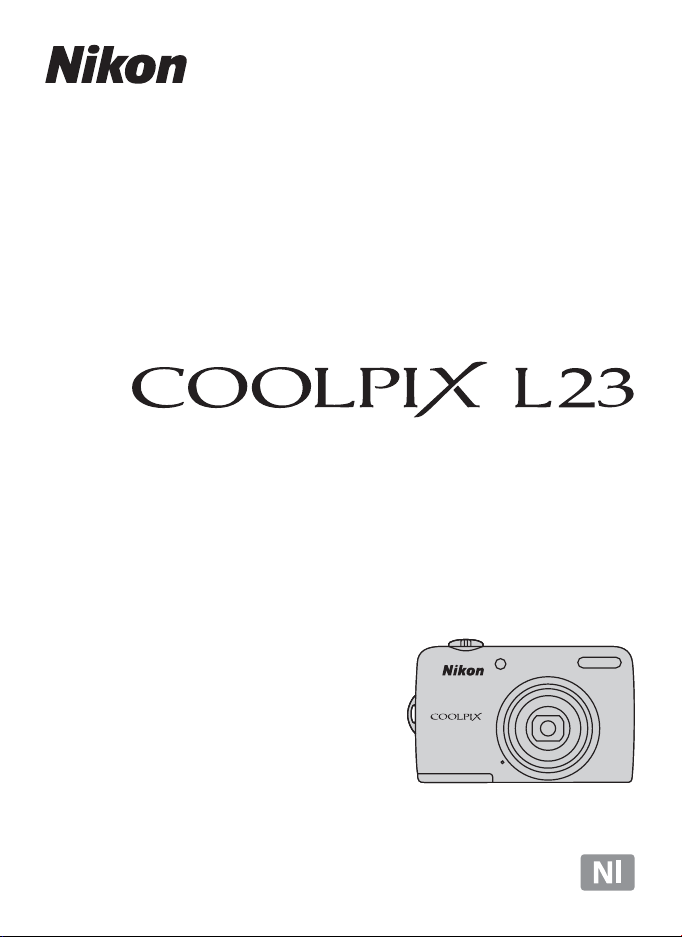
DIGITALE CAMERA
Gebruikshandleiding
Page 2
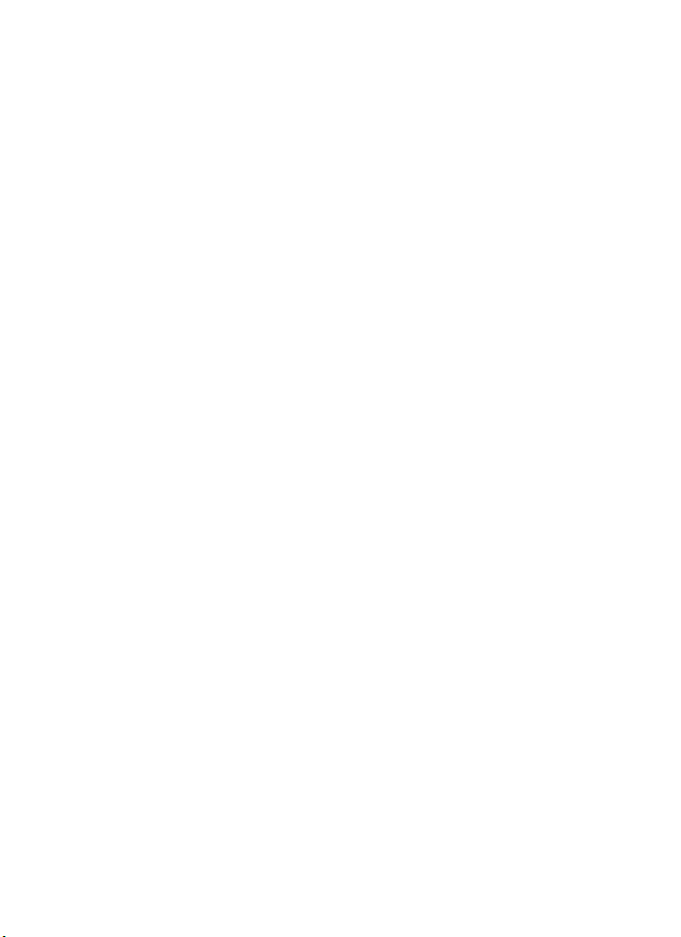
Informatie over handelsmerken
• Microsoft, Windows en Windows Vista zijn gedeponeerde handelsmerken of
handelsmerken van Microsoft Corporation in de Verenigde Staten en/of andere
landen.
• Macintosh, Mac OS en QuickTime zijn handelsmerken van Apple Inc., die zijn
geregistreerd in de Verenigde Staten en andere landen.
• Adobe en Acrobat zijn gedeponeerde handelsmerken van Adobe Systems Inc.
• De logo's voor SDXC, SDHC en SD zijn handelsmerken van SD-3C, LLC.
• PictBridge is een handelsmerk.
• Alle andere handelsnamen die in deze handleiding of in andere documentatie bij uw
Nikon-product worden vermeld, zijn handelsmerken of geregistreerde
handelsmerken van hun respectieve eigenaars.
Page 3
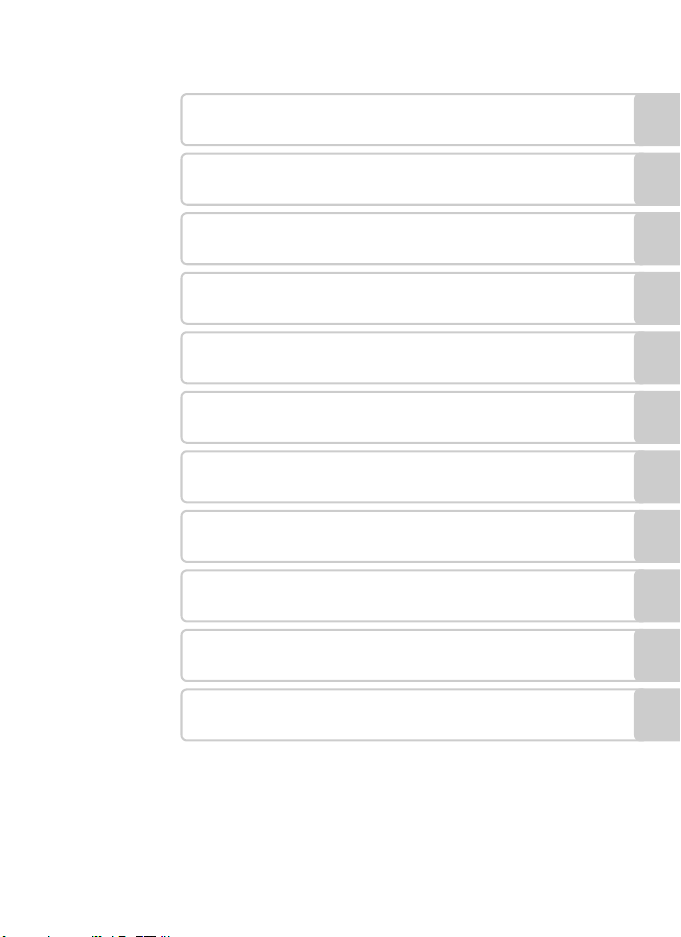
Inleiding
Eerste stappen
Basisstappen voor fotograferen en weergeven:
G Eenvoudige autostand
Meer over opnemen
Meer over weergave
Opname bewerken
Films opnemen en weergeven
Aansluiting op een televisie, computer of printer
Basisinstellingen
Opmerkingen over de behandeling en het algemene
gebruik van de camera
Technische opmerkingen
i
Page 4
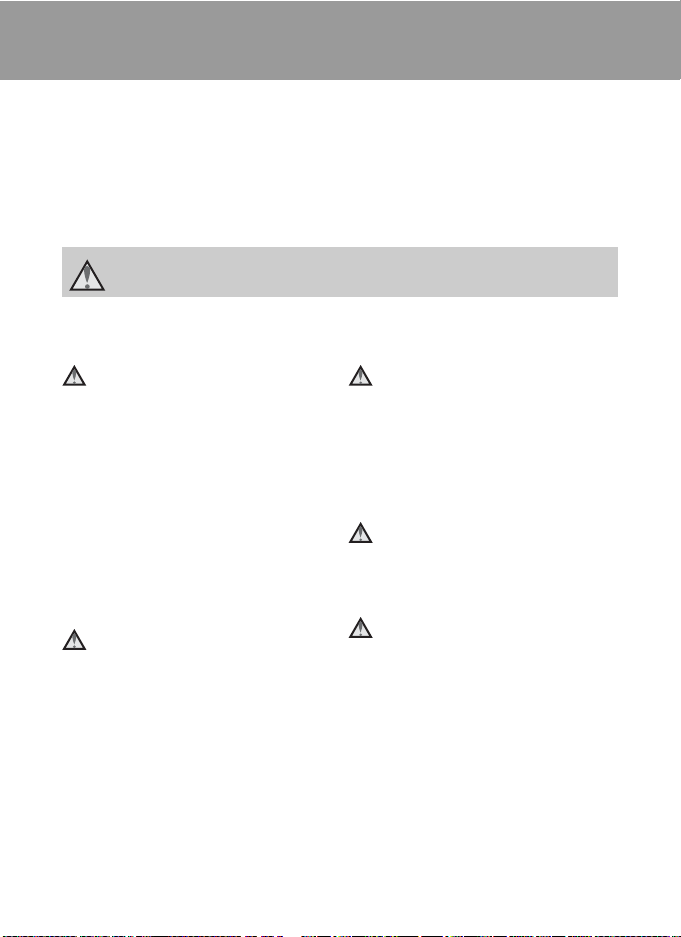
Voor uw veiligheid
Om schade aan het Nikon-product of letsel bij uzelf of anderen te voorkomen,
verzoeken wij u de volgende veiligheidsvoorschriften goed door te lezen alvorens
dit product in gebruik te nemen. Bewaar deze veiligheidsinstructies op een plaats
waar alle gebruikers van dit product deze kunnen lezen.
De mogelijke gevolgen van het niet in acht nemen van de in dit hoofdstuk
vermelde veiligheidsvoorschriften worden aangeduid door middel van het
volgende symbool:
Dit symbool staat bij waarschuwingen die moeten worden gelezen voordat dit
Nikon-product in gebruik wordt genomen, zodat mogelijk letsel wordt voorkomen.
WAARSCHUWINGEN
Zet de camera bij storing uit
Indien er rook of een ongewone geur
uit de camera of de lichtnetadapter
komt, koppel de lichtnetadapter dan los
en verwijder de batterijen onmiddellijk.
Let hierbij op dat u geen brandwonden
oploopt. Als u de camera blijft
gebruiken, kan dit tot letsel leiden.
Nadat de batterij is verwijderd, dient
het apparaat door een door Nikon
erkende servicedienst te worden
nagekeken.
Demonteer het apparaat niet
Het aanraken van de interne delen van
de camera of lichtnetadapter kan leiden
tot letsel. Reparaties mogen uitsluitend
door bevoegde technici worden
uitgevoerd. Als de camera of de
lichtnetadapter door een val of ander
ongeluk openbreekt, haalt u de stekker
uit het stopcontact en/of verwijdert u
de batterijen en laat u het product
nakijken door een door Nikon erkende
servicedienst.
ii
Gebruik de camera of
lichtnetadapter niet in de
buurt van ontvlambare gassen
Gebruik elektronische apparatuur niet
in de buurt van ontvlambare gassen,
omdat dit kan leiden tot ontploffingen
of brand.
Wees voorzichtig met de
camerariem
Hang de camerariem nooit om de nek
van een baby of kind.
Buiten bereik van kinderen
houden
Zorg ervoor dat kleine kinderen de
batterijen of andere kleine onderdelen
niet in hun mond kunnen stoppen.
Page 5
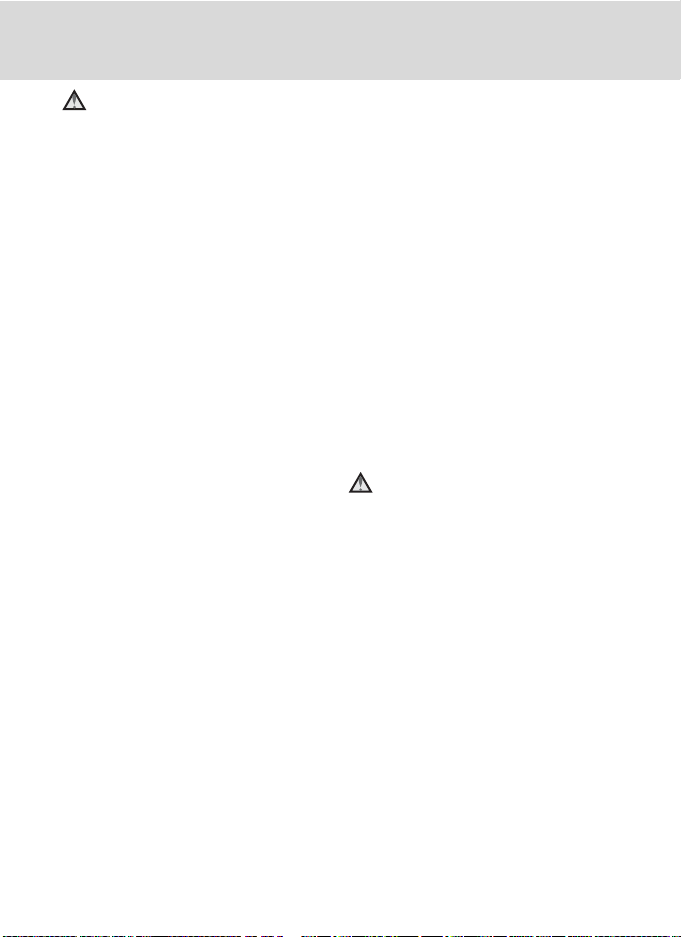
Voor uw veiligheid
Wees voorzichtig met
batterijen
Batterijen kunnen lekken of ontploffen
wanneer ze verkeerd worden gebruikt.
Let op de volgende punten bij het
gebruik van de batterijen voor dit
product:
• Schakel het apparaat uit voordat u de
batterij verwisselt. Als u een
lichtnetadapter gebruikt, zorg er dan
voor dat de stekker uit het
stopcontact is verwijderd.
• Gebruik alleen batterijen die zijn
goedgekeurd voor gebruik in dit
apparaat (A 12). Gebruik geen
oude en nieuwe batterijen of
batterijen van verschillende merken
of typen door elkaar.
• Als oplaadbare NiMH-batterijen
EN-MH2 (EN-MH2-B2 of EN-MH2-B4)
van Nikon apart worden aangeschaft,
laadt u deze elk op als set.
Combineer geen batterijen van
verschillende sets.
• De oplaadbare batterijen
EN-MH2 zijn uitsluitend bestemd
voor gebruik met digitale camera’s
van Nikon en zijn compatibel met
COOLPIX L23.
Gebruik geen oplaadbare batterijen
EN-MH2 met incompatibele
apparaten.
• Plaats batterijen in de juiste richting.
• U mag de batterijen niet kortsluiten
of uit elkaar halen, of de isolatie of
het omhulsel verwijderen of
openbreken.
• Stel batterijen niet bloot aan vuur of
hoge temperaturen.
• Dompel de batterijen niet onder in
water en zorg dat ze niet vochtig
worden.
• Vervoer of bewaar de batterijen niet
bij metalen voorwerpen, zoals
halskettingen of haarspelden.
• Volledig lege batterijen kunnen gaan
lekken. Om schade aan het product
te voorkomen, dient u de batterijen
te verwijderen wanneer deze leeg
zijn.
• Stop onmiddellijk met het gebruik
van de batterijen wanneer zich een
verandering voordoet, zoals
verkleuring of vervorming.
• Spoel kleding of huid die in contact is
gekomen met vloeistof uit
beschadigde batterijen onmiddellijk
af met ruim water.
Neem bij het gebruik van de
batterijlader (apart leverbaar)
de onderstaande
voorzorgsmaatregelen in acht
• Houd de batterijlader droog. Als u
deze voorzorgsmaatregel niet in acht
neemt, kan dit leiden tot brand of
een elektrische schok.
• Verwijder stof op of bij de metalen
onderdelen van de stekker met een
droge doek. Als u dit nalaat en het
product blijft gebruiken, kan dit
brand veroorzaken.
• Raak het netsnoer niet aan en blijf uit
de buurt van de batterijlader tijdens
onweer. Als u deze
voorzorgsmaatregel niet in acht
neemt, kan dit leiden tot een
elektrische schok.
iii
Page 6
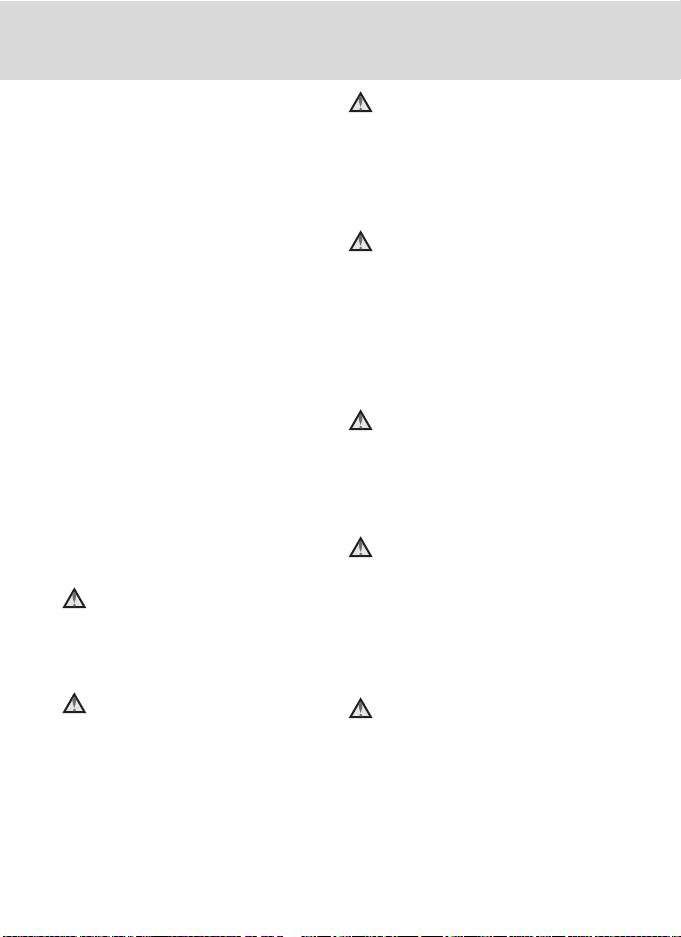
Voor uw veiligheid
•
Voorkom beschadigingen of
veranderingen aan het netsnoer. Trek
de kabel niet met kracht los en buig
deze niet. Plaats geen zware
voorwerpen op de kabel en stel de
kabel niet bloot aan hitte of vuur. Als
de isolatie beschadigd raakt en de
draden bloot komen te liggen, laat het
netsnoer dan door een door Nikon
erkende servicedienst nakijken. Als u
deze voorzorgsmaatregelen niet in
acht neemt, kan dit brand of een
elektrische schok veroorzaken.
• Raak de stekker of de batterijlader
niet met natte handen aan. Als u
deze voorzorgsmaatregel niet in acht
neemt, kan dit leiden tot een
elektrische schok.
• Gebruik niet met reisadapters of
adapters die ontworpen werden om
een voltage naar een ander voltage
om te zetten of met een omzetter
van gelijkstroom naar wisselstroom.
Deze voorzorgsmaatregel niet
naleven, kan leiden tot schade aan
het product of oververhitting of
brand veroorzaken.
Gebruik de juiste kabels
Gebruik voor aansluitingen uitsluitend
de voor dit doel meegeleverde of bij
Nikon verkrijgbare kabels, zodat wordt
voldaan aan de productvoorschriften.
Wees voorzichtig met de
bewegende delen
Pas op dat uw vingers of andere
voorwerpen niet bekneld raken tussen
de objectiefbescherming of andere
bewegende delen.
Cd-rom’s
Speel de cd-rom’s die bij dit apparaat
worden geleverd niet af op een
audio-cd-speler. Als u cd-rom’s afspeelt
op een audio-cd-speler, kan dit leiden
tot gehoorverlies of beschadiging van
de apparatuur.
Wees voorzichtig met gebruik
van de flitser
Als u een flitser dicht bij de ogen van
een te fotograferen persoon gebruikt,
kan dit tijdelijk oogletsel veroorzaken.
Wees extra voorzichtig bij het
fotograferen van kleine kinderen.
De flitser mag niet dichterbij worden
gehouden dan één meter.
Flits niet als het flitsvenster
met een persoon of voorwerp
in aanraking komt
Als u deze voorzorgsmaatregel niet
in acht neemt, kan dit brand of
brandwonden veroorzaken.
Vermijd contact met vloeibarre
kristallen
Als de monitor beschadigd raakt, dient
u erop te letten dat u zich niet
verwondt aan de glassplinters en te
voorkomen dat de vloeibare kristallen
in de monitor in aanraking komen met
uw huid, ogen of mond.
Zorg dat de camera uit staat in
een vliegtuig of ziekenhuis
Zet de camera uit als u zich in een
vliegtuig bevindt en dit gaat opstijgen
of landen. De elektromagnetische
straling veroorzaakt door deze camera
kan de elektronische systemen van het
vliegtuig resp. de instrumenten in het
ziekenhuis van slag brengen.
iv
Page 7
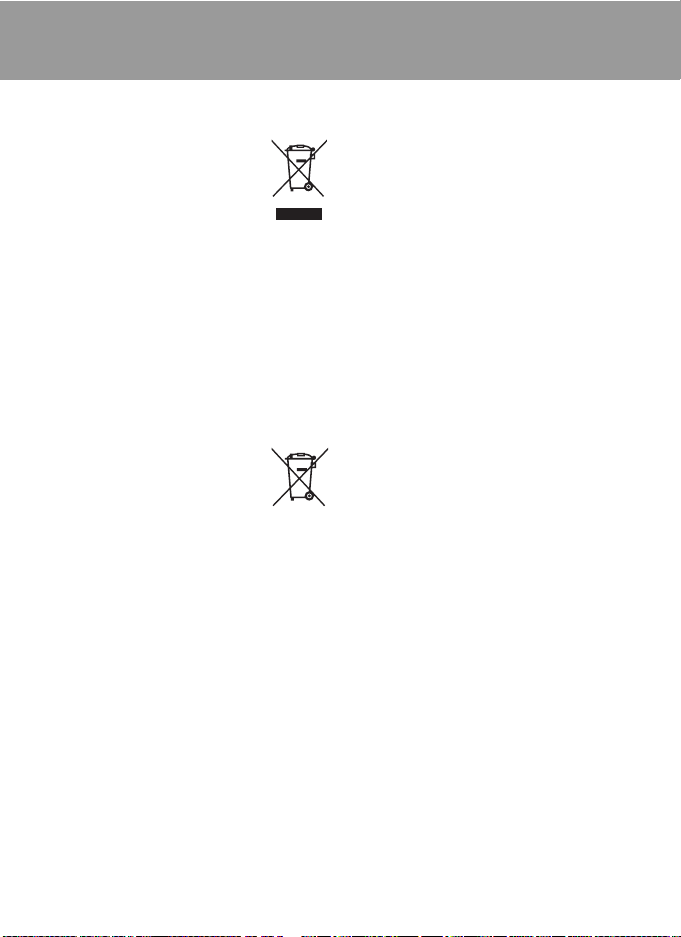
Mededelingen
Symbool voor gescheiden
inzameling in Europese landen
Dit symbool geeft aan dat dit
product via gescheiden
inzameling moet worden
afgevoerd.
Het volgende is uitsluitend
van toepassing voor gebruikers in
Europese landen:
• Dit product dient apart te worden
ingeleverd bij een aangewezen
inzamelingspunt. Werp dit product
niet weg als huishoudelijk afval.
• Neem voor meer informatie contact
op met de leverancier of de
gemeentelijke reinigingsdienst.
Dit symbool op de batterij
duidt aan dat de batterij
afzonderlijk moet ingezameld
worden.
Het volgende is alleen van toepassing
op gebruikers in Europese landen:
• Alle batterijen, al dan niet voorzien
van dit symbool, moeten afzonderlijk
worden ingezameld op een geschikt
inzamelpunt. Gooi niet samen met
het huishoudelijk afval weg.
• Neem voor meer informatie contact
op met de leverancier of de
gemeentelijke reinigingsdienst.
v
Page 8
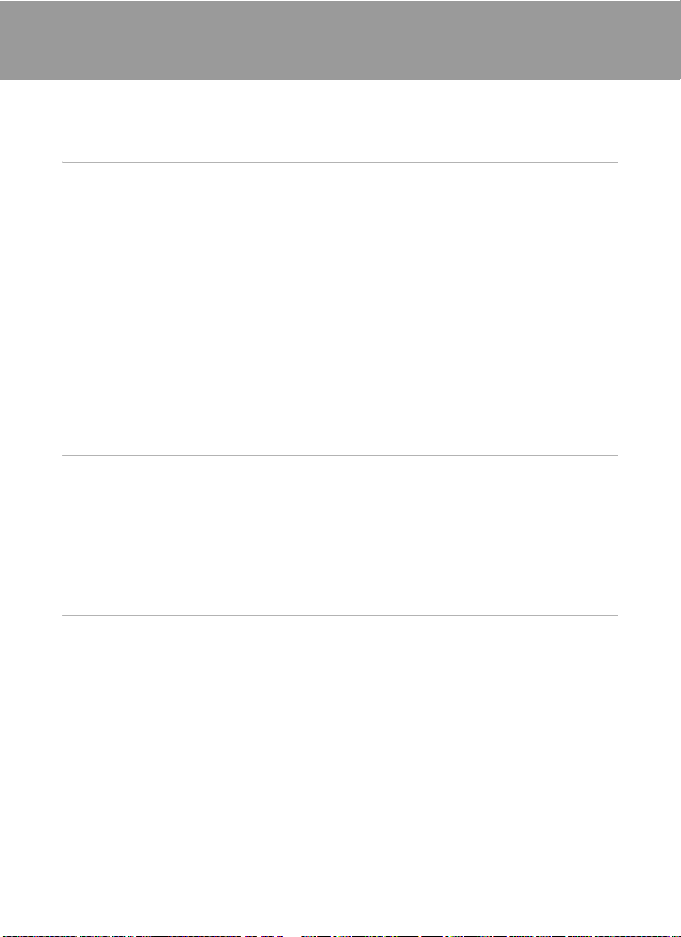
Inhoudsopgave
Voor uw veiligheid................................................................................................................................. ii
WAARSCHUWINGEN.............................................................................................................................................ii
Mededelingen......................................................................................................................................... v
Inleiding...................................................................................................................................................1
Over deze handleiding.........................................................................................................................1
Informatie en voorzorgsmaatregelen ............................................................................................ 2
Onderdelen van de camera................................................................................................................ 4
De camerabody.......................................................................................................................................................4
De camerariem bevestigen..............................................................................................................................4
De monitor .................................................................................................................................................................6
Basisfuncties ............................................................................................................................................ 8
Knop A (opnamestand) ...................................................................................................................................8
Knop c (weergave) ............................................................................................................................................8
De multi-selector....................................................................................................................................................9
Cameramenu's gebruiken..............................................................................................................................10
Overschakelen tussen tabs van het menuscherm..........................................................................11
De ontspanknop ..................................................................................................................................................11
Eerste stappen....................................................................................................................................12
De batterijen plaatsen........................................................................................................................12
Bruikbare batterijen............................................................................................................................................12
De camera aan- en uitzetten........................................................................................................................12
Taal, datum en tijd instellen.............................................................................................................14
Een geheugenkaart plaatsen...........................................................................................................16
Een geheugenkaart verwijderen................................................................................................................16
Basisstappen voor fotograferen en weergeven: G Eenvoudige autostand............... 18
Stap 1 De camera aanzetten en de stand G (Eenvoudige autostand) selecteren......18
Aanduidingen in de stand G (Eenvoudige autostand).............................................................19
Stap 2 Het beeld kadreren................................................................................................................20
De zoom gebruiken ...........................................................................................................................................21
Stap 3 Scherpstellen en opnemen.................................................................................................22
Stap 4 Opnamen weergeven en wissen......................................................................................24
Opnamen weergeven (weergavestand)...............................................................................................24
Ongewenste beelden wissen......................................................................................................................25
De flitser gebruiken.............................................................................................................................26
Een flits-stand selecteren................................................................................................................................26
Opnamen maken met de zelfontspanner...................................................................................28
De helderheid aanpassen: Belichtingscompensatie...............................................................29
vi
Page 9

Inhoudsopgave
Meer over opnemen.........................................................................................................................30
Opnamestand selecteren..................................................................................................................30
Eenvoudige autostand.......................................................................................................................31
Onderwerpafhankelijke opnamestanden (onderwerpsstand) ...........................................32
Een onderwerpsstand selecteren..............................................................................................................32
Een onderwerp en opnamestand kiezen
(typen onderwerpsstanden en hun kenmerken)............................................................................33
Foto's maken voor een panorama............................................................................................................41
Automatisch glimlachende gezichten vastleggen (stand Slim portret)..........................43
Instellingen voor Slim portret wijzigen..................................................................................................45
Autostand ...............................................................................................................................................46
Macro-stand............................................................................................................................................................47
Instellingen voor de stand A (auto) wijzigen (Opnamemenu)............................................48
Beeldmodus (beeldkwaliteit/beeldformaat)......................................................................................49
Witbalans (kleurtoon aanpassen)..............................................................................................................51
Continu ......................................................................................................................................................................53
Kleuropties ..............................................................................................................................................................54
Camera-instellingen die niet tegelijkertijd kunnen worden ingeschakeld.....................55
Meer over weergave......................................................................................................................... 56
Schermvullende weergave...............................................................................................................56
Meerdere opnamen weergeven: Miniatuurweergave...........................................................57
Kalenderweergave..............................................................................................................................................58
Opnamen van dichtbij bekijken: Zoomweergave ...................................................................59
Weergavemenu ....................................................................................................................................60
a Afdrukopdracht .............................................................................................................................................61
b Diashow.............................................................................................................................................................64
d Beveiligen........................................................................................................................................................65
f Beeld draaien ..................................................................................................................................................67
h Kopiëren: kopiëren van de geheugenkaart naar het interne geheugen..................68
vii
Page 10
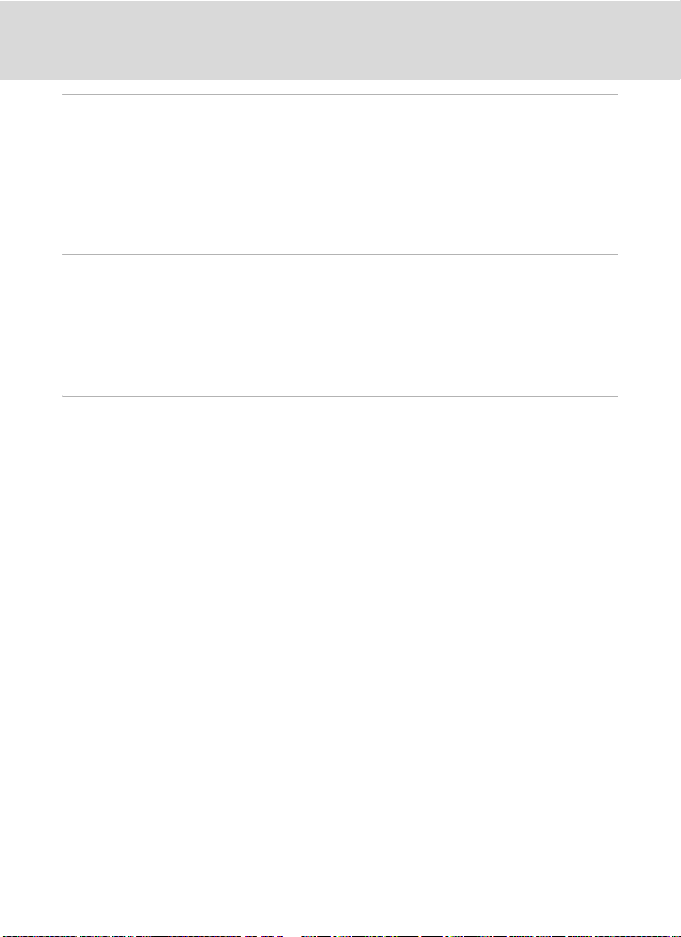
Inhoudsopgave
Opname bewerken........................................................................................................................... 69
Functie voor bewerken van opnamen.........................................................................................69
Opnamen bewerken...........................................................................................................................70
I D-Lighting: Helderheid en contrast verbeteren........................................................................70
e Huid verzachten: Huidtinten verzachten......................................................................................71
g Kleine afbeelding: Beeldformaat verkleinen ...............................................................................72
o Uitsnede: Een uitgesneden kopie maken.......................................................................................73
Films opnemen en weergeven.....................................................................................................75
Films opnemen.....................................................................................................................................75
Opname-instellingen voor films wijzigen............................................................................................76
Filmopties.................................................................................................................................................................77
Films afspelen........................................................................................................................................78
Films wissen............................................................................................................................................................78
Aansluiting op een televisie, computer of printer................................................................. 79
Aansluiten op een televisie ..............................................................................................................79
Aansluiten op een computer...........................................................................................................80
Voordat u de camera aansluit......................................................................................................................80
Opnamen overspelen vanaf een camera naar een computer................................................81
Aansluiten op een printer.................................................................................................................85
De camera op de printer aansluiten........................................................................................................86
Opnamen een voor een afdrukken..........................................................................................................87
Meerdere opnamen afdrukken...................................................................................................................88
viii
Page 11
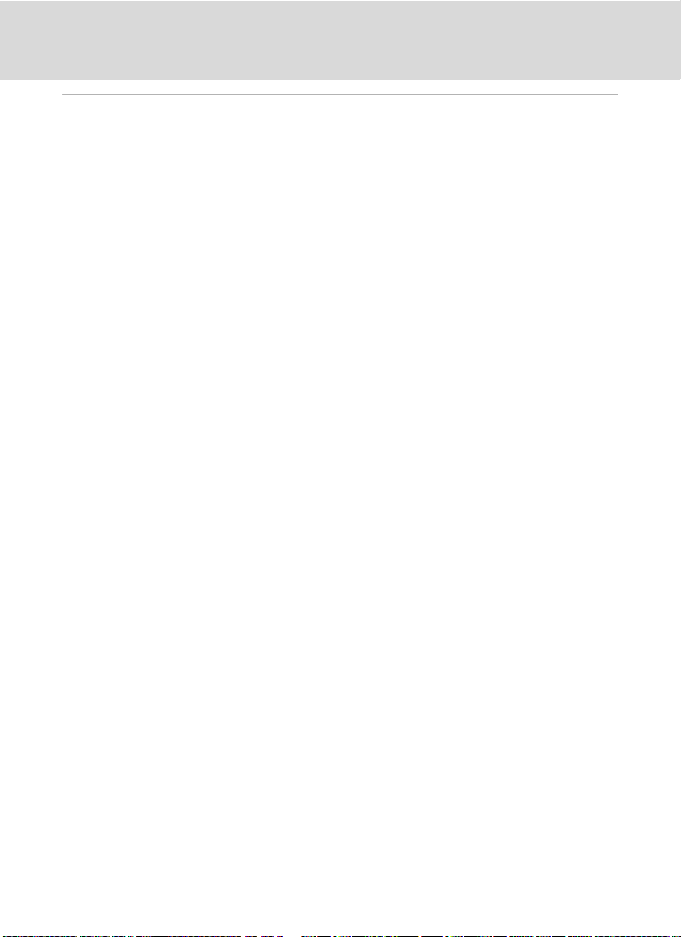
Inhoudsopgave
Basisinstellingen................................................................................................................................91
Setup-menu ...........................................................................................................................................91
Welkomstscherm.................................................................................................................................................93
Tijdzone en datum..............................................................................................................................................94
Monitorinstellingen............................................................................................................................................98
Datumstempel ...................................................................................................................................................100
Elektronische VR................................................................................................................................................101
Bewegingsdetectie..........................................................................................................................................102
AF-hulplicht..........................................................................................................................................................103
Geluidsinstellingen .........................................................................................................................................103
Automatisch uit.................................................................................................................................................104
Geheug. formatteren/Geheugenkaart form....................................................................................105
Taal/Language....................................................................................................................................................106
Videostand ...........................................................................................................................................................106
Knipperwaarsch.................................................................................................................................................107
Standaardwaarden ..........................................................................................................................................109
Batterijtype............................................................................................................................................................111
Firmware-versie ................................................................................................................................................111
ix
Page 12
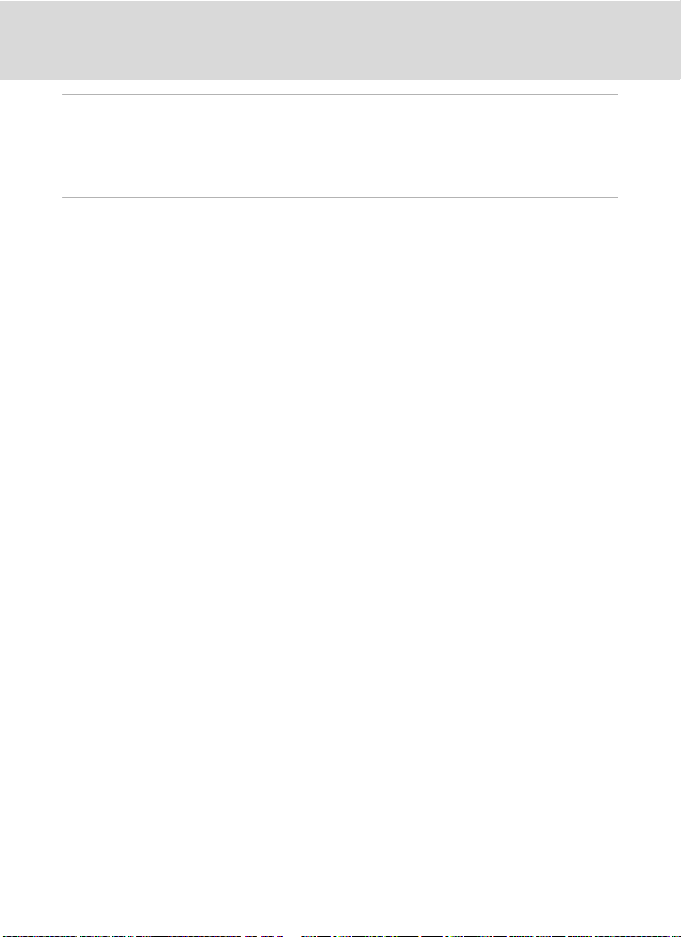
Inhoudsopgave
Opmerkingen over de behandeling en het algemene gebruik van de camera....... 112
Behandeling van uw camera ........................................................................................................ 112
Reinigen..................................................................................................................................................................114
Opslag......................................................................................................................................................................115
Technische opmerkingen.............................................................................................................116
Optionele accessoires......................................................................................................................116
Goedgekeurde geheugenkaarten.........................................................................................................117
Namen voor bestanden en mappen..........................................................................................118
Foutmeldingen..................................................................................................................................119
Problemen oplossen........................................................................................................................123
Specificaties ........................................................................................................................................ 128
Ondersteunde standaards..........................................................................................................................131
Index......................................................................................................................................................132
x
Page 13
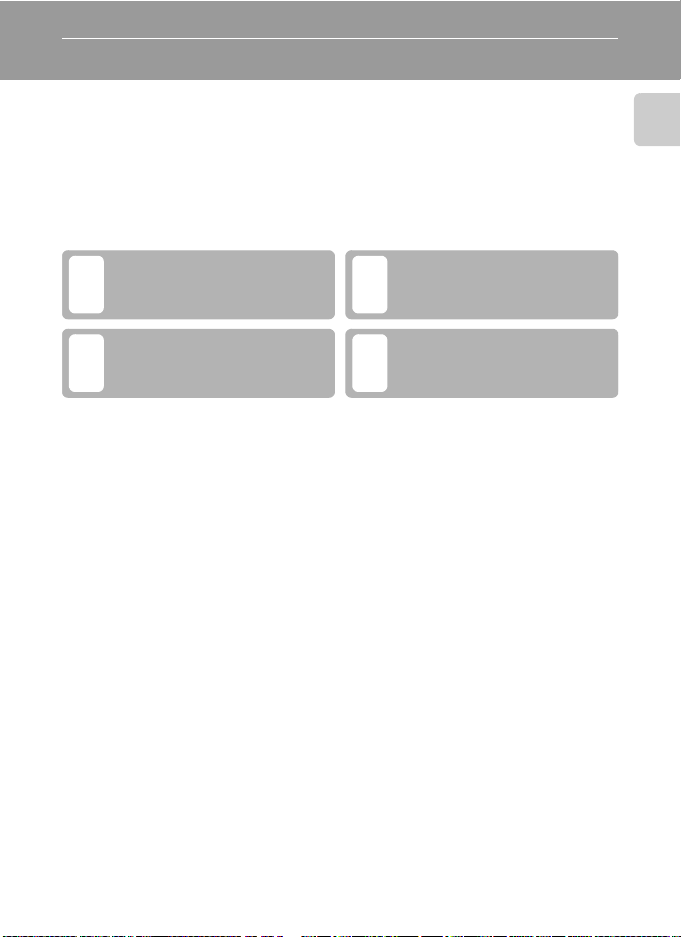
Inleiding
Over deze handleiding
Gefeliciteerd met de aanschaf van een Nikon COOLPIX L23 digitale camera. Deze
gebruikshandleiding is geschreven om u maximaal plezier te laten beleven bij het
fotograferen met deze digitale camera van Nikon. Lees deze handleiding goed door voordat
u de camera gaat gebruiken en bewaar de handleiding op een plaats waar alle gebruikers
van het toestel deze kunnen vinden.
Symbolen en conventies
De volgende symbolen worden gebruikt om u in staat te stellen snel de informatie te
vinden die u zoekt:
Dit symbool staat bij waarschuwingen
die vóór gebruik moeten worden
B
gelezen om schade aan de camera te
voorkomen.
Dit symbool staat bij opmerkingen die
moeten worden gelezen voordat u de
C
camera gaat gebruiken.
Definities
• SD-geheugenkaarten (Secure Digital), SDHC-geheugenkaarten en
SDXC-geheugenkaarten worden hierna “geheugenkaart” genoemd.
• Met “standaardinstelling” wordt de instelling bij aankoop bedoeld.
•
De namen van de menuonderdelen die op de cameramonitor verschijnen en de namen van
knoppen of meldingen die op de computermonitor verschijnen, worden vet weergegeven.
Schermvoorbeelden
In sommige schermvoorbeelden in deze handleiding zijn afbeeldingen weggelaten om
aanduidingen op de monitor duidelijker weer te geven.
Illustraties en monitorweergave
De illustraties en monitorteksten in deze handleiding kunnen afwijken van de werkelijke
illustraties of monitorteksten.
Dit symbool staat bij tips die
aanvullende informatie geven over
D
het gebruik van de camera.
Dit symbool geeft aan dat elders
in deze handleiding of in de
A
Snelhandleiding meer informatie
beschikbaar is.
Inleiding
C Geheugenkaarten
De foto’s die met deze camera worden genomen, kunnen worden opgeslagen in het interne geheugen van de camera
of op een verwisselbare geheugenkaart. Als een geheugenkaart is geplaatst, worden alle nieuwe foto’s opgeslagen op
de geheugenkaart. Bewerkingen als wissen, weergeven en formatteren worden alleen toegepast op de foto’s op de
geheugenkaart. De geheugenkaart moet worden verwijderd voordat u het interne geheugen kunt formatteren of kunt
gebruiken om foto’s op te slaan, te wissen of te bekijken.
1
Page 14
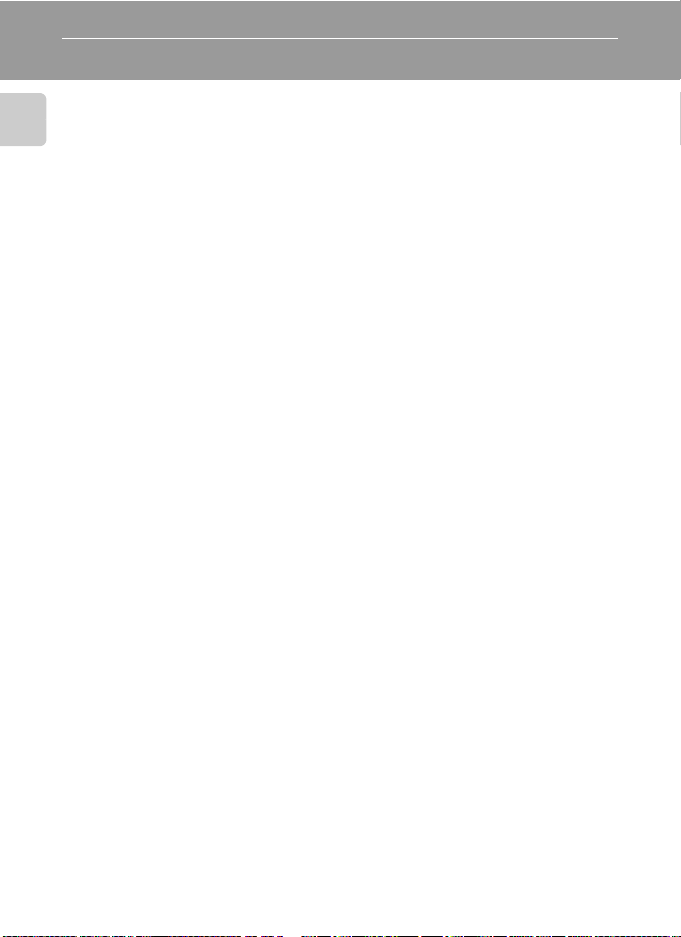
Informatie en voorzorgsmaatregelen
Permanente kennisoverdracht
Als onderdeel van Nikon’s streven naar permanente kennisoverdracht via continue productondersteuning
en -informatie is er altijd nieuwe, bijgewerkte informatie online beschikbaar op de volgende websites:
Inleiding
• Voor gebruikers in de VS: http://www.nikonusa.com/
• Voor gebruikers in Europa en Afrika: http://www.europe-nikon.com/support/
• Voor gebruikers in Azië, Oceanië en het Midden-Oosten: ht tp://www.nikon-asia.com/
Bezoek deze sites voor de nieuwste productinformatie, tips, antwoorden op veelgestelde vragen (FAQ’s) en
algemeen advies over digitale beeldverwerking en fotografie. Neem voor meer informatie contact op met de
dichtstbijzijnde Nikon vertegenwoordiging. Bezoek de volgende URL voor de contactgegevens:
http://imaging.nikon.com/
Gebruik uitsluitend elektronische accessoires van het merk Nikon
Nikon COOLPIX-camera’s zijn ontwikkeld volgens de hoogste technologische normen en bevatten complexe
elektronische circuits. Alleen elektronische accessoires van het merk Nikon (inclusief batterijladers, batterijen en
lichtnetadapters), die door Nikon speciaal zijn gecertificeerd voor gebruik met deze digitale camera van Nikon, zijn
ontwikkeld om binnen de operationele eisen en veiligheidseisen van deze elektronische circuits te werken en zijn
met het oog daarop getest en goedgekeurd.
HET GEBRUIK VAN ELEKTRONISCHE ACCESSOIRES DIE NIET DOOR NIKON ZIJN VERVAARDIGD KAN DE
CAMERA BESCHADIGEN EN DE
Neem voor meer informatie over originele Nik on accessoires contact op met een door Nikon goedgekeurde
leverancier.
Voordat u belangrijke foto’s gaat maken
Voordat u foto’s gaat maken van belangrijke gelegenheden (zoals een huwelijk of reis), kunt u het beste
enkele proefopnamen maken om te controleren of de camera goed werkt. Nikon is niet aansprakelijk voor
schade of gederfde inkomsten als gevolg van een defect aan de camera.
Over de handleidingen
• Geen enkel onderdeel van de bij dit product geleverde handleidingen mag worden gereproduceerd,
overgedragen, getranscribeerd, worden opgeslagen in een archiefsysteem of in enige vorm worden vertaald
naar enige taal, met enig middel, zonder voorafgaande schriftelijk toestemming van Nikon.
• Nikon behoudt zich het recht voor zonder voorafgaande aankondiging de specificaties van de hardware
en software die in deze gebruikshandleidingen worden beschreven op elk gewenst moment te wijzigen.
• Nikon is niet aansprakelijk voor enige schade die voortvloeit uit het gebruik van dit product.
• Nikon heeft alles in het werk gesteld om te zorgen dat de informatie in deze handleidingen juist en
volledig is en zou het op prijs stellen dat u de Nikon importeur op de hoogte brengt van eventuele
onjuistheden of omissies (zie de overige documentatie voor de adresgegevens).
NIKON GARANTIE DOEN VERVALLEN.
2
Page 15
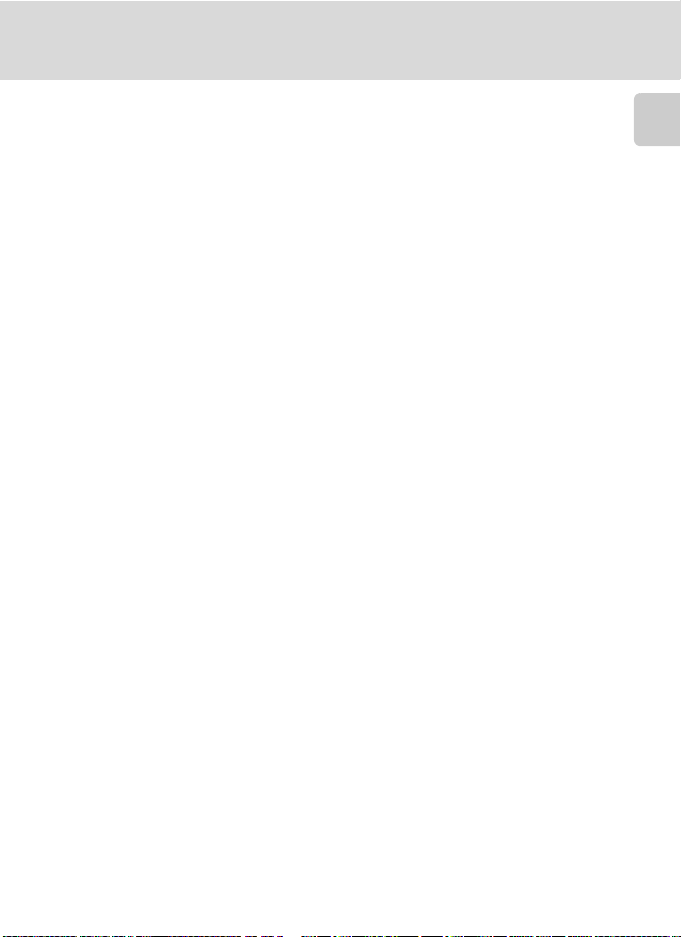
Informatie en voorzorgsmaatregelen
Mededelingen aangaande het verbod op kopiëren of reproduceren
Houd er rekening mee dat alleen al het bezit van materiaal dat digitaal is gekopieerd of gereproduceerd met
behulp van een scanner, digitale camera of ander apparaat wettelijk strafbaar kan zijn.
• Materiaal dat niet mag worden gekopieerd of gereproduceerd
Kopieer of reproduceer geen papiergeld, munten, waardepapieren of obligaties van (plaatselijke)
overheden, zelfs niet als dergelijke kopieën of reproducties zijn voorzien van een stempel “Voorbeeld” of
“Specimen”. Het kopiëren of reproduceren van papiergeld, munten of waardepapieren die in het
buitenland in omloop zijn, is verboden. Tenzij vooraf door de overheid toestemming is verleend, is het
kopiëren of reproduceren van ongebruikte, door de overheid uitgegeven postzegels of briefkaarten
verboden. Het kopiëren of reproduceren van door de overheid uitgegeven (post)zegels en gecertificeerde
wettelijke documenten is verboden.
• Waarschuwingen met betrekking tot bepaalde kopieën en reproducties
De overheid heeft waarschuwingen uitgevaardigd met betrekking tot het kopiëren of reproduceren van
waardepapieren uitgegeven door commerciële instellingen (aandelen, wissels, cheques, cadeaubonnen
en dergelijke), vervoerspassen of coupons, behalve wanneer het gaat om een minimaal benodigd aantal
kopieën voor zakelijk gebruik door een bedrijf. Eveneens niet toegestaan is het kopiëren of reproduceren
van door de overheid uitgegeven paspoorten, door overheidsinstanties en andere instellingen afgegeven
vergunningen, identiteitsbewijzen en kaartjes, zoals pasjes en maaltijdbonnen.
• Auteursrechten
Het kopiëren of reproduceren van auteursrechterlijk beschermde creatieve werken, zoals boeken, muziek,
schilderijen, houtgravures, kaarten, tekeningen, films en foto’s, wordt gereguleerd door de nationale en
internationale auteurswetgeving. Gebruik dit product niet voor het maken van illegale kopieën of voor
andere activiteiten die het auteursrecht schenden.
Wegwerpen van opslagmedia
Houd er rekening mee dat bij het wissen van foto’s of het formatteren van opslagmedia, zoals
geheugenkaarten of het interne camerageheugen, de oorspronkelijke beeldgegevens niet volledig worden
verwijderd. Met behulp van in de handel verkrijgbare software is het soms mogelijk verwijderde bestanden
op weggeworpen opslagmedia alsnog te herstellen, wat misbruik van persoonlijke beeldgegevens tot
gevolg kan hebben. De gebruiker is zelf verantwoordelijk voor de privacybescherming met betrekking tot
dergelijke gegevens.
Wis alle gegevens met behulp van speciale software, alvorens een opslagmedium weg te werpen of aan
een ander over te doen. U kunt het medium ook eerst formatteren en vervolgens geheel vullen met
beelden die geen persoonlijke informatie bevatt en (bijvoorbeeld foto’s van de lucht). Vergeet niet eventuele
foto’s die u voor het welkomstscherm hebt geselecteerd te vervangen (A 93). Wees voorzichtig bij het
fysiek vernietigen van opslagmedia en voorkom letsel en beschadiging van eigendommen.
Inleiding
3
Page 16
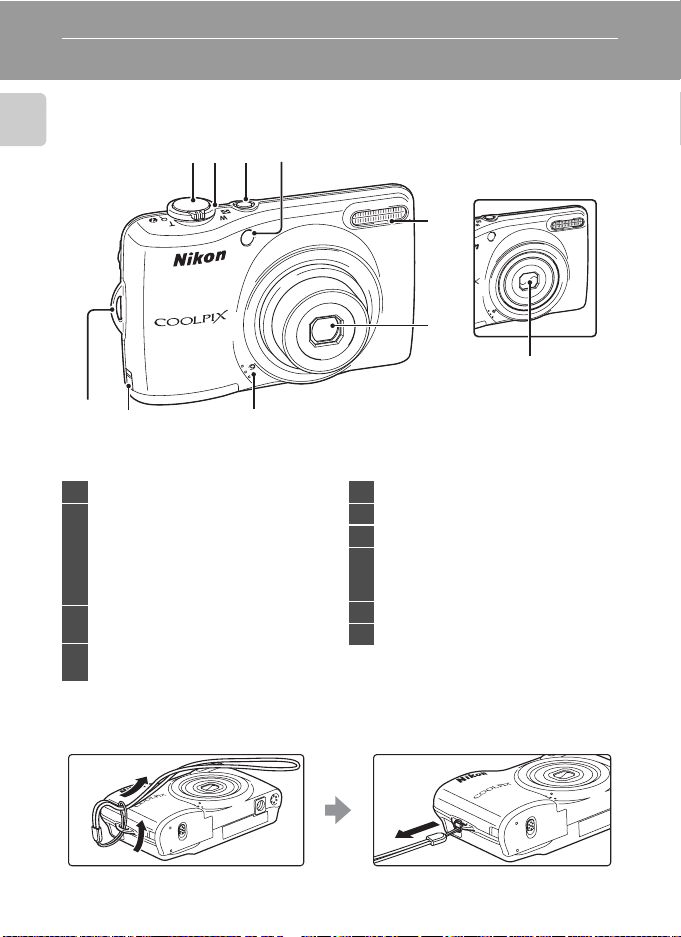
Onderdelen van de camera
De camerabody
Inleiding
9
8
1 Ontspanknop ....................................................... 22
Zoomknop ............................................................. 21
f : Groothoek .......................................... 21
g : Tele ......................................................... 21
2
h : Miniatuurweergave ...................... 57
i : Zoomweergave .............................. 59
j : Help ........................................................ 32
Hoofdschakelaar/
3
camera-aan-lampje
Zelfontspannerlampje ................................... 28
4
AF-hulpverlichting ..................................23, 103
1324
..................................18, 104
Objectiefbescherming
gesloten
5
6
10
7
5 Flitser ......................................................................... 26
6 Objectief .....................................................114, 128
7 Ingebouwde microfoon ................................ 75
Afdekkapje voor voedingsaansluiting
8
(voor aansluiten van optionele
lichtnetadapter) .................................................116
9 Oogje voor camerariem ...................................4
10 Objectiefbescherming ................................ 112
De camerariem bevestigen
2
1
4
3
Page 17
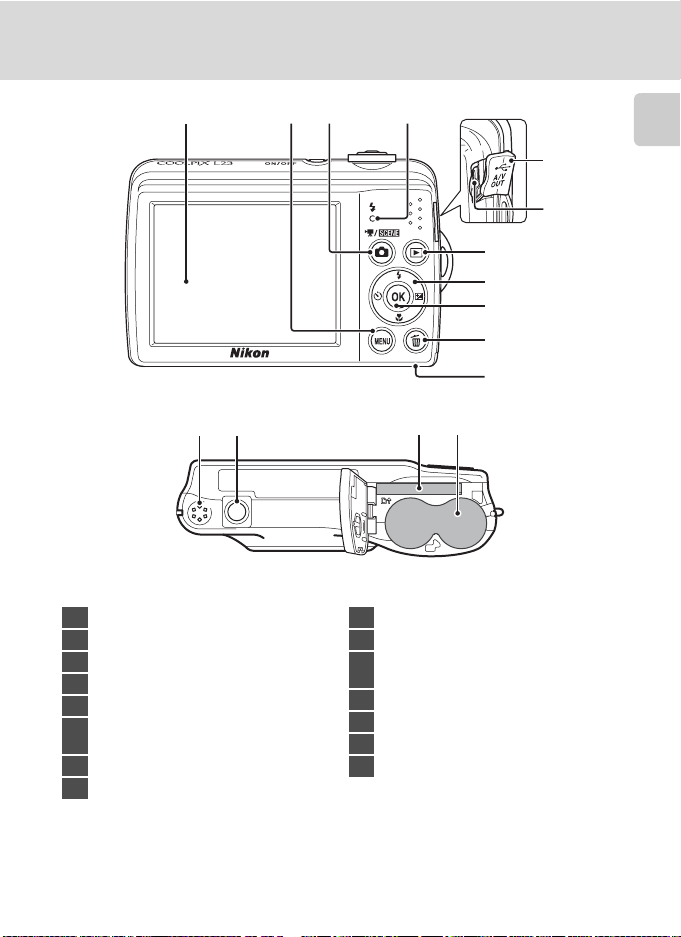
Onderdelen van de camera
1234
1 Monitor ....................................................................... 6
2 Knop d................................. 10, 48, 60, 76, 92
3 Knop A (opnamestand) ................................. 8
4 Flitserlampje ......................................................... 27
5 Klepje over aansluiting ...................79, 81, 86
USB-aansluiting en audio/
6
video-uitgang .......................................79, 81, 86
7 Knop c (weergave) .................................. 8, 24
8 Multi-selector .......................................................... 9
5
6
7
8
9
10
11
1413 1512
9 Knop k (selectie toepassen) ........................9
10 Knop l (wissen) ........................................ 25, 78
Deksel batterijvak/
11
geheugenkaartsleuf ................................. 12, 16
12 Luidspreker ............................................................ 78
13 Statiefaansluiting
14 Geheugenkaartsleuf ........................................ 16
15 Batterijvak ............................................................... 12
Inleiding
5
Page 18
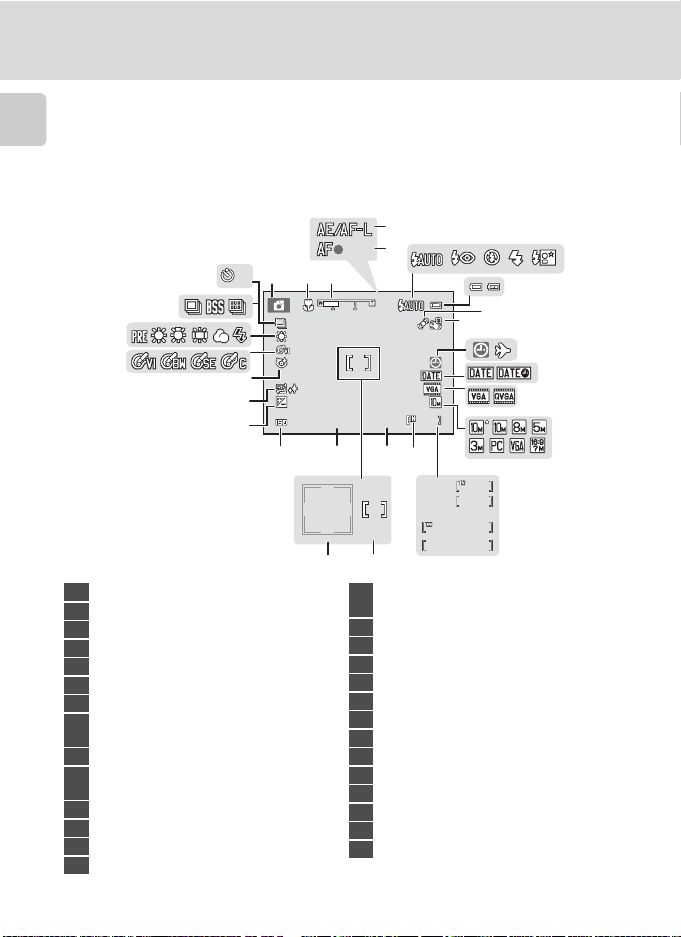
Onderdelen van de camera
10
9 99
F 2. 7
+
1.0
1 /1 2 5
1
m 0 0 s
1
m 0 0 s
9 9 9
9 9 9 9
De monitor
De volgende aanduidingen kunnen tijdens opname en weergave op de monitor
verschijnen (afhankelijk van de camera-instellingen).
Inleiding
De aanduidingen en de opname-informatie die worden weergegeven tijdens opname
en weergave, verdwijnen na enkele seconden (A 98).
Opname
4
28
123
10
27
26
25
24
+
23
22
1.0
1/125
19
Opnamestand* .................... 18, 30, 43, 46, 75
1
Macro-stand ..........................................................47
2
Zoomaanduiding .......................................21, 47
3
AE/AF-L-aanduiding .........................................42
4
Scherpstelaanduiding .....................................22
5
Flits-stand ...............................................................26
6
Aanduiding batterijniveau ...........................18
7
Aanduiding voor
8
bewegingsdetectie ...............................19, 102
Elektronische VR ..............................................101
9
Aanduiding
10
“Datum niet ingesteld” ........................ 94, 119
Aanduiding voor reisbestemming ..........94
11
Datum afdrukken ............................................100
12
Filmopties ...............................................................77
13
14 Beeldmodus ..........................................................49
* De weergegeven pictogrammen variëren afhankelijk van de instellingen in de opnamestand.
6
5
8
9
10 11
999
F2.7
2021
17
16
15
999
999
9999
9999
1
m00s
1m00s
1
m00s
1m00s
18
a
Aantal resterende opnamen (stilstaande beelden)
15
b Filmduur ............................................................75
Aanduiding intern geheugen ....................19
16
Diafragma ...............................................................22
17
Scherpstelveld .............................................20, 22
18
Scherpstelveld (gezichtsdetectie) ...... 20, 22
19
Sluitertijd ..................................................................22
20
ISO-gevoeligheid ...............................................27
21
Belichtingscompensatiewaarde ...............29
22
Huid verzachten .................................................45
23
Knipperdetectie ..................................................45
24
Kleuropties .............................................................54
25
Witbalansinstelling ............................................51
26
Continu-opnamestand ...................................53
27
Aanduiding zelfontspanner ........................28
28
7
13
a
b
6
12
14
......18
Page 19
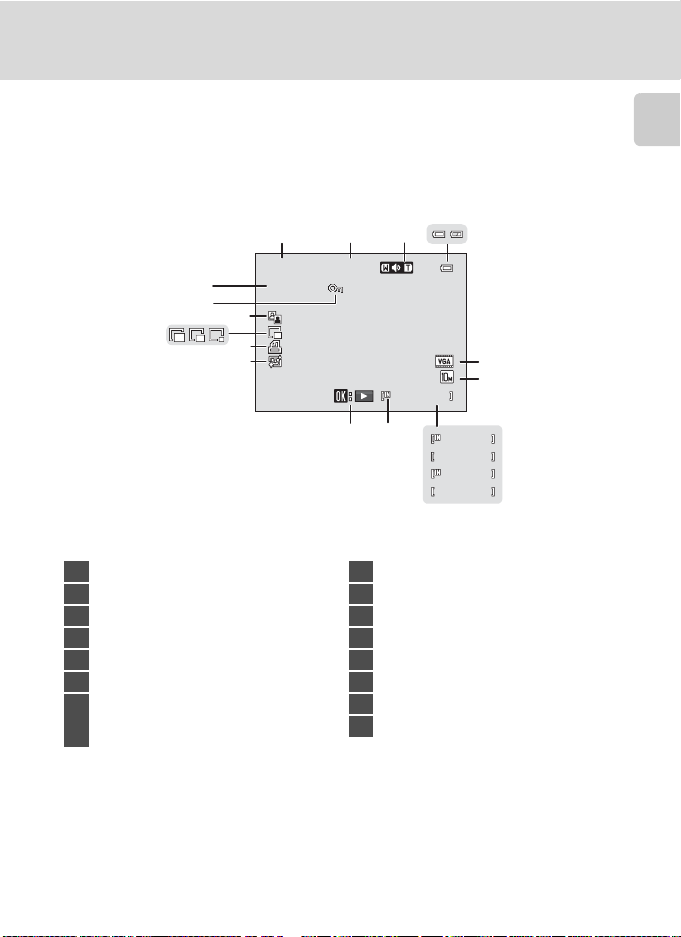
Weergave
1 5/ 0 5 /2 0 11 12 : 0 0
9 99 9 . J P G
9 99 / 9 9 9
1 m0 0 s
9 99 / 9 9 9
1 m0 0 s
9 99 9 / 99 9 9
12
15
14
12
15/05/2011 12:00
9999. JPG
13
11
10
Onderdelen van de camera
Inleiding
3
4
5
999/ 999
8
9
6
7
999/ 999
9999/9999
1m00s
1m00s
a
b
1 Opnamedatum ...................................................14
2 Opnametijd ...........................................................14
3 Volume .....................................................................78
4 Aanduiding batterijniveau ...........................18
5 Filmopties* .............................................................77
6 Beeldkwal./form* ................................................49
a Nr. huidig beeld/
7
totaal aantal beelden ...............................24
b Filmduur ........................................................... 78
* De weergegeven pictogrammen variëren afhankelijk van de instellingen in de opnamestand.
8 Aanduiding intern geheugen ....................24
9 Aanduiding filmweergave ............................78
10 Pictogram Huid verzachten .........................71
11 Pictogram Afdrukopdracht ..........................61
12 Kleine afbeelding ...............................................72
13 Pictogram D-Lighting .....................................70
14 Beveiligingspictogram ....................................65
15 Bestandsnummer en -type .......................118
7
Page 20
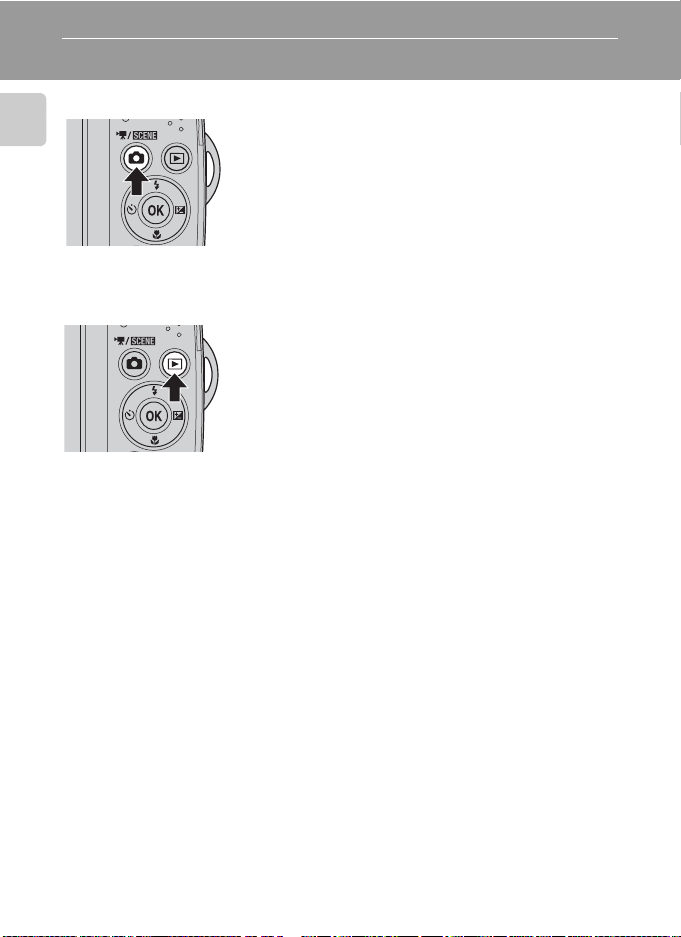
Basisfuncties
Knop A (opnamestand)
Inleiding
Knop c (weergave)
• Als op A wordt gedrukt in de weergavestand, wordt
de opnamestand geactiveerd.
• Als op A wordt gedrukt in de opnamestand, wordt
het menu met opnamestanden weergegeven,
waarin u de opnamestand kunt wijzigen (A 30).
• Tijdens het opnemen kan de camera in de
weergavestand worden gezet door op c te
drukken.
• Als de camera uit staat, kunt u deze aanzetten in de
weergavestand door de knop c ingedrukt te
houden.
8
Page 21
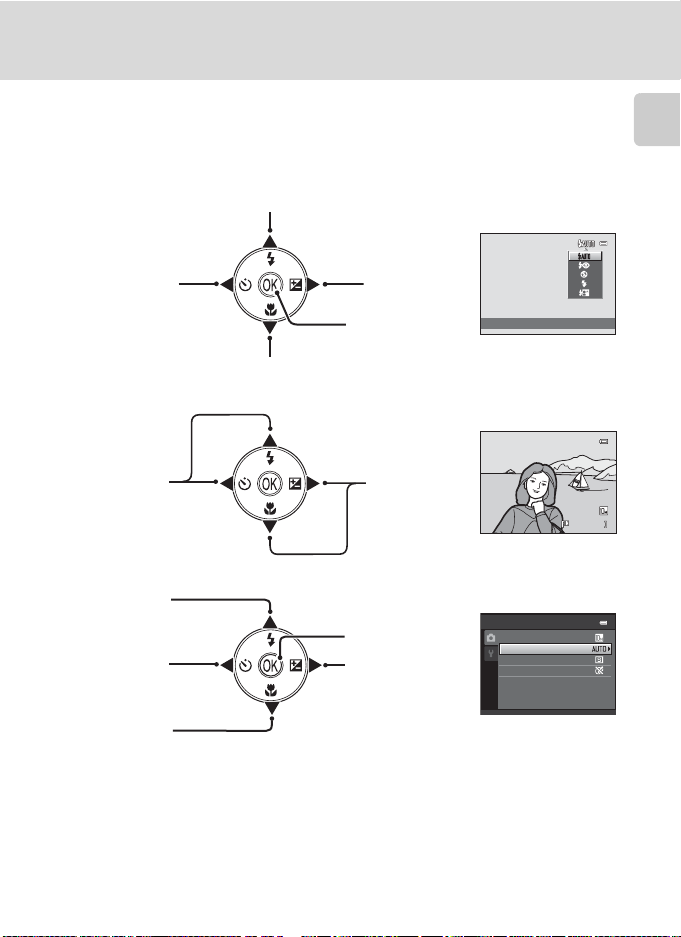
Basisfuncties
15 / 0 5/ 2 01 1 15 : 30
00 0 4 .J P G
4 / 4
De multi-selector
Gebruik de multi-selector door deze omhoog H, omlaag I, naar links J of naar rechts
K te drukken, of door op de knop k te drukken.
Voor opname
Menu m (flits-stand) weergeven (A 26)/de bovenliggende optie selecteren.
Inleiding
Menu
n
(zelfontspanner)
weergeven (
A
28).
Menu
o
(belichtingscompensatie)
A
weergeven (
29).
Selectie toepassen.
Menu p (macro-stand) weergeven (A 47)/de onderliggende optie selecteren.
Voor weergave
Het vorige beeld
weergeven.
Het volgende
beeld weergeven.
Voor het menuscherm
De bovenliggende
optie selecteren.
De optie links
selecteren/
teruggaan naar
het vorige
scherm.
De onderliggende
optie selecteren.
Selectie toepassen
(naar het volgende
scherm gaan).
De optie rechts
selecteren/naar het
volgende scherm
gaan (selectie
toepassen).
Flits-stand
15/05/2011 15:30
0004.JPG
Opnamemenu
Beeldmodus
Witbalans
Continu
Kleuropties
4/ 4
9
Page 22
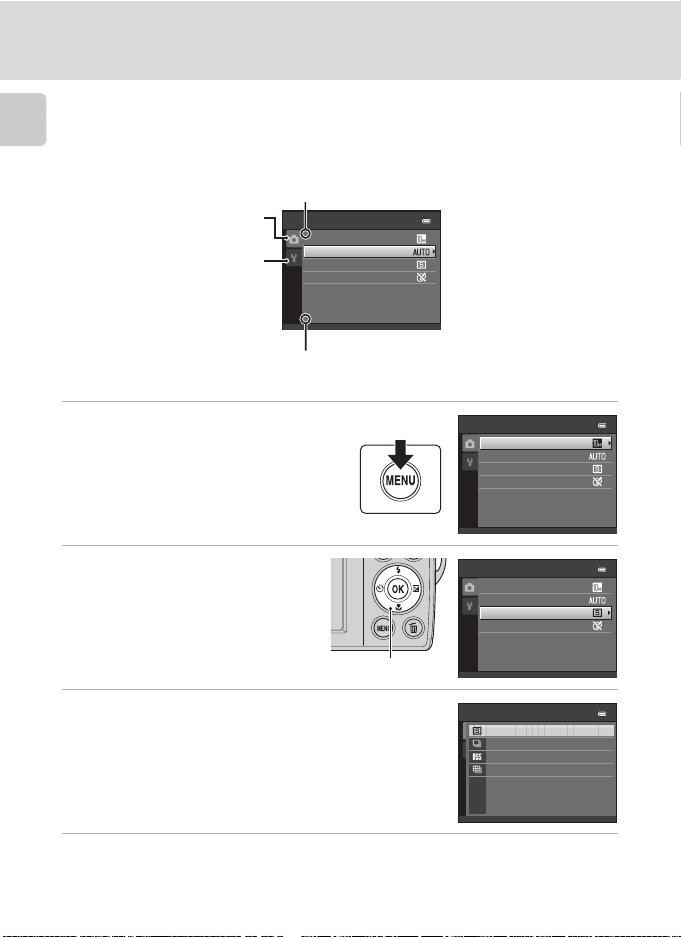
Basisfuncties
Cameramenu's gebruiken
Druk op de knop d (A 5) om het menu voor de geselecteerde stand weer te geven.
Gebruik de multi-selector (A 9) om door de menu's te navigeren.
Inleiding
K wordt weergegeven wanneer
Tab voor de beschikbare
menu's in de huidige stand
Tab voor het weergeven van
het setup-menu
vorige menuopties beschikbaar zijn.
Opnamemenu
Beeldmodus
Witbalans
Continu
Kleuropties
L wordt weergegeven als er een of
meer menuopties volgen.
1 Druk op de knop d.
2 Druk op H of I van de
multi-selector om een optie te
selecteren en druk vervolgens
op K of op de knop k.
U kunt van tab veranderen door op
J (A 11) te drukken.
Multi-selector
3 Druk op H of I om een optie te selecteren en
druk vervolgens op de knop k.
De instelling wordt toegepast.
4 Als het instellen is voltooid, drukt u op de knop d.
De camera sluit de menuweergave af.
10
Opnamemenu
Beeldmodus
Witbalans
Continu
Kleuropties
Opnamemenu
Beeldmodus
Witbalans
Continu
Kleuropties
Continu
Enkelvoudig
Continu
BSS
Multi-shot 16
Page 23
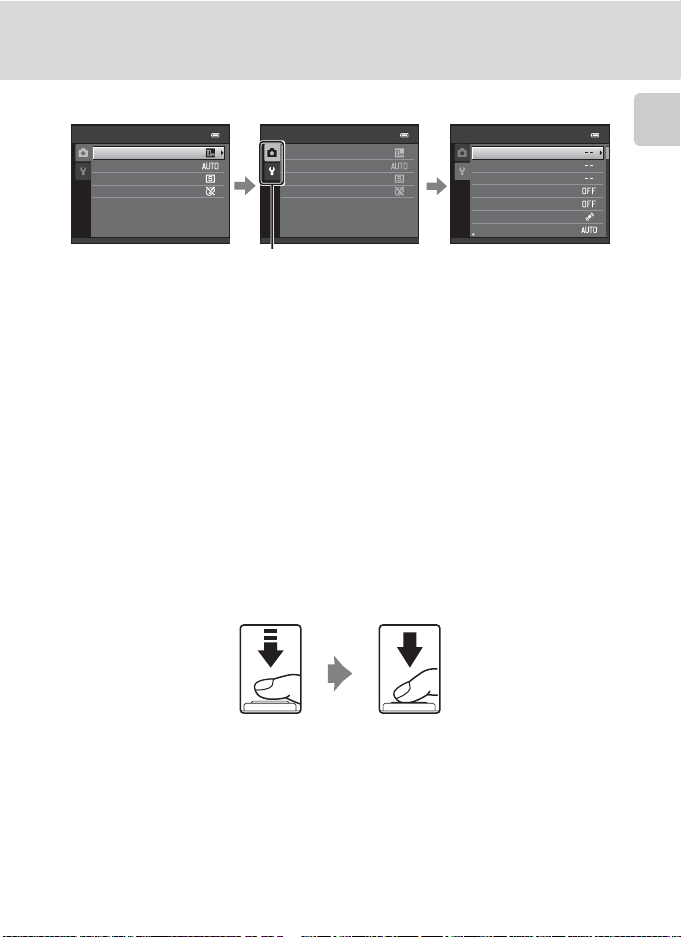
Basisfuncties
Overschakelen tussen tabs van het menuscherm
Opnamemenu
Beeldmodus
Witbalans
Continu
Kleuropties
Druk op J van de
multi-selector om de tab te
markeren.
Opnamemenu
Beeldmodus
Witbalans
Continu
Kleuropties
Druk op HI van de multi-selector
om een tab te selecteren en druk
vervolgens op de knop
k
of op K.
Tijdens het gebruik van de volgende standen kunt u de tabs weergeven door op J van
de multi-selector te drukken terwijl het menu wordt weergegeven.
• Eenvoudige autostand, onderwerpsstand en filmstand
Set-up
Welkomstscherm
Tijdzone en datum
Monitorinstellingen
Datumstempel
Elektronische VR
Bewegingsdetectie
AF-hulplicht
Het geselecteerde menu
wordt weergegeven.
De ontspanknop
De camera heeft een ontspanknop die werkt in twee fasen. U stelt de scherpstelling en
de belichting in door de ontspanknop half in te drukken, waarbij u stopt zodra u
weerstand voelt. Zodra u de ontspanknop half indrukt, worden de scherpstelling en
belichting (waarde voor sluitertijd en diafragma) ingesteld. De scherpstel- en
belichtingsinstellingen blijven geblokkeerd zolang u de ontspanknop half ingedrukt
houdt.
Laat de sluiter los terwijl u de ontspanknop in deze stand houdt en maak een opname
door de ontspanknop helemaal in te drukken. Druk de ontspanknop niet te hard in; dit
kan cameratrilling en onscherpe beelden tot gevolg hebben.
Inleiding
Druk de ontspanknop
half in om de
scherpstelling en de
belichting in te stellen
Druk de
ontspanknop
helemaal in om een
opname te maken
11
Page 24
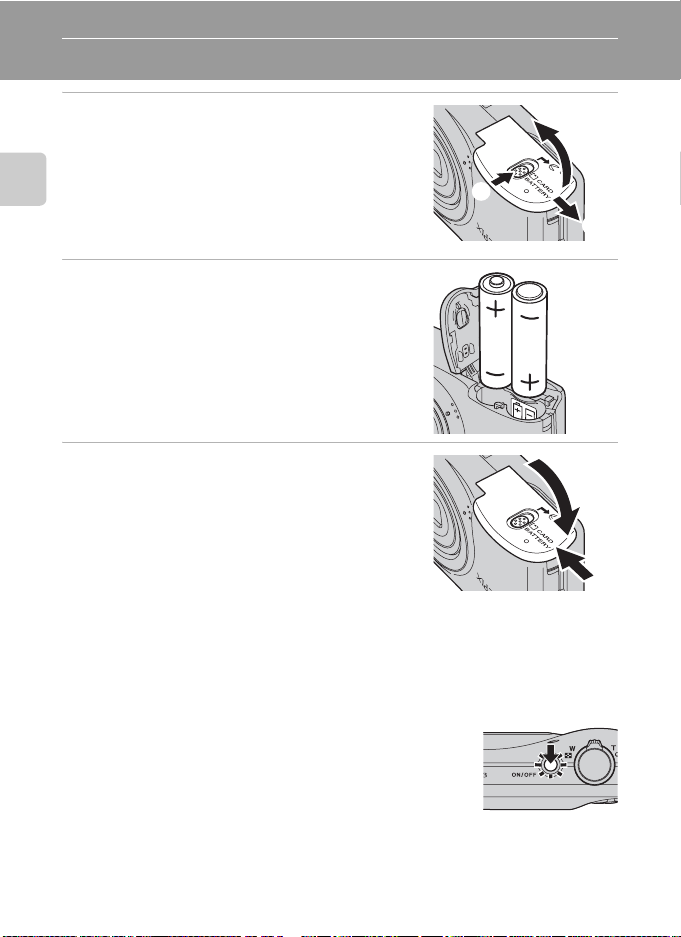
Eerste stappen
2
De batterijen plaatsen
1 Open het deksel van het batterijvak/de
geheugenkaartsleuf.
Houd de camera ondersteboven voordat u het deksel van
het batterijvak/de kaartsleuf opent om te voorkomen dat
Eerste stappen
de batterijen eruit vallen.
De camera, batterijen of geheugenkaart kunnen heet
aanvoelen direct na gebruik van de camera. Wees voorzichtig
bij het verwijderen van de batterijen of geheugenkaart.
1
2 De batterijen plaatsen.
Controleer of de plus- (+) en minpool (–) correct zijn
geplaatst zoals aangegeven op het label vooraan in het
batterijvak en plaats de batterijen.
3 Sluit het deksel van het batterijvak/de
geheugenkaartsleuf.
Bruikbare batterijen
• Twee LR6/L40 (AA-formaat) alkalinebatterijen (batterijen meegeleverd)
• Twee FR6/L91 (AA-formaat) lithiumbatterijen
• Twee EN-MH2 oplaadbare nikkelmetaalhydridebatterijen (Ni-MH)
De camera aan- en uitzetten
Druk op de hoofdschakelaar om de camera aan te zetten.
Het camera-aan-lampje (groen) gaat branden en vervolgens
wordt de monitor ingeschakeld (het camera-aan-lampje wordt
uitgeschakeld als de monitor aan gaat). U zet de camera uit
door nogmaals op de hoofdschakelaar te drukken. Als de
camera wordt uitgeschakeld, worden zowel het
camera-aan-lampje als de monitor uitgeschakeld.
• Als de camera uit staat, kunt u deze aanzetten in de weergavestand door de knop
c ingedrukt te houden (A 24).
12
3
2
1
Page 25
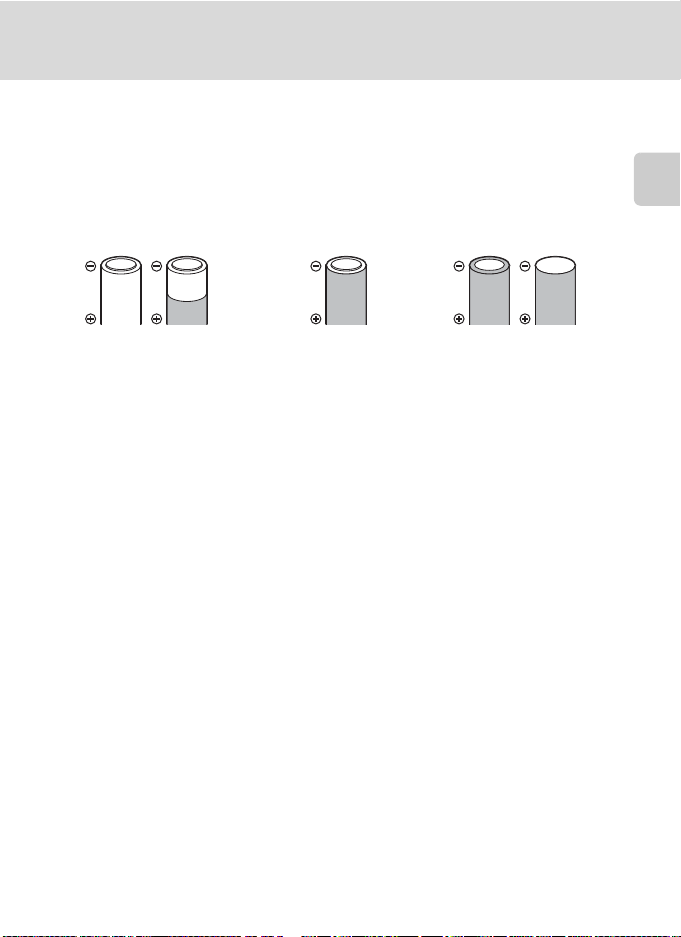
De batterijen plaatsen
B De batterijen verwijderen
Schakel de camera uit en controleer of het camera-aan-lampje en de monitor uitgeschakeld zijn voordat u
het deksel van het batterijvak/de geheugenkaartsleuf opent.
B Extra voorzorgsmaatregelen met betrekking tot batterijen
• Lees de waarschuwingen en opmerkingen en neem deze in acht (A iii, 113).
• Lees voordat u de batterij gebruikt de waarschuwingen voor de batterij op pagina iii en in het gedeelte
“De batterij” (A 113), en neem ze in acht.
• Gebruik geen oude en nieuwe batterijen of batterijen van verschillende merken of typen door elkaar.
• Batterijen met de volgende defecten kunnen niet worden gebruikt:
Eerste stappen
Afbladderende batterijen Batterijen waarvan de isolatie
het gebied rond de minpool
niet afdekt
Batterijen met een
platte minpool
B Opmerking over EN-MH1 oplaadbare batterijen, MH-70/71 batterijlader
In deze camera kan ook gebruik worden gemaakt van EN-MH1 oplaadbare Ni-MH-batterijen.
Lees voordat u de batterij gebruikt de waarschuwingen voor de batterij in het gedeelte “De batterij”
(A 113) en neem ze in acht.
B Batterijtype
U kunt de batterijen efficiënter laten werken door Batterijtype (A111) in het setup-menu (A 91) in te
stellen op het type batterijen dat in de camera is geplaatst.
De standaardinstelling is het type batterij dat bij aanschaf is meegeleverd. Als een ander type batterij wordt
gebruikt, schakelt u de camera in en wijzigt u de instelling (A 111).
C Alkalinebatterijen
De prestaties van alkalinebatterijen kunnen sterk variëren afhankelijk van de fabrikant. Kies een betrouwbaar
merk.
C Alternatieve voedingsbronnen
Als u de camera gedurende langere periode continu van stroom wilt voorzien, maakt u gebruik van een
EH-65A-lichtnetadapter (afzonderlijk verkrijgbaar) (A 116). Gebruik in geen geval een lichtnetadapter
van een ander merk of model. Als u deze voorzorgsmaatregel niet in acht neemt, kan dit leiden tot
oververhitting of beschadiging van de camera.
C Stroombesparingsfunctie (Automatisch uit)
Als er gedurende een bepaalde tijd niets wordt gedaan, gaat de monitor automatisch uit, gaat de camera
naar de stand-bystand en knippert het camera-aan-lampje. Als u de camera hierna nog drie minuten lang
niet bedient, schakelt de camera zichzelf uit.
Als het camera-aan-lampje knippert, wordt de monitor opnieuw ingeschakeld als op de volgende knop
wordt gedrukt.
➝ Hoofdschakelaar, ontspanknop, knop A of knop c
• In de opname- of weergavestand wordt de camera na ongeveer 30 seconden op stand-by gezet
(standaardinstelling).
• De tijd die mag verstrijken voordat de camera naar de stand-bystand gaat, kan worden gewijzigd met de
optie Automatisch uit (A 104) in het setup-menu (A 91).
13
Page 26
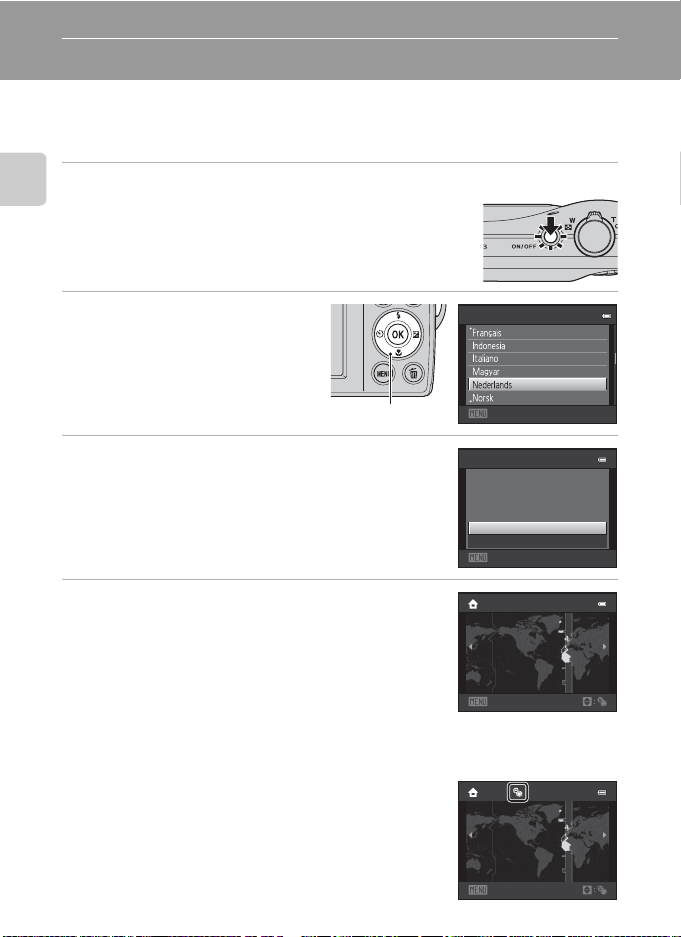
Taal, datum en tijd instellen
Wanneer de camera voor het eerst wordt ingeschakeld, worden het scherm voor
taalselectie en het scherm voor het instellen van datum en tijd voor de cameraklok
weergegeven.
1 Druk op de hoofdschakelaar om de camera aan te zetten.
Eerste stappen
Het camera-aan-lampje (groen) gaat branden en vervolgens
wordt de monitor ingeschakeld (het camera-aan-lampje
wordt uitgeschakeld als de monitor aan gaat).
2 Druk op H of I van de
multi-selector om de gewenste
stand te selecteren en druk
vervolgens op de knop k.
Multi-selector
3 Druk op H of I om Ja te selecteren en druk
vervolgens op de knop k.
U kunt het instellen van de tijdzone en datum annuleren door
op Nee te tikken.
4 Druk op J of K om uw eigen tijdzone (A 97) te
selecteren en druk vervolgens op de knop k.
D Zomertijd
Als de zomertijd van kracht is, drukt u op H om de functie voor de
zomertijd in te schakelen terwijl u de regio instelt in stap 4.
Als de optie voor de zomertijd is ingeschakeld, wordt W boven aan de
monitor weergegeven. Druk op I om de zomertijdfunctie uit te
schakelen.
Taal/Language
Annuleren
Tijdzone en datum
Tijdzone kiezen en datum en
tijd instellen?
Ja
Nee
Annuleren
London
Casablanca
Terug
London
Casablanca
14
Terug
Page 27
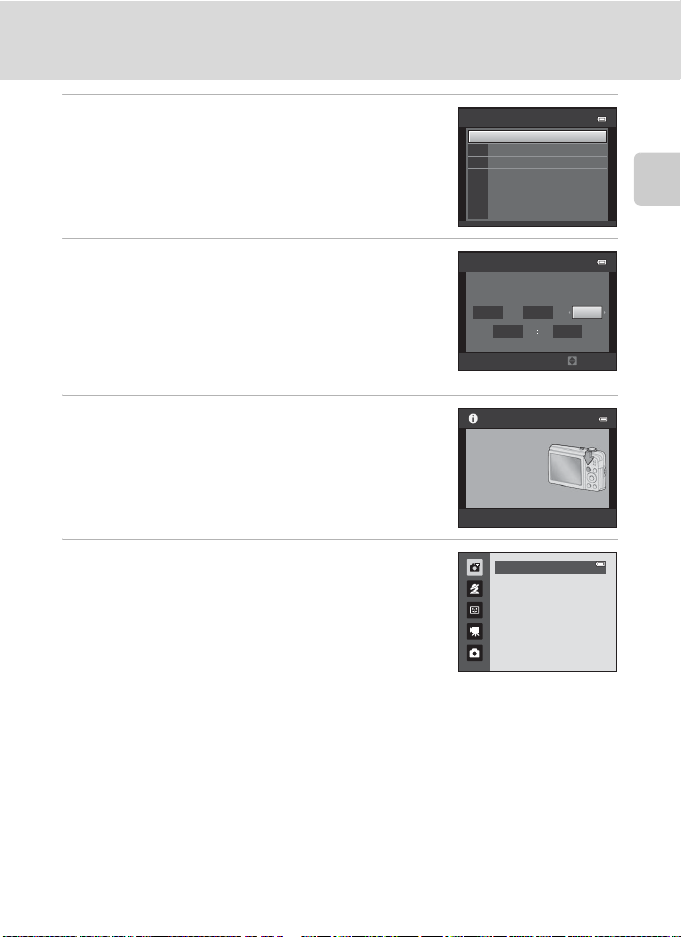
Taal, datum en tijd instellen
5 Druk op H of I om de datumnotatie te
selecteren en druk vervolgens op de knop k of
op K.
6 Druk op H, J, I of K om de datum en tijd in te
stellen en druk vervolgens op de knop k.
Kies een item: druk op K of J (om over te schakelen tussen
D, M, J, Uur of Minuut).
Bewerk het gemarkeerde item: druk op H of I.
Pas de instelling toe: selecteer Minuut en druk op de knop
k.
7 Druk op de knop A.
Het objectief wordt uitgeschoven en het selectiescherm voor
de opnamestand wordt weergegeven.
8 Wanneer Eenvoudige autostand wordt
weergegeven, drukt u op de knop k.
De opnamestand wordt geactiveerd op de camera en u kunt
foto's maken in de Eenvoudige autostand (A 18).
Druk op H of I van de multi-selector voordat u op k drukt
om over te schakelen naar een andere opnamestand (A 30).
Datumnotatie
Y/M/D
Jaar/maand/dag
M/D/Y
Maand/dag/jaar
D/M/Y
Dag/maand/jaar
Datum en tijd
D
01
Druk in opname-
stand op de knop
om het menu met
opnamestanden
weer te geven.
Eenvoudige autostand
0000
JM
201101
Bewerk.
Eerste stappen
C Datum afdrukken en datum en tijd wijzigen
• U kunt tijdens het maken van opnamen de datum afdrukken op beelden door het afdrukken van de
datum in te schakelen via de optie Datumstempel (A 100) in het setup-menu (A 91) nadat de datum
en tijd zijn ingesteld.
• U kunt de instelling voor datum en tijd van de cameraklok wijzigen door Tijdzone en datum (A 94) te
selecteren in het setup-menu (A 91).
15
Page 28
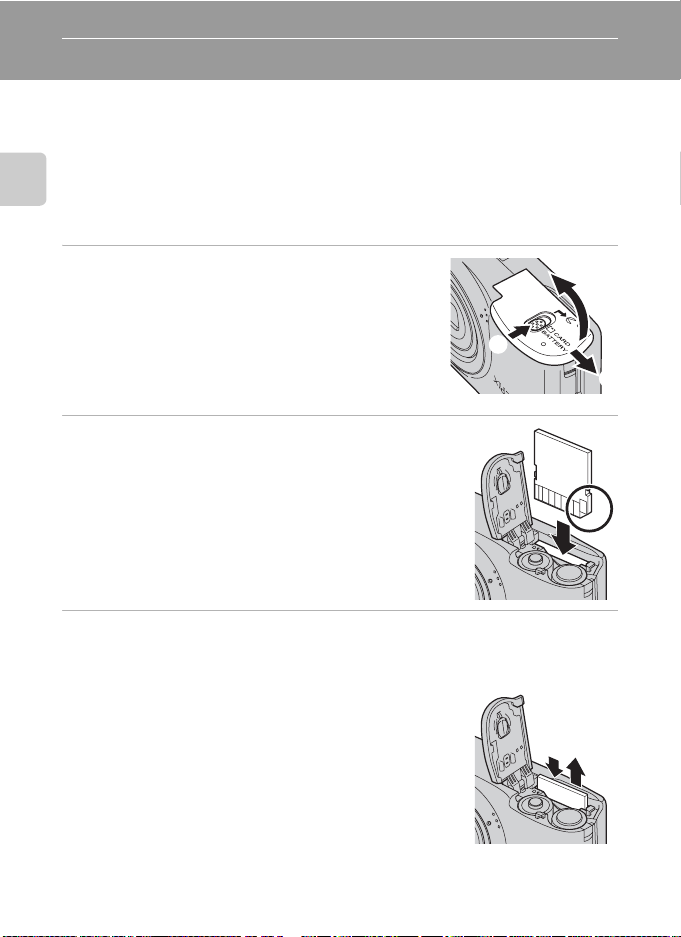
Een geheugenkaart plaatsen
Opnamen worden opgeslagen in het interne geheugen van de camera (circa 22 MB) of
op een verwisselbare SD-geheugenkaart (Secure Digital, apart verkrijgbaar) (A 117).
Als een geheugenkaart in de camera is geplaatst, worden opnamen automatisch op de
geheugenkaart opgeslagen en kunnen opnamen op de geheugenkaart worden
weergegeven, gewist of overgezet. Verwijder de geheugenkaart als u opnamen in het
interne geheugen wilt opslaan of opnamen uit het interne geheugen wilt weergeven,
Eerste stappen
wissen of overzetten.
1 Controleer of het camera-aan-lampje en de
monitor uit zijn en open het deksel van het
batterijvak/de kaartsleuf.
Zet de camera uit voor u het deksel van het batterijvak/de
geheugenkaartsleuf opent.
Houd de camera ondersteboven voordat u het deksel van het
batterijvak/de kaartsleuf opent om te voorkomen dat de
batterijen eruit vallen.
1
2 Plaats de geheugenkaart.
Duw de geheugenkaart correct in de sleuf tot deze op zijn
plaats klikt.
B Een geheugenkaart plaatsen
Als u de geheugenkaart ondersteboven of achterstevoren
plaatst, kan dit schade aan de camera of de geheugenkaart
veroorzaken. Let erop dat u de geheugenkaart correct plaatst.
3 Sluit het deksel van het batterijvak/de geheugenkaartsleuf.
Een geheugenkaart verwijderen
Schakel de camera uit en controleer of het
camera-aan-lampje en de monitor uitgeschakeld zijn
voordat u het deksel van het batterijvak/de
geheugenkaartsleuf opent.
Druk de kaart naar binnen (1) om deze gedeeltelijk uit te
werpen en verwijder de kaart vervolgens met de hand.
Zorg er daarbij voor dat u de kaart niet onder een hoek
verwijdert (2).
• De camera, batterijen of geheugenkaart kunnen heet
aanvoelen direct na gebruik van de camera. Wees voorzichtig bij het verwijderen van
de batterijen of geheugenkaart.
16
3
2
1
2
Page 29
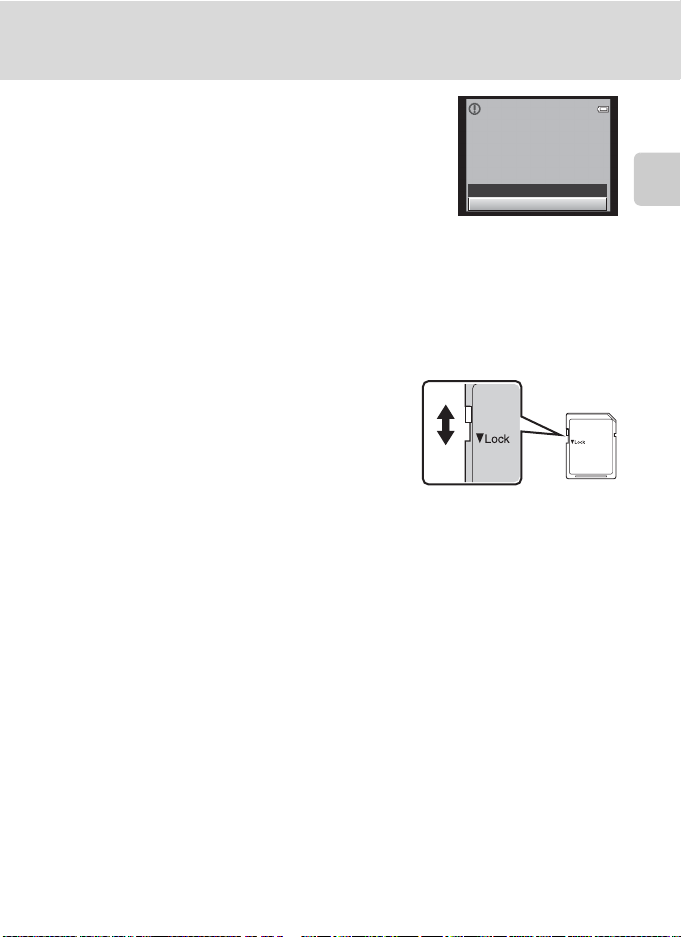
Een geheugenkaart plaatsen
B Een geheugenkaart formatteren
Als u het bericht hier rechts ziet, moet u de geheugenkaart formatteren
voordat u deze kunt gebruiken. Let op: tijdens het formatteren worden
alle opnamen en andere gegevens op de geheugenkaart permanent
verwijderd. Maak daarom kopieën van opnamen die u wilt bewaren,
voordat u de geheugenkaart gaat formatteren.
U kunt formatteren door Ja te selecteren met de multi-selector en op
k te drukken. Het bevestigingsvenster verschijnt. U start het formatteren
door Formatteren te selecteren en op de knop k te drukken.
• Zet de camera niet uit en open het deksel van het batterijvak/de geheugenkaartsleuf niet voord at het
formatteren is voltooid.
• Wanneer u een geheugenkaart die in een ander apparaat is gebruikt voor het eerst in deze camera
plaatst, moet u deze kaart voor gebruik formatteren met behulp van de camera (A105).
Ongeformatteerde kaart.
Kaart formatteren?
Ja
Nee
B De beveiligingsschuif
Als de schuif van de geheugenkaart in de vergrendelde stand staat,
kunt u op deze kaart niet langer gegevens opslaan of wissen. Als de
schuif in de vergrendelde stand staat, kunt u de vergrendeling
opheffen door de schuif in de schrijfstand te plaatsen om beelden
op te nemen of te wissen of om de geheugenkaart te formatteren.
Schrijfbeveiliging
B Geheugenkaarten
• Gebruik uitsluitend SD-geheugenkaarten (Secure Digital).
• U mag de volgende handelingen niet uitvoeren tijdens het formatteren, terwijl gegevens worden
geschreven naar of verwijderd van de geheugenkaart, of tijdens gegevensoverdracht naar de computer.
Als u deze waarschuwing negeert, kan dit leiden tot gegevensverlies of beschadiging van de camera of de
geheugenkaart.
- De kaart plaatsen of verwijderen
- De batterijen verwijderen
- De camera uitzetten
- De lichtnetadapter loskoppelen
• Formatteer de geheugenkaart niet met behulp van een computer.
• Haal geheugenkaarten niet uit elkaar en breng geen wijzigingen aan.
• Laat geheugenkaarten niet vallen, verbuig ze niet en stel ze niet bloot aan water of sterke schokken.
• Raak de metalen contactpunten niet aan met uw vingers of met metalen voorwerpen.
• Plak geen labels of stickers op de geheugenkaart.
• Voorkom blootstelling aan hoge temperaturen en laat geheugenkaarten niet in direct zonlicht of een
gesloten auto liggen.
• Houd geheugenkaarten uit de buurt van vocht, stof en bijtende gassen.
Eerste stappen
17
Page 30
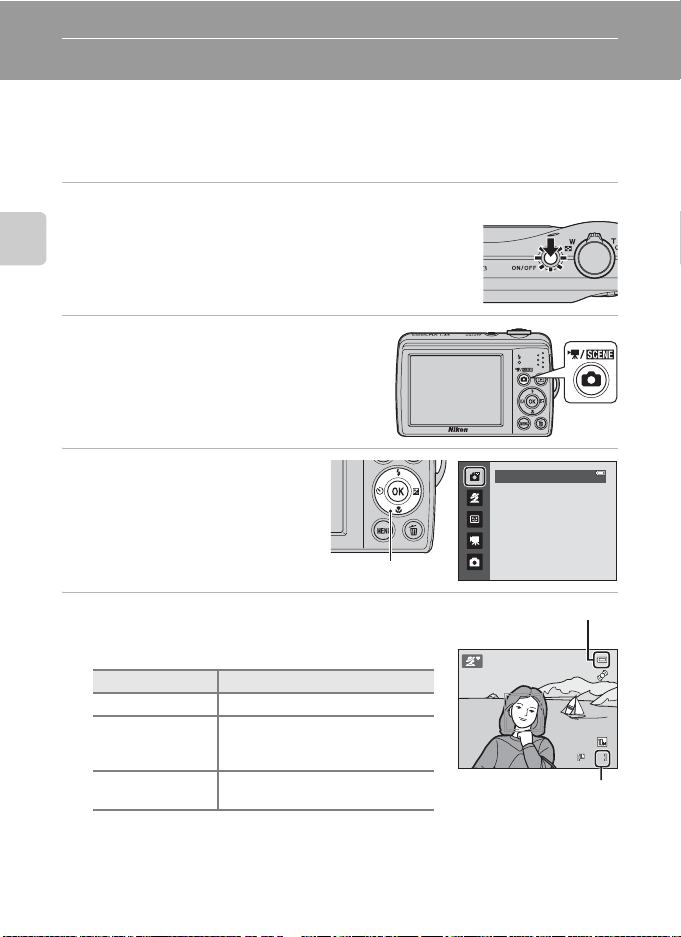
Basisstappen voor fotograferen en weergeven: G Eenvoudige autostand
8
Stap 1 De camera aanzetten en de stand G(Eenvoudige autostand) selecteren
In de stand G (Eenvoudige autostand), stelt de camera automatisch een geschikte
opnamestand vast als u een beeld kadreert, zodat u op eenvoudige wijze opnamen
kunt maken met behulp van een opnamestand die geschikt is voor het onderwerp
(A 31).
1 Druk op de hoofdschakelaar.
Het objectief wordt uitgeschoven en de monitor gaat aan.
De eenvoudige autostand is ingesteld op het tijdstip van
Basisstappen voor fotograferen en weergeven: G Eenvoudige autostand
aanschaf. Ga verder naar stap 4.
2 Druk op de knop A.
3
Druk op H of I van de
G
k
.
Eenvoudige
multi-selector om
autostand
te selecteren en druk
vervolgens op
De camera staat nu in de stand
G (Eenvoudige autostand).
Multi-selector
Eenvoudige autostand
4 Controleer het batterijniveau en het aantal
resterende opnamen.
Aanduiding batterijniveau
Melding Beschrijving
b Batterijniveau hoog.
Batterijniveau laag.
Bereid de vervanging van de
batterijen voor.
Kan geen opnamen maken.
Vervang de batterijen.
18
B
N
Batterij is leeg.
Aantal resterende opnamen
Het aantal opnamen dat kan worden gemaakt wordt weergegeven.
Het aantal resterende opnamen is afhankelijk van de capaciteit van het interne geheugen of
de geheugenkaart en van de instelling voor beeldmodus (A 49).
Aanduiding batterijniveau
8
Aantal resterende opnamen
Page 31

Stap 1 De camera aanzetten en de stand G (Eenvoudige autostand) selecteren
8
Aanduidingen in de stand G (Eenvoudige autostand)
Opnamestand
In de eenvoudige autostand wordt automatisch
de stand U, e, f, g, h, i of
j geselecteerd afhankelijk van het huidige
onderwerp en de huidige compositie.
Aanduiding intern geheugen
Opnamen worden opgeslagen in het interne
geheugen (circa 22 MB).
Als een geheugenkaart is geplaatst, wordt
C niet weergegeven en worden opnamen op
de geheugenkaart opgeslagen.
Aanduiding voor bewegingsdetectie
Verminder onscherpte als gevolg van
een bewegend onderwerp of
cameratrilling.
8
Beeldmodus
Geef het beeldformaat en de
beeldkwaliteit weer die zijn ingestel d in
het menu voor Beeldkwal./form.
De standaardinstelling is i 3648×2736.
• De aanduidingen en de opname-informatie die worden weergegeven tijdens
opname en weergave, verdwijnen na enkele seconden (A 98).
• Als de monitor uitgeschakeld is in de stand-bystand om stroom te besparen (het
camera-aan-lampje knippert), drukt u op een van de volgende knoppen om de
monitor opnieuw in te schakelen.
➝ Hoofdschakelaar, ontspanknop of A-knop
C Beschikbare functies in de eenvoudige autostand
• Wanneer de camera op het gezicht van een persoon wordt gericht, herkent deze aut omatisch het gezicht
en stelt hierop scherp (A 22, 31).
• De flitsinstelling wordt ingesteld op W (uit) (A 26).
• De zelfontspanner (A 28) en belichtingscompensatie (A 29) zijn beschikbaar.
• De knop voor de macro-stand op de multi-selector (A 9, 47) is uitgeschakeld. Hiermee wordt
overgeschakeld naar de macro-stand als de onderwerpsstand Close-up wordt gekozen door de camera.
• Druk op de knop d om de combinatie van beeldkwaliteit (compressie) en beeldformaat te wijzigen in
Beeldmodus (A 49).
D Bewegingsdetectie
Zie Bewegingsdetectie (A 102) in het setup-menu (A 91) voor meer informatie.
D Elektronische vibratiereductie
Als de flits-stand (A 26) is ingesteld op W (uit) of Y (lange sluitertijd) terwijl Elektronische VR (A 101)
in het setup-menu (A 91) is ingesteld op Automatisch, wordt mogelijk het pictogram R weergegeven
op de monitor. Tijdens het maken van opnamen onder omstandigheden die tot onscherpte leiden door het
trillen van de camera, wordt R weergegeven om aan te geven dat de camera de effecten van cameratrilling
zal verminderen voordat opnamen worden opgeslagen.
Basisstappen voor fotograferen en weergeven: G Eenvoudige autostand
19
Page 32

Stap 2 Het beeld kadreren
8
1 Houd de camera gereed.
Houd de camera stevig vast met beide handen.
Let op dat uw vingers, haar en andere voorwerpen zich niet
voor het objectief, de flitser, de AF-hulpverlichting en de
microfoon bevinden.
Als u in de portretstand (“staand”) opnamen maakt, draait u
de camera op zo'n manier dat de ingebouwde flitser zich
Basisstappen voor fotograferen en weergeven: G Eenvoudige autostand
boven de lens bevindt.
2 Kadreer het beeld.
Als de camera de onderwerpsstand bepaalt, verandert het
pictogram voor de opnamestand (A 31).
Wanneer de camera een menselijk gezicht detecteert, wordt
het gezicht aangegeven met een dubbele gele rand
(scherpstelveld).
De camera kan maximaal twaalf gezichten detecteren. Als
meer dan één gezicht wordt gedetecteerd, wordt het gezicht
dat zich het dichtst bij de camera bevindt aangegeven met
een dubbele rand in het scherpstelveld en de overige gezichten door een enkele rand.
Wanneer opnamen worden gemaakt van niet-menselijke onderwerpen of wanneer geen
gezichten worden gedetecteerd, wordt scherpgesteld op het onderwerp in het midden van
de monitor. Plaats het hoofdonderwerp ongeveer in het midden van de monitor.
Pictogram voor opnamestand
B Eenvoudige autostand
• De gewenste onderwerpsstand kan onder bepaalde omstandigheden mogelijk niet worden geselecteerd.
In dit geval dient u een andere opnamestand te selecteren.
• Als digitale zoom wordt toegepast, wordt de opnamestand ingesteld op U.
20
8
Page 33

Stap 2 Het beeld kadreren
De zoom gebruiken
Gebruik de zoomknop om de optische zoom te activeren.
Draai de zoomknop naar g om in te zoomen op het
onderwerp.
Draai de zoomknop naar f om uit te zoomen.
• Bij het inschakelen van de camera staat de
zoomknop in de verste stand.
• De zoomaanduiding verschijnt aan de bovenzijde
op de monitor zodra aan de zoomknop wordt
gedraaid.
Digitale zoom
Als de camera is ingezoomd tot de maximale optische zoompositie, wordt de digitale
zoom geactiveerd als u de zoomknop naar g draait en deze daar vasthoudt.
De digitale zoom kan het onderwerp tot ongeveer 4× voorbij de maximale vergroting
van de optische zoom vergroten.
UitzoomenfInzoomen
g
Digitale zoomOptische zoom
Basisstappen voor fotograferen en weergeven: G Eenvoudige autostand
Maximale vergroting van
optische zoom
De digitale zoom is
geactiveerd
• De camera stelt scherp op het midden van het beeld en het scherpstelveld wordt
niet weergegeven wanneer de digitale zoom is ingeschakeld.
C Digitale zoom en interpolatie
In tegenstelling tot optische zoom, wordt bij digitale zoom gebruikgemaakt van een techniek die
interpolatie wordt genoemd om beeld te vergroten; deze techniek resulteert in een geringe afname van de
beeldkwaliteit op basis van de beeldmodus (A 49) en de digitale zoomfactor.
Interpolatie wordt toegepast bij zoomstanden voorbij V wanneer opnamen worden gemaakt. Als de zoom
voorbij de stand V wordt verhoogd, wordt de interpolatie geactiveerd en wordt de zoomaanduiding geel
om aan te geven dat interpolatie wordt toegepast.
De positie van V wordt naar rechts verplaatst als het beeldformaat kleiner wordt, om de zoomstanden te
kunnen controleren waarbij opnemen mogelijk is zonder interpolatie bij de huidige instelling voor de
beeldmodus.
Als het beeldformaat klein is
21
Page 34

Stap 3 Scherpstellen en opnemen
F 2. 71 /1 2 5
F 2. 71 /1 2 5
1 Druk de ontspanknop half in.
Zodra u de ontspanknop half indrukt (A 11), worden de
scherpstelling en belichting (waarde voor sluitertijd en
diafragma) ingesteld op de camera. De scherpstel- en
belichtingsinstellingen blijven geblokkeerd zolang u de
ontspanknop half ingedrukt houdt.
Als een gezicht wordt gedetecteerd:
• De camera stelt scherp op het gezicht met de dubbele
Basisstappen voor fotograferen en weergeven: G Eenvoudige autostand
rand. Zodra het onderwerp scherp is gesteld, licht de
dubbele rand groen op.
Als geen gezicht wordt gedetecteerd:
• De camera stelt scherp op het onderwerp in het midden
van het beeld. Zodra het onderwerp scherp is gesteld, licht
het scherpstelveld groen op.
De camera stelt scherp op het midden van het beeld en het scherpstelveld wordt niet
weergegeven wanneer de digitale zoom is ingeschakeld. Zodra de camera heeft
scherpgesteld, licht de scherpstelaanduiding (A 6) groen op.
Wanneer de ontspanknop half is ingedrukt, kunnen het scherpstelveld of de
scherpstelaanduiding rood knipperen. Dit betekent dat de camera niet kan scherpstellen. Pas
de compositie aan en druk de ontspanknop opnieuw half in.
2 Druk de ontspanknop helemaal in.
De sluiter wordt losgelaten en de opname wordt opgeslagen
op de geheugenkaart of in het interne geheugen.
1/125 F2.7
Sluitertijd Diafragma
1/125 F2.7
DiafragmaSluitertijd
22
Page 35

Stap 3 Scherpstellen en opnemen
B Tijdens het opslaan
Terwijl opnamen worden opgeslagen, knippert de indicatie voor het aantal nog resterende opnamen.
Open het deksel van het batterijvak/de kaartsleuf niet.
Als de geheugenkaart of batterijen worden verwijderd tijdens het opslaan, kan dit leiden tot
gegevensverlies of beschadiging van opgeslagen gegevens, camera of geheugenkaart.
B Prestaties van autofocus
Automatische scherpstelling levert in de volgende situaties mogelijk niet het gewenste resultaat op. Het kan
soms voorkomen dat niet wordt scherpgesteld op het onderwerp ondanks het feit dat het scherpstelveld of
de scherpstelaanduiding groen oplichten:
• Het onderwerp is zeer donker
• Er zijn voorwerpen met een sterk verschillende helderheid in beeld (bijvoorbeeld wanneer de zon achter
het onderwerp staat en belangrijke details in de schaduw liggen)
• Er is geen contrast tussen het onderwerp en de omgeving (bijvoorbeeld wanneer de persoon op de foto
een wit overhemd draagt en voor een witte muur staat)
• Meerdere voorwerpen bevinden zich op verschillende afstanden van de camera (bijvoorbeeld wanneer
het onderwerp in een kooi zit).
• Onderwerpen met herhalende patronen (jaloezieën, gebouwen met meerdere rijen ramen van
vergelijkbare vorm, enz.)
• Het onderwerp beweegt snel
Druk in dergelijke situaties de ontspanknop nogmaals half in om opnieuw scherp te stellen. Herhaal dit zo
nodig een aantal keren. Als het onderwerp nog steeds niet scherp is gesteld, selecteert u de automatische
stand en gebruikt u scherpstelvergrendeling (A46) om de foto te maken door eerst scherp te stellen op
een voorwerp dat zich op dezelfde afstand van de camera bevindt als het gewenste onderwerp.
B Opmerking over Gezichtsherkenning
Zie “Opmerkingen over Gezichtsherkenning” (A 31) voor meer informatie.
C AF-hulpverlichting en flitser
Als het onderwerp schaars verlicht is, kan de AF-hulpverlichting (A 103) gaan branden wanneer u de
ontspanknop half indrukt en gaat mogelijk de flitser (A 26) af wanneer u de ontspanknop helemaal
indrukt.
Basisstappen voor fotograferen en weergeven: G Eenvoudige autostand
23
Page 36

Stap 4 Opnamen weergeven en wissen
4 / 4
1 5/ 0 5/ 2 0 11 15 : 30
0 00 4 .J P G
Opnamen weergeven (weergavestand)
Druk op de knop c (weergave).
De laatst gemaakte opname wordt weergegeven in
de schermvullende weergave.
Druk op H of J van de multi-selector om de vorige
opname weer te geven. Druk op I of K om de
volgende opname weer te geven.
Opnamen kunnen kort met lage resolutie worden
Basisstappen voor fotograferen en weergeven: G Eenvoudige autostand
weergegeven terwijl ze van de geheugenkaart of uit
het interne geheugen worden gelezen.
Druk op A om naar de opnamestand te gaan.
Als C wordt weergegeven, worden de beelden uit
het interne geheugen getoond. Wanneer een
geheugenkaart is geplaatst, wordt C niet
weergegeven en worden de opnamen op de
geheugenkaart getoond.
Knop A (opnamestand)
Multi-selector
15/05/2011 15:30
0004.JPG
Aanduiding intern geheugen
C Als de monitor is uitgeschakeld om stroom te besparen
Als het camera-aan-lampje knippert, drukt u op de knop c om de monitor opnieuw in te schakelen
(A 104).
C Weergavestand
Zie “Meer over weergave” (A 56) en “Opname bewerken” (A 69) voor meer informatie.
C Camera aanzetten door op de knop c te drukken
Als de camera uit staat, kunt u deze aanzetten in de weergavestand door de knop c ingedrukt te houden.
Het objectief komt niet naar buiten.
C Opnamen weergeven
Opnamen die zijn gemaakt met gezichtsherkenning (A 22) worden gedraaid en automatisch in
schermvullende weergave weergegeven afhankelijk van de oriëntatie van de herkende gezichten.
24
Knop
c (weergave)
4/ 4
Page 37

Stap 4 Opnamen weergeven en wissen
Ongewenste beelden wissen
1 Druk op de knop l om de opname te wissen
die op de monitor wordt weergegeven.
Druk op d om af te sluiten zonder het beeld te wissen.
2 Druk op H of I van de multi-selector om de
gewenste methode voor wissen te selecteren en
druk vervolgens op de knop k.
Huidig beeld
Wis gesel. beeld(en): Er kunnen meerdere opnamen worden
geselecteerd en gewist.
➝ “Het scherm Wis gesel. beeld(en) gebruiken”
Alle beelden: Alle beelden worden gewist.
: Het momenteel weergegeven beeld wordt gewist.
Wissen
Huidig beeld
Wis gesel. beeld(en)
Alle beelden
3 Druk op H of I om Ja te selecteren en druk
vervolgens op de knop k.
Eenmaal gewiste beelden kunt u niet meer terughalen.
U kunt annuleren door op H of I te drukken om Nee te
selecteren en vervolgens op de knop k te drukken.
Het scherm Wis gesel. beeld(en) gebruiken
1 Druk op J of K van de multi-selector om een
beeld te selecteren dat u wilt wissen en druk
vervolgens op H om y aan het beeld toe te
voegen en dit te markeren voor verwijdering.
U kunt de selectie ongedaan maken door op I te drukken
om y te verwijderen.
Draai de zoomknop (A 4) naar g (i) om terug te schakelen
naar schermvullende weergave of naar f (h) om
miniaturen weer te geven.
1 beeld wissen?
Nee
Wis gesel. beeld(en)
Terug
Ja
2 Voeg y toe aan alle gewenste opnamen en
druk vervolgens op de knop k om de selectie te bevestigen.
Er wordt een bevestigingsvenster weergegeven. Volg de instructies op de monitor.
B Opmerkingen over wissen
•
Eenmaal gewiste beelden kunt u niet meer t erughalen. Speel belangrijke opnamen over naar een computer voordat u ze wist.
• Beveiligde beelden kunnen niet worden gewist (A 65).
C Het als laatste gemaakte beeld wissen in de opnamestand
Druk in de opnamestand op de knop l om de laatst gemaakte opname te wissen.
Basisstappen voor fotograferen en weergeven: G Eenvoudige autostand
ON/OFF
25
Page 38

De flitser gebruiken
Met de flits-stand kunt u de instellingen opgeven op basis van de
opnameomstandigheden.
• De flitser heeft een bereik van circa 0,3-5,0 m als de camera helemaal is uitgezoomd
en een bereik van 0,6-2,0 m als de maximale optische zoom wordt toegepast.
Bij gebruik van de eenvoudige autostand (A18), zijn alleen UAutomatisch
•
(standaardinstelling) en
W
Uit
beschikbaar. Als UAutomatisch
wordt toegepast, stelt de
camera automatisch de optimale flits-stand in op basis van de geselecteerde onderwerpsstand.
•
Bij gebruik van de automatische stand (A46), bepaalde onderwerpsstanden (A32) of
de slimme portretstand (
Basisstappen voor fotograferen en weergeven: G Eenvoudige autostand
U Automatisch
Bij weinig licht wordt automatisch de flitser gebruikt.
V Automatisch met rode-ogenreductie
Vermindert “rode ogen” in portretten (A 27).
W Uit
De flitser gaat niet af, ook niet bij weinig licht.
X Invulflits
De flitser wordt bij elke opname gebruikt. Gebruik deze stand om schaduwen en onderwerpen
met tegenlicht “in te vullen” (te verlichten).
Y Lange sluitertijd
De automatische flits-stand wordt gecombineerd met een lange sluitertijd.
Geschikt voor het maken van portretten met het nachtlandschap als achtergrond. De
flitser verlicht het hoofdonderwerp. De lange sluitertijd wordt gebruikt om in het donker
of bij weinig licht de achtergrond vast te leggen.
A
43), zijn de volgende flitsstanden beschikbaar.
Een flits-stand selecteren
1 Druk op m (flits-stand) op de multi-selector.
Het menu voor de flits-stand verschijnt.
2 Druk op H of I van de multi-selector om een
stand te selecteren en druk vervolgens op k.
Het pictogram voor de geselecteerde flits-stand wordt weergegeven.
Wanneer u U (automatisch) instelt, verschijnt
D gedurende enkele seconden, ongeacht de instellingen
voor Foto-informatie (A 98).
Als u niet binnen enkele seconden op k drukt om een
instelling toe te passen, wordt de selectie geannuleerd.
26
Flits-stand
Page 39

De flitser gebruiken
B Fotograferen bij weinig licht met uitgeschakelde flitser (W)
• Gebruik een statief om de camera stabieler te maken tijdens opnamen en cameratrillingen te vermijden.
• E wordt weergegeven op de monitor. Als E wordt weergegeven, kan er lichte beeldruis optreden in
opnamen vanwege de toegenomen ISO-waarde.
B Opmerking over het gebruik van de flitser
Wanneer de flitser wordt gebruikt, kunnen er reflecties van stofdeeltjes in de lucht als heldere punten in de
opname verschijnen. Om dit effect te verminderen, zet u de flitser op W (Uit).
C Het flitserlampje
Het flitserlampje geeft de status van de flitser aan wanneer de
ontspanknop half wordt ingedrukt.
• Aan: flitser wordt gebruikt wanneer de foto wordt
•
• Uit: de flitser wordt niet gebruikt wanneer de foto wordt gemaakt.
Als de batterij bijna leeg is, wordt de monitor uitgezet; hij blijft uit tot de flitser volledig geladen is.
gemaakt.
Knippert
: flitser wordt opgeladen. Wacht enkele seconden en
probeer het opnieuw.
C Instelling voor flits-stand
De standaardinstelling van de flits-stand is afhankelijk van de opnamestand (A 30).
• G (Eenvoudige autostand): U Automatisch
• Onderwerpsstand: varieert afhankelijk van de geselecteerde onderwerpsstand (A 32).
• F (Slim portret): U Auto (wanneer knipperdetectie is uitgeschakeld) vast ingesteld op W Uit (wanneer
knipperdetectie is ingeschakeld) (A 43).
• Stand A (automatisch): U Automatisch
De flitser kan niet tegelijkertijd met bepaalde andere functies worden gebruikt. ➝ “Camera-instellingen die
niet tegelijkertijd kunnen worden ingeschakeld” (A 55)
Wanneer de opnamestand in de stand A (automatisch) (A 46) staat, wordt de gewijzigde flitsinstelling
opgeslagen, zelfs als de camera is uitgeschakeld.
C Rode-ogenreductie
Deze camera heeft een functie voor geavanceerde rode-ogenreductie (“Rode-ogenreductie van de
camera”).
Er worden herhaaldelijk voorflitsen met lage intensiteit afgegeven voordat de hoofdflitser afgaat. Hierdoor
wordt het rode-ogeneffect verminderd. Bovendien wordt, als de camera rode ogen detecteert tijdens het
opslaan van een opname, het gebied in kwestie bewerkt om rode ogen te verminderen voordat de opname
wordt opgeslagen.
Houd rekening met het volgende tijdens het fotograferen.
• Aangezien voorflitsen worden afgegeven, is er sprake van een korte vertraging tussen het moment
waarop de ontspanknop wordt ingedrukt en waarop de sluiter wordt losgelaten.
• Er is meer tijd nodig dan gebruikelijk om opnamen op te slaan.
• Rode-ogenreductie zal in sommige situaties niet het gewenste resultaat opleveren.
• In sporadische gevallen zullen ook andere gebieden dan alleen rode ogen door de camera worden
nabewerkt. Gebruik in zo'n geval een andere flits-stand en probeer het opnieuw.
Basisstappen voor fotograferen en weergeven: G Eenvoudige autostand
27
Page 40

Opnamen maken met de zelfontspanner
F 2. 71 /1 2 5
10
9
F 2. 71 /1 2 5
De zelfontspanner is handig bij zelfportretten of om de cameratrilling te verminderen
die optreedt als u de ontspanknop indrukt.
Bij gebruik van de zelfontspanner worden foto's gemaakt 10 seconden nadat de
ontspanknop is ingedrukt. Bij gebruik van de zelfontspanner wordt een statief
aanbevolen.
1 Druk op n (zelfontspanner) van de
multi-selector.
Basisstappen voor fotograferen en weergeven: G Eenvoudige autostand
Het zelfontspannermenu verschijnt.
2 Druk op H of I van de multi-selector om ON te
selecteren en druk vervolgens op k.
Het pictogram voor de zelfontspanner (n 10) verschijnt.
Als u niet binnen enkele seconden op k drukt om een
instelling toe te passen, wordt de selectie geannuleerd.
Zelfontspanner
3 Kadreer het beeld en druk de
ontspanknop half in.
Scherpstelling en belichting worden ingesteld.
10
1/125 F2.7
4 Druk de ontspanknop helemaal in.
De zelfontspanner wordt gestart en het aantal
seconden tot de opname wordt op de monitor
weergegeven. Het zelfontspannerlampje knippert
terwijl de timer aftelt. Ongeveer een seconde
voordat de sluiter wordt ontspannen, stopt het
lampje met knipperen en gaat het continu
branden.
Zodra de opname is gemaakt, wordt de
zelfontspanner op OFF gezet.
Als u de zelfontspanner wilt stoppen voordat de
28
foto is genomen, drukt u nogmaals op de
ontspanknop.
9
1/125 F2.7
Page 41

De helderheid aanpassen: Belichtingscompensatie
0.0
8
Het hele beeld kan helderder of minder helder worden gemaakt door de
belichtingscompensatie in te stellen bij het maken van een opname.
1 Druk op o (belichtingscompensatie) van de
multi-selector.
Het overzicht belichtingscompensatie wordt weergegeven.
2 Druk op H of I van de multi-selector om een
compensatiewaarde te selecteren.
Als u de opname lichter wilt maken, past u de
belichtingscompensatie aan naar de “+”-kant.
Als u de opname donkerder wilt maken, past u de
belichtingscompensatie aan naar de “-”-kant.
+0.3
0.0
Belichtingscompensatie
3 Druk op de knop k.
Als u niet binnen enkele seconden op k drukt om een instelling toe te passen, wordt de
selectie geannuleerd.
Als deze optie wordt ingesteld op een andere waarde dan 0.0, worden H en de waarde
weergegeven.
4 Druk de ontspanknop in om de opname te
maken.
U kunt de belichtingscompensatie uitschakelen door de
procedure vanaf stap 1 te herhalen en de waarde in te stellen
op 0.0. Vervolgens drukt u dan op k.
Basisstappen voor fotograferen en weergeven: G Eenvoudige autostand
8
C Waarde voor belichtingscompensatie
De instelling voor de belichtingscompensatie die wordt toegepast in de stand A (auto) (A 46) wordt
opgeslagen in het geheugen van de camera, zelfs als de camera wordt uitgeschakeld.
29
Page 42

Meer over opnemen
Opnamestand selecteren
U kunt de volgende opnamestanden selecteren.
G Eenvoudige autostand A 18
Door gewoon een opname te kadreren, selecteert de camera automatisch de optimale
onderwerpsstand om eenvoudiger te kunnen fotograferen.
b Onderwerp A 32
De camera-instellingen worden automatisch geoptimaliseerd voor het geselecteerde
type onderwerp.
F Slim portret A 43
De camera detecteert een glimlachend gezicht en maakt automatisch een opname van
het gezicht.
De optie Huid verzachten kan worden gebruikt om de huidtinten van menselijke
Meer over opnemen
gezichten te verzachten.
D Film A 75
Het is mogelijk films met geluid op te nemen.
A Autostand A 46
U kunt de flits-stand wijzigen, de macro-stand kiezen (voor close-up), enz. en opnamen
maken in deze stand. U kunt ook reeksen continu-opnamen maken.
1 Druk op A in de opnamestand.
Het menu met opnamestanden verschijnt.
2 Druk op H of I van de multi-selector om een
opnamestand te selecteren.
Als de onderwerpsstand is geselecteerd (het tweede
pictogram van boven), kan het type onderwerp worden
gewijzigd door op de knop K te drukken. Druk op H, I,
J of K om een onderwerp te selecteren.
U kunt teruggaan naar de huidige opnamestand zonder van
opnamestand te veranderen door op A of de ontspanknop te drukken.
3 Druk op de knop k.
De camera wordt nu in de geselecteerde onderwerpsstand gezet.
30
Eenvoudige autostand
Page 43

Eenvoudige autostand
Automatische onderwerpselectie
De camera selecteert automatisch een van de volgende onderwerpsstanden als u de
camera op een onderwerp richt.
• U Autostand (algemeen gebruik)
• e Portret (A 33)
• f Landschap (A 33)
• h Nachtportret (A 34)
• g Nachtlandschap (A 36)
• i Close-up (A 37)
• j Tegenlicht (A 39)
Opmerkingen over Gezichtsherkenning
• Afhankelijk van de opnameomstandigheden, zoals of het onderwerp al dan niet in
de richting van de camera kijkt, worden gezichten mogelijk niet gedetecteerd.
In de volgende situaties kan de camera mogelijk geen gezichten herkennen:
- Als een gezicht deels verscholen is achter een zonnebril of andere voorwerpen
-Als een gezicht te veel of te weinig ruimte beslaat in het beeld
• Als zich meerdere mensen in het beeld bevinden, is het gezicht waarop de camera
scherpstelt afhankelijk van een reeks opnameomstandigheden, zoals of het
onderwerp al dan niet in de richting van de camera kijkt.
• In uitzonderlijke gevallen, onder andere zoals aangegeven in “Prestaties van
autofocus” (A 23), werkt de automatische scherpstelling mogelijk niet als verwacht
en is het onderwerp niet scherp ondanks het feit dat de dubbele rand groen oplicht.
Als de camera niet kan scherpstellen, gebruikt u een andere stand, zoals A (auto),
stelt u opnieuw scherp op een ander onderwerp op dezelfde afstand van de camera
als het onderwerp dat u wilde fotograferen en gebruikt u de scherpstelvergrendeling
(A 46).
Meer over opnemen
31
Page 44

Onderwerpafhankelijke opnamestanden (onderwerpsstand)
8
De camera-instellingen worden automatisch geoptimaliseerd voor het geselecteerde
onderwerp. De volgende onderwerpsstanden zijn beschikbaar.
b Portret c Landschap d Sport e Nachtportret
f Party/binnen Z Strand z Sneeuw h Zonsondergang
i Schemering j Nachtlandschap k Close-up u Voedsel
l Museum m Vuurwerk n
p Panorama assist
Zwart-wit-kopie
o Tegenlicht
Een onderwerpsstand selecteren
1
Meer over opnemen
Druk op A in de opnamestand en
H
gebruik
of I van de multi-selector
om een onderwerpsstand te selecteren.
Het pictogram van de als laatste gebruikte
onderwerpsstand wordt weergegeven.
b (Portret) is de standaardinstelling (A 33).
2 Druk op K, druk op H, I, J of K om een
onderwerpsstand te selecteren en druk
vervolgens op k.
Het opnamescherm voor de geselecteerde onderwerpsstand
wordt weergegeven.
Typen onderwerpsstanden en hun kenmerken ➝ A 33
3 Kadreer het onderwerp en druk af.
Portre t
Strand
D Beeldmodus
Druk op de knop d om de combinatie van beeldkwaliteit (compressie) en beeldformaat te wijzigen in
Beeldmodus (A 49). Als de instelling voor de stand Beeldkwal./form wordt gewijzigd, wordt de nieuwe
instelling ook op de andere opnamestanden toegepast (behalve de filmstand).
D De beschrijving van elk onderwerp bekijken (Help)
Kies een onderwerptype op het scherm voor onderwerpselectie (stap 2) en draai de zoomknop ( A 4) naar
g (j) om een beschrijving van die onderwerpsstand te bekijken. Ga terug naar het originele menu door de
zoomknop weer naar g (j) te draaien.
32
8
Page 45

Onderwerpafhankelijke opnamestanden (onderwerpsstand)
Een onderwerp en opnamestand kiezen (typen onderwerpsstanden en hun kenmerken)
Voor beschrijvingen in dit gedeelte zijn de volgende pictogrammen gebruikt:
X, flits-stand (A 26), n, zelfontspanner (A 28), p,macro-stand (A 47),
o, belichtingscompensatie (A 29).
b Portret
Gebruik deze stand voor portretten.
• Als de camera een gezicht detecteert, wordt automatisch
scherpgesteld op dit gezicht. Zie “Gezichtsherkenning” (A 22)
voor meer informatie.
• Als meer dan een gezicht wordt gedetecteerd, stelt de camera
scherp op het gezicht dat zich het dichtst bij de camera bevindt.
• De camera verzacht huidtinten (tot drie gezichten) door de
functie voor huid verzachten toe te passen voor het opslaan van opnamen (A 45).
• Wanneer geen gezichten worden gedetecteerd, wordt scherpgesteld op het onderwerp in het
midden van het beeld.
• Digitale zoom is niet beschikbaar.
m V* n Uit* p Uit o 0,0*
* De standaardinstelling kan worden gewijzigd.
c Landschap
Gebruik deze stand voor levendige landschappen en
stadsgezichten.
• De camera stelt scherp op oneindig. Het scherpstelveld of de
scherpstelaanduiding (A 6) brandt altijd groen wanneer de
ontspanknop half wordt ingedrukt. Houd er echter rekening
mee dat voorwerpen op de voorgrond mogelijk niet altijd
scherp zijn.
• De AF-hulpverlichting (A 103) brandt niet.
Meer over opnemen
m W n Uit* p Uit o 0,0*
* De standaardinstelling kan worden gewijzigd.
33
Page 46

Onderwerpafhankelijke opnamestanden (onderwerpsstand)
d Sport
Gebruik deze stand bij het maken van opnamen tijdens een
sportevenement, enz. Onverwachte bewegingen bij bewegende
onderwerpen kunnen duidelijk worden vastgelegd met een
continue reeks van beelden.
• De camera stelt scherp op het onderwerp in het midden van
het beeld. De camera stelt voortdurend scherp tot de
ontspanknop half wordt ingedrukt om de scherpstelling te
vergrendelen. Het geluid van de objectiefaandrijving is hoorbaar terwijl de camera scherpstelt.
• Terwijl de ontspanknop helemaal ingedrukt wordt gehouden, maakt de camera continu
opnamen met een snelheid van circa 1,4 frames per seconde tot 4 frames (wanneer de
beeldmodus is ingesteld op i 3648×2736).
• Scherpstelling, belichting en witbalans worden vastgezet op de waarden van de eerste
opname in elke reeks.
Meer over opnemen
• Het maximumaantal beelden per seconde bij continu-opnamen hangt af van de instelling voor
beeldkwaliteit en beeldformaat, en van de gebruikte geheugenkaart.
• De AF-hulpverlichting (A 103) brandt niet.
m W n Uit p Uit o 0,0*
* De standaardinstelling kan worden gewijzigd.
e Nachtportret O
Gebruik deze stand voor een natuurlijke balans tussen de
hoofdpersoon en de achtergrondverlichting in portretten die in
het donker worden gemaakt. Er wordt gebruikgemaakt van de
flitser om het onderwerp te verlichten terwijl de sfeer van de
achtergrond wordt gehandhaafd.
• Als de camera een gezicht detecteert, stelt de camera scherp op
die persoon (gezichtsherkenning: A 22).
• Als meer dan een gezicht wordt gedetecteerd, stelt de camera scherp op het gezicht dat zich
het dichtst bij de camera bevindt.
• De camera verzacht huidtinten (tot drie gezichten) door de functie voor huid verzachten toe te
passen voor het opslaan van opnamen (A 45).
• Wanneer geen gezichten worden gedetecteerd, wordt scherpgesteld op het onderwerp in het
midden van het beeld.
• Digitale zoom is niet beschikbaar.
m V
1
De instelling voor de flits-stand is vast bij invulflits met trage synchronisatie en rode-ogenreductie.
2
De standaardinstelling kan worden gewijzigd.
1
n Uit
2
p Uit o 0,0
2
O: Voor onderwerpsstanden met de aanduiding O wordt het gebruik van een statief
aanbevolen.
34
Page 47

Onderwerpafhankelijke opnamestanden (onderwerpsstand)
f Party/binnen
Geschikt voor het maken van opnamen tijdens feestjes. Het effect
van kaarslicht en andere achtergrondverlichting binnenshuis
wordt vastgelegd.
• De camera stelt scherp op het onderwerp in het midden van
het beeld.
• Opnamen worden nadelig beïnvloed door cameratrilling. Houd
de camera dan ook stevig vast. Bij gebruik op een donkere
locatie wordt een statief aanbevolen.
m V
1
Mogelijk wordt de flits-stand lange sluitertijd met rode-ogenreductie gebruikt. De standaardinstelling kan
worden gewijzigd.
2
De standaardinstelling kan worden gewijzigd.
1
n Uit
Z Strand
Voor heldere onderwerpen, zoals stranden en zonverlichte
watervlakten.
• De camera stelt scherp op het onderwerp in het midden van
het beeld.
m U* n Uit* p Uit o 0,0*
* De standaardinstelling kan worden gewijzigd.
z Sneeuw
Voor heldere beelden van zonverlichte sneeuw.
• De camera stelt scherp op het onderwerp in het midden van
het beeld.
2
p Uit o 0,0
2
Meer over opnemen
m U* n Uit* p Uit o 0,0*
* De standaardinstelling kan worden gewijzigd.
35
Page 48

Onderwerpafhankelijke opnamestanden (onderwerpsstand)
h Zonsondergang O
De diepe kleuren van zonsondergangen en zonsopgangen blijven
behouden.
• De camera stelt scherp op het onderwerp in het midden van
het beeld.
m W* n Uit* p Uit o 0,0*
* De standaardinstelling kan worden gewijzigd.
i Schemering O
De kleuren van het zwakke, natuurlijke licht vóór zonsopgang en
Meer over opnemen
na zonsondergang blijven behouden.
• De camera stelt scherp op oneindig. Het scherpstelveld of de
scherpstelaanduiding (A 6) brandt altijd groen wanneer de
ontspanknop half wordt ingedrukt. Houd er echter rekening
mee dat voorwerpen op de voorgrond mogelijk niet altijd
scherp zijn.
• De AF-hulpverlichting (A 103) brandt niet.
m W n Uit* p Uit o 0,0*
* De standaardinstelling kan worden gewijzigd.
j Nachtlandschap O
Er wordt een lange sluitertijd gebruikt om fraaie nachtelijke
landschapsopnamen te maken.
• De camera stelt scherp op oneindig. Het scherpstelveld of de
scherpstelaanduiding (A 6) brandt altijd groen wanneer de
ontspanknop half wordt ingedrukt. Houd er echter rekening
mee dat voorwerpen op de voorgrond mogelijk niet altijd
scherp zijn.
• De AF-hulpverlichting (A 103) brandt niet.
m W n Uit* p Uit o 0,0*
* De standaardinstelling kan worden gewijzigd.
O: Voor onderwerpsstanden met de aanduiding O wordt het gebruik van een statief
aanbevolen.
36
Page 49

Onderwerpafhankelijke opnamestanden (onderwerpsstand)
k Close-up
Voor het fotograferen van bloemen, insecten en andere kleine
voorwerpen op korte afstand.
• De macro-stand (A 47) wordt ingeschakeld en er wordt
automatisch ingezoomd naar de dichtstbijzijnde
opnamepositie die mogelijk is.
• De dichtste afstand waarop de camera kan scherpstellen, is
afhankelijk van de zoomstand. Gebruik deze stand in het
zoombereik waarbij F of de zoomaanduiding groen oplicht. De camera kan worden
scherpgesteld op voorwerpen op een afstand van niet meer dan onge veer 10 cm in de hoogste
zoompositie en op een afstand van ongeveer 3 cm in de zoompositie waarin G wordt
weergegeven.
• De camera stelt scherp op het onderwerp in het midden van het beeld. Gebruik
scherpstelvergrendeling om het beeld te kadrere n op een voorwerp dat zich niet in het midden
van het kader bevindt (A 46).
• De camera stelt voortdurend scherp tot de ontspanknop half wordt ingedrukt om de
scherpstelling te vergrendelen.
• Opnamen worden nadelig beïnvloed door cameratrilling. Houd de camera dan ook stevig vast.
m U* n Uit* p Aan o 0,0*
* De standaardinstelling kan worden gewijzigd. Denk er wel aan dat de flitser onderwerpen op minder dan
60 cm afstand mogelijk niet geheel kan uitlichten.
Meer over opnemen
37
Page 50

Onderwerpafhankelijke opnamestanden (onderwerpsstand)
8
u Voedsel
Deze stand is handig om opnamen te maken van voedsel.
• De macro-stand (A 47) wordt ingeschakeld en er wordt
automatisch ingezoomd naar de dichtstbijzijnde opnamepositie
die mogelijk is.
• De dichtste afstand waarop de camera kan scherpstellen, is
afhankelijk van de zoomstand. Gebruik deze stand in het
zoombereik waarbij F of de zoomaanduiding groen oplicht. De
camera kan worden scherpgesteld op voorwerpen op een afstand van niet meer dan ongeveer
10 cm in de hoogste zoompositie en op een afstand van ongeveer 3 cm in de zoompositie
waarin G wordt weergegeven.
• U kunt de tint aanpassen met de schuifregelaar die aan de
linkerkant van de monitor wordt weergegeven. Druk op H van
de multi-selector om de hoeveelheid rood te verhogen of op
Meer over opnemen
I om de hoeveelheid blauw te verhogen. Aanpassingen in de
instelling voor de kleurtoonaanpassing wordt opgeslagen in het
geheugen van de camera, zelfs als de camera wordt
uitgeschakeld.
• De camera stelt scherp op het onderwerp in het midden van het
beeld. Gebruik scherpstelvergrendeling om het beeld te
kadreren op een voorwerp dat zich niet in het midden van het kader bevindt (A 46).
• De camera stelt voortdurend scherp tot de ontspanknop half wordt ingedrukt om de
scherpstelling te vergrendelen.
• Opnamen worden nadelig beïnvloed door cameratrilling. Houd de camera dan ook stevig vast.
m W n Uit* p Aan o 0,0*
* De standaardinstelling kan worden gewijzigd.
l Museum
Gebruik deze stand binnen als flitsen verboden is (bijvoorbeeld in
musea en galeries), of in andere gevallen waarin u geen flitser wilt
gebruiken.
• De camera stelt scherp op het onderwerp in het midden van
het beeld.
• BSS (best shot selector) kan worden gebruikt om de opname te
maken (A 53).
• Opnamen worden nadelig beïnvloed door cameratrilling. Houd de camera dan ook stevig vast.
• De AF-hulpverlichting (A 103) brandt niet.
8
m W n Uit* p Uit* o 0,0*
* De standaardinstelling kan worden gewijzigd.
38
Page 51

Onderwerpafhankelijke opnamestanden (onderwerpsstand)
m Vuurwerk O
Er worden lange sluitertijden gebruikt om de lichtsporen van
vuurwerk vast te leggen.
• De camera stelt scherp op oneindig. Wanneer de ontspanknop
half is ingedrukt, licht de scherpstelaanduiding (A 6) groen op.
Houd er echter rekening mee dat voorwerpen op de voorgrond
mogelijk niet altijd scherp zijn.
• De AF-hulpverlichting (A 103) brandt niet.
m W n Uit p Uit o 0,0
n Zwart-wit-kopie
Voor scherpe opnamen van teksten of tekeningen op een
whiteboard of in drukwerk.
• De camera stelt scherp op het onderwerp in het midden van
het beeld.
• Gebruik de macro-stand (A 47) om scherp te stellen op korte
afstand.
• Gekleurde tekst en tekeningen worden mogelijk niet goed
vastgelegd.
m W* n Uit* p Uit* o 0,0*
* De standaardinstelling kan worden gewijzigd.
o Tegenlicht
Gebruik deze stand wanneer het licht van achter het onderwerp
komt, waardoor een gezicht of andere belangrijke details in de
schaduw liggen. De flitser wordt automatisch gebruikt om
schaduwen “in te vullen” (te verlichten).
• De camera stelt scherp op het onderwerp in het midden van
het beeld.
Meer over opnemen
mmn Uit* p Uit o 0,0*
* De standaardinstelling kan worden gewijzigd.
O: Voor onderwerpsstanden met de aanduiding O wordt het gebruik van een statief
aanbevolen.
39
Page 52

Onderwerpafhankelijke opnamestanden (onderwerpsstand)
p Panorama assist
Gebruik deze stand als u een reeks f oto's maakt die later met de meegeleverde software Panorama
Maker 5 worden samengevoegd tot één panorama. Zie “Foto's maken voor een panorama”
(A 41) voor nadere details.
m W* n Uit* p Uit* o 0,0*
Meer over opnemen
* De standaardinstelling kan worden gewijzigd.
40
Page 53

Onderwerpafhankelijke opnamestanden (onderwerpsstand)
8
8
7
Ein de
Foto's maken voor een panorama
De camera stelt scherp op het onderwerp in het midden van het beeld. Gebruik een
statief voor het beste resultaat.
1 Druk op A in de opnamestand en
gebruik vervolgens de multi-selector
om p Panorama assist (A 32) te
selecteren.
Het pictogram voor de richting van het
panorama (I) verschijnt om de richting aan te
geven waarin de opnamen voor het panorama
worden gemaakt.
Panorama assist
2 Gebruik de multi-selector om de richting te
selecteren en druk op k.
Selecteer de richting waarin opnamen worden
samengevoegd tot een panorama: rechts (I), links (J),
omhoog (K) of omlaag (L).
Het gele pictogram voor de richting van het panorama (II)
verschijnt. Deze richting kan vast worden ingesteld door op
k te drukken. De witte vaste richting I wordt weergegeven.
Stel indien nodig in deze stap de flits-stand (A 26), de zelfontspanner (A 28), de
macro-stand (A 47) en belichtingscompensatie (A 29) in.
Druk op k om de richting te veranderen.
3 Kadreer het eerste gedeelte van het
panorama en maak de eerste opname.
De eerste opname wordt op een derde van de
monitor weergegeven.
Meer over opnemen
8
4 Maak de tweede opname.
Kadreer de volgende opname zodat een derde
van het beeld overlapt met de eerste opname en
druk de ontspanknop in.
Herhaal dit totdat u genoeg opnamen hebt
gemaakt voor een compleet beeld.
Einde
8
7
41
Page 54

Onderwerpafhankelijke opnamestanden (onderwerpsstand)
5
Ein de
7
Ein de
5 Druk op de knop k als het opnemen is voltooid.
De camera keert terug naar stap 2.
Einde
Meer over opnemen
B Panorama assist
Stel de flits-stand, de zelfontspanner, de macro-stand en de belichtingscompensatie in voordat u de eerste
opname gaat maken. Deze instellingen kunnen niet worden gewijzigd nadat de eerste opname is gemaakt.
Nadat de eerste opname is gemaakt, kunnen geen opnamen worden verwijderd en kan de zoom of
instelling Beeldmodus (A 49) niet worden aangepast.
De reeks opnamen voor het panorama wordt beëindigd als de camera tijdens de opname stand-by wordt
gezet via de functie Automatisch uit (A 104). Het wordt aanbevolen om de tijdsduur waarna de functie
Automatisch uit wordt ingeschakeld, te verlengen.
D Opmerking over R
Bij gebruik van de stand Panorama assist hebben alle foto's die zijn
gemaakt in een panoramareeks dezelfde instellingen voor witbalans,
belichting en scherpstelling als de eerste foto die is gemaakt.
Wanneer de eerste opname wordt gemaakt, wordt
R weergegeven om aan te geven dat de belichting, witbalans
en scherpstelling vergrendeld zijn.
Einde
D Panorama Maker 5
Installeer Panorama Maker 5 van de meegeleverde cd met ViewNX 2.
Zet opnamen over naar een computer (A 81) en gebruik Panorama Maker 5 (A 84) om ze samen te
voegen tot één panorama.
D Meer informatie
Zie “Namen voor bestanden en mappen” (A 118) voor meer informatie.
42
5
7
Page 55

Automatisch glimlachende gezichten vastleggen (stand Slim portret)
F 2. 71 /1 2 5
De camera detecteert een glimlachend gezicht en maakt automatisch een opname van
het gezicht. De optie Huid verzachten kan worden gebruikt om de huidtinten van
menselijke gezichten te verzachten.
1 Druk op A en gebruik vervolgens
H of I van de multi-selector om
F te selecteren en druk daarna op
k.
De camera gaat naar de stand Slim portret.
Slim portret
2 Kadreer het beeld.
Richt de camera op het onderwerp.
Als de camera het gezicht van een persoon detecteert, wordt
het gezicht omgeven door een dubbele gele rand in het
scherpstelveld. Als het gezicht is scherpgesteld, wordt deze
dubbele rand een ogenblik lang groen en wordt de
scherpstelling vergrendeld.
Maximaal drie gezichten worden herkend. Wanneer de camera meer dan één gezicht
detecteert, wordt de dubbele rand (scherpstelveld) weergegeven rond het gezicht dat zich het
dichtst bij het midden van het beeld bevindt en een enkele rand rond de andere gezichten.
1/125 F2.7
3 De sluiter ontspant automatisch.
Als de camera het glimlachende gezicht detecteert van de mensen die in een kader met
dubbele rand zijn opgenomen, ontspant de sluiter automatisch.
Telkens wanneer de sluiter wordt ontspannen, wordt een automatische opname g emaakt met
behulp van gezichtsherkenning en glimlachdetectie.
4 Sluit deze opnamestand af.
Verlaat de functie voor automatisch opnemen met glimlachdetectie door het toestel uit te
schakelen of door op de knop A te drukken om over te schakelen naar een andere
opnamestand.
Meer over opnemen
43
Page 56

Automatisch glimlachende gezichten vastleggen (stand Slim portret)
B Opmerkingen over Slim portret
• Digitale zoom is niet beschikbaar.
• In bepaalde opnameomstandigheden kan de camera mogelijk geen gezichten herkennen of
glimlachende gezichten detecteren.
• Zie “Opmerkingen over Gezichtsherkenning” (A 31) voor meer informatie.
B Opmerkingen over Huid verzachten
• Wanneer u de functie Huid verzachten gebruikt, kan het langer duren dan gebruikelijk om een opname
op te slaan.
• In bepaalde opnameomstandigheden kunnen de huidtinten van het gezicht niet worden verzacht, of
andere delen dan het gezicht worden aangepast hoewel de camera een gezicht herkent. Als de gewenste
resultaten niet mogelijk zijn, stelt u Huid verzachten in op Uit en probeert u het opnieuw.
• De functie Huid verzachten kan niet worden ingesteld op Uit in de onderwerpsstanden Portret en
Meer over opnemen
Nachtportret.
• Huid verzachten kan ook worden toegepast op opgeslagen opnamen (A 71).
C Automatische uitschakeling (stand-bystand) bij gebruik van stand Slim portret
Bij gebruik van de stand Slim portret wordt in de volgende situaties met Automatisch uit (A 104) de
camera uitgeschakeld als er geen bewerkingen worden uitgevoerd:
• De camera herkent geen gezichten.
• Als de camera wel het gezicht heeft gedetecteerd maar geen glimlach kan detecteren.
C Zelfontspannerlampje knippert
Het zelfontspannerlampje knippert als de camera een menselijk gezicht detecteert en knippert snel
onmiddellijk nadat de sluiter wordt ontspannen.
C De sluiter handmatig ontspannen
Er kunnen ook opnamen worden gemaakt door de ontspanknop in te drukken. Als geen gezichten worden
herkend, stelt de camera scherp op het onderwerp in het midden van het beeld.
C Beschikbare functies in de stand Slim portret
• De flitser kan niet worden gebruikt als Knipperdetectie is ingesteld op Aan. Als Knipperdetectie is
ingesteld op Uit, wordt een flits-stand (A 26) ingesteld op U (auto) (dit kan worden gewijzigd).
• De zelfontspanner en de macro-stand zijn niet beschikbaar.
• De belichtingscompensatie (A 29) is beschikbaar.
• Druk op d om het menu F (slim portret) weer te geven en pas Beeldmodus, Huid verzachten of
Knipperdetectie (A 45) aan.
D Meer informatie
Zie “Autofocus” (A 23) voor meer informatie.
44
Page 57

Automatisch glimlachende gezichten vastleggen (stand Slim portret)
Instellingen voor Slim portret wijzigen
Druk, nadat u het opnamescherm voor de onderwerpsstand F (slim portret) (A 43)
hebt weergegeven, op d (A 10) om de volgende opties in te stellen in het menu
voor Slim portret.
• Gebruik de multi-selector om instellingen te selecteren en toe te passen (A 9).
• Druk op de knop d om het opnamemenu te sluiten.
Beeldmodus
Kies de beeldmodus (combinatie van beeldformaat en compressiefactor) waarmee
afbeeldingen worden opgeslagen (A 49).
Wijzigingen aan de instelling voor de beeldmodus zijn van toepassing op alle
opnamestanden (behalve de filmstand).
Huid verzachten
• Aan (standaardinstelling): Wanneer de sluiter wordt ontspannen, detecteert de camera
een of meer menselijke gezichten (maximaal drie) en wordt het beeld verwerkt om de
huidtinten te verzachten voordat de opname wordt opgeslagen.
• Uit: De functie Huid verzachten wordt ingesteld op Uit.
• Instellingen voor Huid verzachten kunnen worden gecontroleerd aan de hand van het
pictogram dat wordt weergegeven op het opnamescherm (A 6). Wanneer Uit wordt
geselecteerd, wordt geen pictogram weergegeven. Het niveau van Huid verzachten
kan niet worden gecontroleerd aan de hand van het onderwerp op het
opnamescherm. Bekijk de opname achteraf om deze instelling te controleren.
Knipperdetectie
Als Aan is geselecteerd, wordt de sluiter tweemaal losgelaten telkens wanneer een
opname wordt gemaakt en wordt slechts één opname waarin de ogen van het
onderwerp geopend zijn opgeslagen. Hiervoor worden de opnamen met elkaar
vergeleken.
• Als de camera een opname heeft opgeslagen waarin
de ogen van het onderwerp mogelijk gesloten zijn,
verschijnt gedurende enkele seconden het venster
rechts.
• Als Aan is geselecteerd, wordt de flitser uitgeschakeld.
• De standaardinstelling is Uit.
• De instellingen voor knipperwaarschuwing kunnen
tijdens het opnemen (A 6) op de monitor worden
gecontroleerd. Wanneer Uit wordt geselecteerd,
wordt geen pictogram weergegeven.
Er werd geknipperd op de foto
die zojuist werd genomen.
Meer over opnemen
45
Page 58

Autostand
8
F2.71/ 1 25
1/ 1 25
F2.7
8
In de stand A (auto) kunnen de macro-stand (A 47) en de belichtingscompensatie
(A 29) worden toegepast en kunnen opnamen worden gemaakt met de flits-stand
(A 26) en de zelfontspanner (A 28). Als u op de knop d drukt in de stand
A (auto), kunt u de opties in het menu met opnamestanden (A 48) instellen aan de
hand van de opnameomstandigheden.
1 Druk op de knop A.
Het menu met opnamestanden wordt
weergegeven.
Meer over opnemen
2 Druk op H of I van de multi-selector om A te
selecteren en druk vervolgens op k.
De camera schakelt nu over naar de stand A (auto).
Stel indien nodig in deze stap de flits-stand (A 26), de
zelfontspanner (A 28), de belichtingscompensatie (A 29)
en de macro-stand (A 47) in op basis van de
opnameomstandigheden.
Door op de knop d te drukken kunt u tevens de opties in
het opnamemenu (A 48) instellen op basis van de opnameomstandigheden.
Autostand
3 Kadreer het onderwerp en druk af.
De camera stelt scherp op het onderwerp in het
midden van het beeld.
8
D Scherpstelvergrendeling
Als de camera scherpstelt op een onderwerp in het midden van het kader, kunt u de scherpstelvergrendeling gebruiken
om scherp te stellen op een onderwerp dat zich niet in het midden bevindt.
•
De afstand tussen de camera en het o nderwerp mag niet veranderen terwijl de scherpstelling is vergrendeld.
• Wanneer de ontspanknop half wordt ingedrukt, wordt de belichting vergrendeld.
1/125 F2.7
Blijf de ontspanknop
half ingedrukt houden
en pas de kadrering aan.
Druk de
ontspanknop
helemaal in.
46
Kadreer het
onderwerp in het
midden van de
monitor.
8
Druk de
ontspanknop
half in.
Wacht tot het
scherpstelveld
groen wordt.
1/125
F2.7
Page 59

Autostand
Macro-stand
De macro-stand wordt gebruikt voor het maken van opnamen van heel dichtbij (tot
3 cm van het onderwerp). Denk er wel aan dat de flitser onderwerpen op minder dan
60 cm afstand mogelijk niet geheel kan uitlichten.
Bij gebruik van de stand A (auto) volgt u de onderstaande procedure. De macrostand
kan tevens worden gebruikt met sommige onderwerpsstanden (A 37, 38, 39).
1 Druk op p (macro-stand) op de multi-selector.
Het menu voor de macro-stand wordt weergegeven.
2 Druk op H of I van de multi-selector om ON te
selecteren en druk vervolgens op de knop k.
Het pictogram voor de macro-stand (F) verschijnt.
Als u niet binnen enkele seconden op k drukt om een
instelling toe te passen, wordt de selectie geannuleerd.
Macro-stand
3 Draai aan de zoomknop totdat de zoompositie
wordt bereikt waarbij F en de zoomaanduiding
groen oplichten.
De dichtste afstand waarop de camera kan scherpstellen, is
afhankelijk van de zoomstand.
Gebruik deze stand in het zoombereik waarbij F of de
zoomaanduiding groen oplicht. De camera kan worden scherpgesteld op voorwerpen op een
afstand van niet meer dan ongeveer 10 cm in de hoogste zoompositie en op een afstand van
ongeveer 3 cm in de zoompositie waarin G wordt weergegeven.
Meer over opnemen
C Autofocus
Bij gebruik van de macro-stand blijft de camera scherpstellen totdat u de ontspanknop half indrukt om het
scherpstelveld te vergrendelen. Er klinkt een geluid terwijl de camera scherpstelt.
C Instelling macro-stand
• G (eenvoudige autostand): hiermee wordt overgeschakeld naar de macro-stand als de camera
i selecteert. De macro-stand kan niet worden gebruikt.
• Onderwerpsstand: varieert afhankelijk van de geselecteerde onderwerpsstand (A 32). De macro-stand
wordt ingeschakeld als k Close-up of u Voedsel wordt geselecteerd in de onderwerpsstand.
• Stand F (slim portret): de macro-stand kan niet worden gebruikt.
• De instelling voor de macro-stand die wordt toegepast in de stand A (auto) wordt opgeslagen in het
geheugen van de camera, zelfs als de camera wordt uitgeschakeld.
47
Page 60

Autostand
8
Instellingen voor de stand A (auto) wijzigen (Opnamemenu)
Bij opnamen in de automatische stand A (auto) (A 46) bevat het opnamemenu de
volgende opties.
Beeldmodus A 49
Kies de beeldstand (combinatie van beeldformaat en compressiefactor) waarmee
afbeeldingen worden opgeslagen. Deze instelling kan worden gewijzigd bij gebruik van
alle opnamestanden.
Witbalans A 51
U kunt de kleuren in afbeeldingen weergeven zoals ze worden waargenomen door het
oog, door de witbalans aan te passen aan de lichtbron.
Continu A 53
Meer over opnemen
Wijzig de instellingen in Continu of BSS (best shot selector).
Kleuropties A 54
Maak kleuren levendiger of sla opnamen in monochroom op.
Het opnamemenu weergeven
Stel de camera in op de stand A (auto) (A 46).
Druk op de knop d om het opnamemenu weer te geven.
Opnamemenu
Beeldmodus
Witbalans
Continu
Kleuropties
8
• Gebruik de multi-selector om instellingen te selecteren en toe te passen (A 9).
• Druk op de knop d om het opnamemenu te sluiten.
B Camera-instellingen die niet tegelijkertijd kunnen worden ingeschakeld
Sommige functies kunnen niet tegelijkertijd worden ingesteld (A 55).
48
Page 61

Autostand
Beeldmodus (beeldkwaliteit/beeldformaat)
A (auto) Md (opnamemenu) M Beeldmodus
Beeldkwaliteit/-formaat verwijst naar de combinatie van beeldformaat en beeldkwaliteit
(compressie) waarmee afbeeldingen worden opgeslagen. Kies de beeldmodus die het best
geschikt is voor de manier waarop afbeeldingen worden gebruikt en de capaciteit van het interne
geheugen of de geheugenkaart. Afbeeldingen met een hogere instelling voor beeldmodus
kunnen sterker vergroot worden afgedrukt of weergegeven zonder dat het beeld korrelig wordt,
maar vereisen meer geheugenruimte bij het opslaan.
Instelling
h 3648×2736P 3648 × 2736
3648×2736
i
(standaardinstelling)
L 2592×1944 2592 × 1944
M 2048×1536 2048 × 1536
N 1024×768 1024 × 768
O 640×480 640 × 480
l 3584×2016 3584 × 2016
Formaat
(pixels)
3648 × 2736
Beschrijving
Hoogste kwaliteit, geschikt voor vergrotingen
of afdrukken van hoge kwaliteit. De
compressieverhouding is circa 1:4.
Dit is in de meeste omstandigheden de beste
keuze. De compressieverhouding is circa 1:8.R 3264×2448 3264 × 2448
Door het kleinere formaat kunnen meer
opnamen worden opgeslagen. De
compressieverhouding is circa 1:8.
Geschikt voor weergave op een computermonitor.
De compressieverhouding is circa 1:8.
Geschikt voor schermvullende weergave op
een televisie met een beeldverhouding van
4:3, of voor verspreiding per e-mail. De
compressieverhouding is circa 1:8.
Voor opnamen met een
hoogte-breedteverhouding van 16:9. De
compressieverhouding is circa 1:8.
Meer over opnemen
Het pictogram voor de geselecteerde instelling wordt weergegeven op de monitor in
de opname- en weergavestand (A 6, 7).
C Beeldmodus
• Bij gebruik van andere opnamestanden dan A (auto), kan deze instelling worden gewijzigd door op de
knop d te drukken. De instelling wordt tevens toegepast op andere opnamestanden (behalve de
filmstand).
• Deze functie kan niet tegelijkertijd met bepaalde andere functies worden gebruikt. ➝
“Camera-instellingen die niet tegelijkertijd kunnen worden ingeschakeld” (A 55)
49
Page 62

Autostand
C Aantal resterende opnamen
In de volgende tabel ziet u hoeveel afbeeldingen er ongeveer kunnen worden opgeslagen in het interne
geheugen en op een geheugenkaart van 4 GB. Let op: het aantal opnamen dat kan worden opgeslagen,
hangt af van de compositie van het beeld (vanwege JPEG-compressie). Het aantal is bovendien afhankelijk
van het merk van de geheugenkaart, zelfs bij gelijke capaciteit.
Beeldmodus
h 3648×2736P 4 780 31 × 23
i 3648×2736 8154031×23
R 3264×2448 11 1910 28 × 21
L 2592×1944 17 2980 22 × 16
Meer over opnemen
M 2048×1536 27 4640 17 × 13
N 1024×768 90 15000 9 × 7
O 640×480 167 27700 5 × 4
l 3584×2016 12 2110 30 × 17
1
Als het aantal resterende opnamen 10.000 of meer bedraagt, wordt dit op de monitor weergegeven als
“9999”.
2
Als de printerresolutie is ingesteld op 300 dpi.
Afdrukformaten worden berekend door het aantal pixels te delen door de printerresolutie (dpi) en
vervolgens te vermenigvuldigen met 2,54 cm. Bij hetzelfde beeldformaat worden beelden die met
hogere resoluties zijn afgedrukt echter kleiner afgedrukt dan het aangegeven formaat en worden beelden
die met lagere resoluties zijn afgedrukt groter afgedrukt dan het aangegeven formaat.
Intern geheugen
(Circa 22 MB)
Geheugenkaart1
(4 GB)
Afdrukformaat2 (cm)
50
Page 63

Autostand
Witbalans (kleurtoon aanpassen)
A (auto) Md (opnamemenu) M Witbalans
De kleur van het licht dat door een voorwerp wordt weerkaatst, is afhankelijk van de
kleur van de lichtbron. De hersenen van de mens passen zich aan wanneer de kleur van
de lichtbron verandert. Hierdoor zijn witte voorwerpen in onze ogen altijd wit, of we ze
nu in de schaduw, in de zon of bij gloeilamplicht zien. Digitale camera's doen iets
vergelijkbaars door beelden te bewerken overeenkomstig de kleur van de lichtbron. Dit
wordt de “witbalans” genoemd.
Voor de meeste soorten licht kunt u de standaardinstelling Automatisch gebruiken,
maar voor het beste resultaat kunt u ook de witbalans voor een bepaalde lichtbron
instellen.
a Automatisch (standaardinstelling)
Witbalans wordt automatisch aan de lichtomstandigheden aangepast. Dit is in de meeste
omstandigheden de beste keuze.
b Handm. voorinstelling
Handig bij het maken van opnamen onder ongebruikelijke lichtomstandigheden. Zie
“Handm. voorinstelling” voor meer informatie (A 52).
c Daglicht
Witbalans wordt afgestemd op direct zonlicht.
d Gloeilamplicht
Voor opnamen bij gloeilamplicht.
e TL-licht
Voor opnamen bij de meeste soorten tl-licht.
f Bewolkt
Voor opnamen bij bewolkt weer.
g Flitser
Voor opnamen met flitslicht.
Het pictogram voor de huidige instelling wordt weergegeven op de monitor (A 6). Er
wordt geen pictogram weergegeven als Automatisch is geselecteerd.
Meer over opnemen
B Witbalans
• Deze functie kan niet tegelijkertijd met bepaalde andere functies worden gebruikt. ➝
“Camera-instellingen die niet tegelijkertijd kunnen worden ingeschakeld” (A 55)
• Bij andere witbalansinstellingen dan Automatisch of Flitser zet u de flitser uit (W) (A 26).
51
Page 64

Autostand
Auto mati sch
Glo eilam plic ht
TL-l icht
Dag licht
Bewo lkt
Flit ser
Handm. voorinstelling
U kunt de handmatige voorinstelling gebruiken als u fotografeert bij verschillende
soorten licht of als correctie voor lichtbronnen met een duidelijke kleurzweem en als het
gewenste effect niet wordt bereikt met witbalansinstellingen zoals Automatisch en
Gloeilamplicht (bijvoorbeeld om opnamen die zijn gemaakt bij licht met een rode
gloed eruit te laten zien alsof ze bij normaal licht zijn gemaakt).
Gebruik de onderstaande procedure om de waarde voor de witbalans te meten bij de
verlichting die wordt gebruikt tijdens de opname.
1 Plaats een wit of grijs referentievoorwerp onder de verlichting die voor de
foto wordt gebruikt.
Meer over opnemen
2 Roep het opnamemenu op (A 48), gebruik de
multi-selector om Witbalans in te stellen op
b Handm. voorinstelling en druk vervolgens
op de knop k.
De camera zoomt in naar de positie om de witbalans te
meten.
Witbalans
Automatisch
Automatisch
Handm. voorinstelling
Daglicht
Daglicht
Gloeilamplicht
Gloeilamplicht
TL-licht
TL-licht
Bewolkt
Bewolkt
Flitser
Flitser
3 Selecteer Meten.
Handm. voorinstelling
Als u de meest recente waarde voor handmatige
voorinstelling wilt gebruiken, selecteert u Annuleren en
drukt u op de knop k. De instelling voor de witbalans wordt
niet opnieuw gemeten en de als laatste gemeten waarde
wordt ingesteld.
4 Kadreer het referentievoorwerp in het
meetvenster.
Annuleren
Meten
Handm. voorinstelling
Annuleren
Meten
Kader referentievoorwerp
5
Druk op de knop k om een waarde te meten voor handmatige voorinstelling.
De sluiter ontspant en de witbalans wordt ingesteld op de nieuwe waarde (er wordt geen beeld vastgelegd).
B Opmerking over Handm. voorinstelling
De c amera i s niet in sta at een w aarde voor d e witba lans te meten als de flitser afgaat. Wanneer u met behulp
van de flitser opneemt, stelt u Witbalans in op Automatisch of Flitser.
52
Page 65

Autostand
Continu
A (auto) Md (opnamemenu) M Continu
Wijzig de instellingen in Continu of BSS (best shot selector).
U Enkelvoudig (standaardinstelling)
Telkens wanneer de ontspanknop wordt ingedrukt, wordt er één opname gemaakt.
V Continu
Terwijl de ontspanknop helemaal ingedrukt wordt gehouden, maakt de camera continu
opnamen met een snelheid van circa 1,4 frames per seconde tot 4 frames (wanneer de
beeldmodus is ingesteld op i 3648×2736).
D BSS (Best Shot Selector)
De “best shot selector” wordt aanbevolen wanneer opnamen worden gemaakt met de
flitser uit of met ingezoomde camera of in andere situaties waarin onverwachte
bewegingen tot onscherpe beelden kunnen leiden.
Wanneer BSS is geactiveerd, maakt de camera maximaal tien opnamen terwijl de
ontspanknop wordt ingedrukt. De scherpste opname in de reeks wordt automatisch
geselecteerd en opgeslagen.
W Multi-shot 16
Telkens wanneer de ontspanknop helemaal wordt ingedrukt,
maakt de camera 16 opnamen met een snelheid van circa
30 beelden per seconde (bps), waarna de opnamen worden
samengevoegd tot één beeld. Opnamen worden gemaakt met
Beeldmodus vast ingesteld op L (beeldformaat is
2560 × 1920 pixels).
• Digitale zoom is niet beschikbaar.
Het pictogram voor de huidige instelling wordt weergegeven op de monitor in de
opnamestand (A 6). Er wordt geen pictogram weergegeven als Enkelvoudig is
geselecteerd.
Meer over opnemen
B Opmerkingen over continuopnamen
•
De flitser kan ni et worden gebruikt als deze optie is ingesteld op
Scherpstelling, belichting en witbalans worden vastgezet op de waarden van de eerste opname in elke reeks.
• Het maximumaantal beelden per seconde bij continu-opnamen hangt af van de instelling voor
beeldkwaliteit en beeldformaat, de gebruikte geheugenkaart en de opnameomstandigheden.
• Deze functie kan niet tegelijkertijd met bepaalde andere functies worden gebruikt. ➝
“Camera-instellingen die niet tegelijkertijd kunnen worden ingeschakeld” (A 55)
Continu, BSS
of
Multi-sho t 16
.
B Opmerking over BSS
BSS is het meest geschikt voor situaties waarin het onderwerp niet beweegt. Als opnamen worden
gemaakt van bewegende onderwerpen of als de compositie van de foto tijdens de opname verandert,
worden mogelijk niet de gewenste resultaten bereikt.
53
Page 66

Autostand
B Opmerking over Multi-shot 16
Smear (A 115) die zichtbaar is op de monitor tijdens het maken van opnamen met Multi-shot 16 is ook
zichtbaar in het opgeslagen beeld. Het wordt aanbevolen om heldere voorwerpen zoals de zon, reflecties
van de zon en elektrische lampen te vermijden om smear te helpen voorkomen.
Kleuropties
A (auto) Md (opnamemenu) M Kleuropties
Maak kleuren levendiger of sla opnamen in monochroom op.
Meer over opnemen
n Normale kleur (standaardinstelling)
Voor opnamen met natuurlijke kleuren.
o Levendig
Voor levendige kleuren en prachtige afdrukken.
p Zwart-wit
Voor opnamen in zwart-wit.
q Sepia
Voor opnamen in sepiakleuren.
r Koelblauw
Voor monochrome opnamen in koelblauwe tinten.
Het pictogram voor de huidige instelling wordt weergegeven op de monitor in de
opnamestand (A 6). Er wordt geen pictogram weergegeven als Normale kleur is
geselecteerd. De kleurtinten op de monitor veranderen eveneens afhankelijk van deze
instelling.
B Opmerkingen over Kleuropties
Deze functie kan niet tegelijkertijd met bepaalde andere functies worden gebruikt. ➝ “Camera-instellingen
die niet tegelijkertijd kunnen worden ingeschakeld” (A 55)
54
Page 67

Autostand
Camera-instellingen die niet tegelijkertijd kunnen worden ingeschakeld
Bepaalde instellingen in het opnamemenu kunnen niet samen met andere functies
worden gebruikt.
Functies met
beperkingen
Flits-stand Continu (A 53)
Digitale zoom Continu (A 53)
Beeldmodus Continu (A 53)
Witbalans Kleuropties (A 54)
Continu Zelfontspanner (A 28)
Elektronische VR Continu (A 53)
Bewegingsdetectie Continu (A 53)
Instelling Beschrijving
De flitser kan niet worden gebruikt als
deze optie is ingesteld op Continu, BSS of
Multi-shot 16.
De digi tale zoo m kan niet wor den g ebr uikt
bij gebruik van Multi-shot 16.
Bij gebruik van Multi-shot 16 wordt de
optie Beeldmodus vast ingesteld op
L (beeldformaat is 2560 × 1920 pixels).
Bij gebruik van Zwart-wit, Sepia of
Koelblauw, wordt de optie Witbalans
vast ingesteld op Automatisch.
Bij gebruik van de zelfontspanner is de
instelling vast ingesteld op Enkelvoudig.
Bij gebruik van Continu, BSS of
Multi-shot 16 is de elektronische VR
(vibratiereductie) uitgeschakeld.
Bij gebruik van Multi-shot 16, is de optie
Bewegingsdetectie niet ingeschakeld.
Meer over opnemen
55
Page 68

Meer over weergave
4 / 4
1 5/ 0 5/ 2 0 11 15 : 30
0 00 4 .J P G
Schermvullende weergave
Druk tijdens het opnemen op de knop c om over te
schakelen naar de weergavestand en foto's te bekijken
15/05/2011 15:30
0004.JPG
(A 24).
U kunt de volgende bewerkingen uitvoeren terwijl u opnamen in schermvullende
weergave bekijkt.
Functie Regelaar Beschrijving A
Druk op HIJ K om het vorige of
Beelden kiezen
Meer over weergave
Overschakelen naar
miniatuurweergave/
kalenderweergave
Zoomweergave g (i)
Films afspelen k
Afbeeldingen wissen l
Menuweergave d
Terug naar de
opnamestand
f (h)
A Druk op de knop A.8
volgende beeld te bekijken. Houd H, I,
J of K van de multi-selector ingedrukt
om snel door opnamen te bladeren.
Hiermee geeft u miniaturen van 4, 9 of
16 beelden weer. Draai tijdens het
weergeven van miniaturen met
16 beelden de zoomknop naar f (h)
om de kalender weer te geven.
De opname kan tot ongeveer 10×
worden vergroot. Druk op k om terug te
keren naar de schermvullende weergave.
Hiermee speelt u de geselecteerde film
af.
Hiermee selecteert u een methode voor
wissen en verwijdert u beelden.
Hiermee geeft u het weergavemenu
weer.
4/ 4
9
57, 58
59
78
25
60
C De oriëntatie (verticaal/horizontaal) van beelden wijzigen
De beeldoriëntatie kan worden gewijzigd nadat u een opname hebt gemaakt met behulp van Beeld
draaien (A 67) in het weergavemenu (A 60).
56
Page 69

Meerdere opnamen weergeven: Miniatuurweergave
Draai de zoomknop naar f (h) in de schermvullende
weergave (A 56) om beelden weer te geven in een
1/ 10
overzicht van miniaturen.
U kunt de volgende bewerkingen uitvoeren wanneer miniaturen worden
weergegeven.
Functie Regelaar Beschrijving A
Beelden kiezen
Het aantal weergegeven
afbeeldingen vergroten/
de kalender weergeven
Het aantal weergegeven
beelden verminderen
Afbeeldingen wissen l
Terug naar de
schermvullende
weergave
Terug naar de
opnamestand
f (h)
g (i)
k Druk op de knop k.24
A Druk op de knop A.8
Druk op H, I, J of K van de
multi-selector.
Draai de zoomknop naar f (h) om het
aantal weergegeven beelden te wijzigen
van 4 ➝ 9 ➝ 16 of om de kalender weer
te geven. Als de kalender wordt
weergegeven, kunt u weer te geven
afbeeldingen selecteren op basis van de
dag waarop deze werden gemaakt
(A 58).
Draai de zoomknop naar g (i) om terug
te gaan naar de miniatuurweergave.
Draai de zoomknop naar g (i) om het
aantal weergegeven beelden te wijzigen
van 16 ➝ 9 ➝ 4. Draai, terwijl
4 afbeeldingen worden weergegeven, de
zoomknop opnieuw naar g (i) om terug
te gaan naar schermvullende weergave.
Hiermee selecteert u een methode voor
wissen en verwijdert u beelden.
9
Meer over weergave
–
25
57
Page 70

Meerdere opnamen weergeven: Miniatuurweergave
C Weergave miniaturen
Wanneer beelden worden geselecteerd voor
Afdrukopdracht (A 61) en Beveiligen (A 65),
worden de pictogrammen rechts bij de beelden
weergegeven. Films worden weergegeven als
filmranden.
Pictogram Afdrukopdracht
Filmranden
Kalenderweergave
Draai de zoomknop naar f (h) als de opnamen worden
weergegeven in een miniatuurweergave met 16 beelden
Meer over weergave
(A 57) in de weergavestand om over te schakelen naar
de kalenderweergave.
U kunt beelden selecteren op basis van de dag waarop
deze werden gemaakt. Dagen die afbeeldingen bevatten,
zijn onderstreept met een gele lijn.
De volgende bewerkingen zijn beschikbaar in de kalenderweergave.
Functie Regelaar Beschrijving A
Datum kiezen
Terug naar de
schermvullende
weergave
Overschakelen naar
miniatuurweergave
k
g (i) Draai de zoomknop naar g (i). –
Druk op H, I, J of K van de
multi-selector.
Het eerste beeld van die datum wordt
schermvullend weergegeven.
Beveiligingspictogram
1/ 10
Su M Tu W Th F Sa
1
8
16
15
22
30 31
29
765432
142113201219111810179
28
2726252423
3
9
24
B Kalenderweergave
• Opnamen die werden gemaakt terwijl de datum nog niet in de camera was ingesteld, worden
beschouwd als opnamen die zijn gemaakt op 1 januari 2011.
• De knoppen l en d zijn niet beschikbaar tijdens de kalenderweergave.
58
Page 71

Opnamen van dichtbij bekijken: Zoomweergave
Wanneer u de zoomknop naar g (i) draait tijdens de
schermvullende weergave (A 24), wordt ingezoomd op
het huidige beeld, waarbij het midden van het beeld de
monitor vult.
•
De aanduiding rechtsonder op de monitor geeft aan welk
onderdeel van de opname momenteel wordt weergegeven.
U kunt de volgende bewerkingen uitvoeren terwijl u op beelden hebt ingezoomd.
Functie Regelaar Beschrijving A
Inzoomen g (i)
Uitzoomen f (h)
Draai de zoomknop naar g (i). Foto's kunnen
tot ongeveer 10× worden vergroot.
Draai de zoomknop naar f (h). Bij de
zoomfactor 1× wordt de foto weer
schermvullend weergegeven.
–
–
Andere delen van het
beeld bekijken
Terug naar de
schermvullende
weergave
Uitsnede d
Afbeeldingen wissen l
Terug naar de
opnamestand
Druk op H, I, J of K van de multi-selector
om naar delen van het beeld te gaan die niet op
de monitor te zien zijn.
k Druk op de knop k.24
Maak een uitgesneden kopie met enkel het
uitvergrote gedeelte en sla de kopie op als een
afzonderlijk bestand.
Hiermee selecteert u een methode voor wissen
en verwijdert u beelden.
A Druk op de knop A.8
Beelden die zijn opgenomen met gezichtsherkenning
Als u inzoomt op een opname die werd gemaakt met
A
gezichtsherkenning (
22) door de zoomknop naar g(i) te
draaien in de stand voor schermvullende weergave, wordt het
beeld vergroot weergegeven met het bij de opname
gedetecteerde gezicht in het midden van de monitor.
•
Als meerdere gezichten worden gedetecteerd, wordt de
opname vergroot met het gezicht waarop is scherpgesteld
tijdens het maken van de opname als middelpunt; wanneer u
H, I, J
op
of K van de multi-selector drukt, kunt u overschakelen tussen de verschillende
gezichten.
• Als u de zoomknop verder naar g (i) of f (h) draait, kunt u de zoomfactor
aanpassen. Er wordt dan op de gebruikelijke wijze ingezoomd op de beelden.
9
Meer over weergave
73
25
59
Page 72

Weergavemenu
4 / 4
1 5/ 0 5/ 2 0 11 15 : 30
0 00 4 .J P G
De volgende functies zijn beschikbaar in de weergavestand.
I D-Lighting A 70
Verbetert helderheid en contrast in donkere gedeelten van afbeeldingen.
e Huid verzachten A 71
Maak huidtinten zachter.
a Afdrukopdracht A 61
Selecteer de opnamen die u wilt afdrukken en stel voor elke opname het aantal afdrukken
in.
b Diashow A 64
Bekijk de opnamen in het interne geheugen of op een geheugenkaart in een
automatische diashow.
d Beveiligen A 65
Meer over weergave
Beveilig geselecteerde opnamen tegen ongewild wissen.
f Beeld draaien A 67
Wijzig de stand van een opname.
g Kleine afbeelding A 72
Maak een kleine kopie van het huidige beeld.
h Kopiëren A 68
Kopieer bestanden tussen de geheugenkaart en het interne geheugen.
Het weergavemenu openen
Druk op de knop c om naar de weergavestand te gaan (A 56).
Geef het weergavemenu weer door op d te drukken.
15/05/2011 15:30
0004.JPG
4/ 4
• Gebruik de multi-selector om instellingen te selecteren en toe te passen (A 9).
• Druk op de knop d om het weergavemenu te sluiten.
60
Weergavemenu
D-Lighting
Huid verzachten
Afdrukopdracht
Diashow
Beveiligen
Beeld draaien
Kleine afbeelding
Page 73

Weergavemenu
a Afdrukopdracht
Knop c (weergavestand) M d (Weergavemenu) M a Afdrukopdracht
Voordat u beelden die op een geheugenkaart zijn opgeslagen met behulp van de
onderstaande methoden gaat afdrukken, kunt u een digitale “afdrukopdracht” maken
waarin wordt aangegeven welke opnamen moeten worden afgedrukt en hoeveel
afdrukken van elk beeld moeten worden gemaakt, en deze informatie vervolgens
opslaan op de geheugenkaart.
• Afdrukken met een DPOF-compatibele (A 131) printer die is uitgerust met een sleuf
voor geheugenkaarten.
• Afdrukken via een digitaal fotolab dat DPOF ondersteunt.
• Afdrukken door de camera (A 85) aan te sluiten op een PictBridge-compatibele
(A 131) printer (Als de geheugenkaart uit de camera is verwijderd, kunt u een
afdrukopdracht maken voor opnamen in het interne geheugen en de opnamen
volgens de afdrukopdracht afdrukken.)
1 Druk in de weergavestand op de knop d.
Het weergavemenu wordt weergegeven.
Meer over weergave
2 Gebruik de multi-selector om Afdrukopdracht
te selecteren en druk op de knop k.
3 Selecteer Beelden selecteren en druk op de
knop k.
Weergavemenu
D-Lighting
Huid verzachten
Afdrukopdracht
Diashow
Beveiligen
Beeld draaien
Kleine afbeelding
Afdrukopdracht
Beelden selecteren
Afdrukopdracht wissen
61
Page 74

Weergavemenu
11113
4 / 4
1 5/ 0 5/ 2 0 11 15 : 30
0 00 4 .J P G
4 Selecteer de beelden (maximaal 99) en het
aantal afdrukken per beeld (maximaal 9).
Druk op J of K van de multi-selector om de gewenste
afbeeldingen te selecteren. Druk op H of I om het aantal
afdrukken voor elk beeld in te stellen.
Beelden die zijn geselecteerd voor afdrukken, herkent u aan
het vinkje en een getal dat het gewenste aantal afdrukken
aangeeft. Beelden waarvoor geen aantal afdrukken is opgegeven, worden niet afgedrukt.
Draai de zoomknop naar g (i) om terug te schakelen naar schermvullende weergave of naar
f (h) om over te schakelen naar de weergave met 12 miniaturen.
Druk op de knop k als de instelling voltooid is.
5 Geef aan of u ook de opnamedatum en
opname-informatie wilt afdrukken.
Meer over weergave
Kies Datum en druk op k om de opnamedatum af te
drukken op alle beelden in de afdrukopdracht.
Selecteer Info en druk op de knop k om op alle beelden uit
deze afdrukopdracht opname-informatie (sluitertijd en
diafragma) af te drukken.
Selecteer Gereed en druk op de knop k om de
afdrukopdracht te voltooien.
Afbeeldingen die zijn geselecteerd voor Afdrukopdracht,
worden tijdens de weergave aangeduid met het
pictogram w.
Afdrukselectie
Terug
Afdrukopdracht
Gereed
Datum
Info
15/05/2011 15:30
0004.JPG
3
4/ 4
62
Page 75

Weergavemenu
15. 05. 201 1
B Opmerkingen over afdrukken met de opnamedatum en opname-informatie
Als u in het menu Afdrukopdracht de opties Datum en Info hebt geactiveerd, worden de opnamedatum
en opname-informatie op de beelden afgedrukt indien u een DPOF-compatibele printer (A 131) gebruikt
die het afdrukken van de opnamedatum en opname-informatie ondersteunt.
• Als de camera via de meegeleverde USB-kabel rechtstreeks is aangesloten op de printer, kan bij
DPOF-afdrukken (A 89) geen foto-informatie worden afgedrukt.
• Houd er rekening mee dat de instellingen van Datum en Info worden gereset wanneer de optie
Afdrukopdracht wordt weergegeven.
• De datum en tijd die op afbeeldingen worden afgedrukt via
DPOF-afdrukken als Tijdzone en datum in het menu Afdrukopdracht
is geactiveerd, zijn de datum en tijd die zijn opgenomen toen de
opname werd gemaakt. Wanneer Datum en tijd of Tijdzone wordt
gewijzigd met behulp van de optie Tijdzone en datum in het
setup-menu nadat de opname werd gemaakt, heeft dit geen invloed
op de datum die wordt afgedrukt op de opname.
15.05.2011
15.05.2011
C Alle afdrukopdrachten wissen
Selecteer Afdrukopdracht wissen in stap 3 (A 61) van de procedure voor de afdrukopdracht en druk op
de knop k om afdrukopdrachten voor alle beelden te verwijderen.
D Datum afdrukken
De opnamedatum en -tijd kunnen op afbeeldingen worden afgedrukt tijdens het maken van de opname
met behulp van Datumstempel (A 100) in het setup-menu. Deze informatie kan zelfs worden afgedrukt
met printers zonder ondersteuning voor het afdrukken van de datum en tijd (A 62). Alleen de datum en
tijd op de opnamen worden afgedrukt, zelfs als Afdrukopdracht is ingeschakeld terwijl Datum is
geselecteerd in het scherm Afdrukopdracht.
Meer over weergave
63
Page 76

Weergavemenu
b Diashow
Knop c (weergavestand) M d (Weergavemenu) M b Diashow
Bekijk de opnamen in het interne geheugen of op een geheugenkaart in een
automatische diashow.
1 Gebruik de multi-selector om Start te selecteren
en druk op de knop k.
Als u de diashow automatisch wilt herhalen, kiest u Herhalen
en drukt u op de knop k voordat u Start selecteert. Als u de
optie Herhalen activeert, wordt er een (w) in het
selectievakje weergegeven.
2 De diashow begint.
Meer over weergave
Druk tijdens de weergave op K van de multi-selector om de
volgende opname weer te geven en op J om de vorige
opname weer te geven (houd resp. K of J ingedrukt om
snel vooruit of terug te spoelen).
Druk op de knop k om de diashow te beëindigen of te
pauzeren.
3 Selecteer Einde of Herstarten.
Het scherm aan de rechterkant wordt weergegeven als de
diashow is beëindigd of gepauzeerd. Selecteer Einde en druk
op de knop k om terug te keren naar het weergavemenu.
Selecteer Herstarten om de diashow opnieuw af te spelen.
Diashow
Start
Herhalen
Pauze
Pauze
Herstarten
Einde
B Opmerkingen over Diashow
• Van films (A 78) die in een diashow zijn opgenomen, wordt alleen het eerste beeld weergegeven.
• Ook als Herhalen is geselecteerd, kan de diashow continu worden weergegeven op de monitor
gedurende maximaal 30 minuten (A 104).
64
Page 77

Weergavemenu
d Beveiligen
Knop c (weergavestand) M d (Weergavemenu) M d Beveiligen
Beveilig geselecteerde opnamen tegen ongewild wissen.
U kunt de beveiliging in- of uitschakelen voor beelden die u hebt geselecteerd op het
selectiescherm.
➝ “Meerdere afbeeldingen selecteren” (A 66)
Houd er echter rekening mee dat beveiligde bestanden permanent worden gewist als
het interne geheugen van de camera of de geheugenkaart wordt geformatteerd
(A 105).
Beveiligde opnamen zijn te herkennen aan het pictogram s (A 7, 57) in de
weergavestand.
Meer over weergave
65
Page 78

Weergavemenu
Meerdere afbeeldingen selecteren
Bij gebruik van een van de volgende functies wordt een
scherm zoals rechts wordt weergegeven geopend als u
Beveiligen
opnamen gaat selecteren.
• Afdrukopdracht: Beelden selecteren (A 61)
• Beveiligen (A 65)
• Beeld draaien (A 67)
• Kopiëren: Geselecteerde beelden (A 68)
• Welkomstscherm: Selecteer beeld (A 93)
• Beeld wissen: Wis gesel. beeld(en) (A 25)
Volg de onderstaande procedure om de afbeeldingen te selecteren.
Terug
ON/OFF
1 Druk op J of K van de multi-selector om het
Meer over weergave
gewenste beeld te selecteren.
Draai de zoomknop naar g (i) om over te schakelen naar
schermvullende weergave. Draai de zoomknop naar f (h)
om terug te keren naar de miniatuurweergave met
12 beelden.
Er kan slechts één beeld worden geselecteerd voor
Welkomstscherm en Beeld draaien. Ga verder naar stap 3.
2 Druk op H of I om de selectie in of uit te
schakelen (of om het aantal kopieën op te
Beveiligen
Terug
Beveiligen
geven).
Wanneer ON wordt geselecteerd, wordt een vinkje (y)
weergegeven. Herhaal stap 1 en 2 als u nog meer opnamen
wilt selecteren.
Terug
3 Als u de selectie van beelden wilt corrigeren, drukt u op de knop k.
Wanneer Geselecteerde beelden wordt geselecteerd, wordt een bevestigingsvenster
weergegeven. Volg de instructies op de monitor.
66
ON/OFF
ON/OFF
Page 79

Weergavemenu
f Beeld draaien
Knop c (weergavestand) M d (Weergavemenu) M f Beeld draaien
Stel de beeldstand (verticaal of horizontaal kader) die wordt weergegeven op de
cameramonitor in nadat de opnamen zijn gemaakt.
Beelden kunnen 90° rechtsom of linksom worden gedraaid.
Beelden die in de “staande” stand (portret) zijn gemaakt, kunnen 180° omhoog worden
gedraaid in beide richtingen.
Selecteer een beeld in het selectiescherm (A 66) en druk op k om het scherm Beeld
draaien weer te geven. Druk op J of K van de multi-selector om het beeld 90° te
draaien.
Beeld draaien
Beeld draaien
Beeld draaien
Meer over weergave
Teru g
90° linksom
draaien
Draaien
Teru g
Draaien
Teru g
90° rechtsom
draaien
Draaien
Druk op k om de weergegeven richting te selecteren. De gegevens voor de verticale
of horizontale positie worden nu opgeslagen op het beeld.
67
Page 80

Weergavemenu
h Kopiëren: kopiëren van de geheugenkaart naar het interne geheugen.
Knop c (weergavestand) M d (Weergavemenu) M h Kopiëren
Kopieer opnamen tussen het interne geheugen en een geheugenkaart.
1 Selecteer een optie in het kopieerscherm met de
multi-selector en druk op de knop k.
q: Opnamen kopiëren van het interne geheugen
naar de geheugenkaart.
r: Opnamen kopiëren van de geheugenkaart naar
het interne geheugen.
Meer over weergave
2 Selecteer een kopieeroptie en druk op de knop
k.
Geselecteerde beelden: Beelden kopiëren die zijn
Alle beelden: Alle opnamen kopiëren.
geselecteerd in het scherm voor
opnameselectie (
A 66).
Kopiëren
Geselecteerde beelden
Alle beelden
B Opmerkingen over het kopiëren van opnamen
• Bestanden in JPEG- en AVI-indeling kunnen worden gekopieerd. Bestanden die zijn opgeslagen in een
andere indeling kunnen niet worden gekopieerd.
• Beelden die met een camera van een ander merk zijn gemaakt of op een computer zijn bewerkt, kunnen
niet worden gekopieerd.
• Bij het kopiëren van beelden waarvoor opties voor Afdrukopdracht (A 61) zijn ingeschakeld, worden
de opties voor Afdrukopdracht niet gekopieerd. Bij het kopiëren van opnamen waarvoor Beveiligen
(A 65) is ingeschakeld, wordt de beveiligingsinstelling echter wel gekopieerd.
C Geheugen bevat geen beelden. Bericht
Als geen opnamen zijn opgeslagen op de geheugenkaart die in de camera is geplaatst wanneer de
weergavestand wordt gebruikt, verschijnt het bericht Geheugen bevat geen beelden.. Druk op de knop
d om het scherm met kopieeropties weer te geven en kopieer de opnamen uit het interne geheugen
van de camera naar de geheugenkaart.
D Meer informatie
Namen voor bestanden en mappen ➝ A 118
68
Page 81

Opname bewerken
Functie voor bewerken van opnamen
De volgende bewerkingsfuncties zijn beschikbaar. Met de camera kunt u opnamen in
de camera bewerken en als aparte bestanden opslaan (A 118).
Bewerkingsfunctie Beschrijving
D-Lighting (A 70)
Huid verzachten (A71)
Kleine afbeelding
(A 72)
Uitsnede (A 73)
B Opmerkingen over foto's bewerken in de camera
• Alleen opnamen die zijn gemaakt met de COOLPIX L23 kunnen worden bewerkt met deze camera.
• Opnamen die zijn gemaakt met de instelling l 3584×2016 voor Beeldmodus (A 49) kunnen niet
worden bewerkt met de functies Huid verzachten (A 71) en Kleine afbeelding (A 72).
• Als geen gezicht wordt herkend in een opname, kan geen kopie worden gemaakt met de functie Huid
verzachten (A 71).
Als u een ander model digitale camera gebruikt, kunnen opnamen die zijn bewerkt met deze camera mogelijk
•
niet correct worden weergegeven en kunnen deze mogelijk niet worden overgebracht naar een computer.
• De bewerkingsfuncties zijn niet beschikbaar als er onvoldoende vrije ruimte is in het interne geheugen of
op de geheugenkaart.
C Beperkingen bij het bewerken van opnamen
De volgende beperkingen gelden bij het bewerken van opnamen die zijn gemaakt door middel van bewerking.
Kopieën gemaakt door: Kunnen worden bewerkt door:
D-Lighting
Huid verzachten
Kleine afbeelding
Uitsnede
• Kopieën die zijn gemaakt door middel van de bewerkingsfuncties kunnen niet opnieuw worden bewerkt
met dezelfde bewerkingsfunctie.
Wanneer de functie Kleine afbeelding of Uitsnede en een andere bewerkingsfunctie worden gecombineerd,
•
gebruikt u de functies Kleine afbeelding en Uitsnede nadat de andere bewerkingsfuncties werden toegepast.
•
Huid verzachten kan ook worden toegepast op opnamen die zijn gemaakt met de optie voor huid verzachten (A45).
D Originele opnamen en bewerkte kopieën
•
Kopieën die met bewerkingsfuncties zijn gemaakt, worden niet gewist als de originele opname wordt gewist. De
originele opnamen worden niet gewist als kopieën die met bewerkingsfuncties zijn gemaakt, worden gewist.
• Bewerkte kopieën worden opgeslagen met dezelfde opnamedatum en -tijd als het origineel.
• In bewerkte exemplaren worden de instellingen voor Afdrukopdracht (A 61) en Beveiligen (A 65)
van het origineel niet gehandhaafd.
Maak van de geselecteerde opname een kopie met een verbeterde helderheid
en contrast, waardoor donkere gedeelten van de opname lichter worden.
Maak huidtinten zachter.
Maak een kleine kopie van opnamen die geschikt is voor gebruik als
e-mailbijlage, enz.
Snij een deel van de opname uit. Gebruikt om in te zoomen op een
onderwerp of om een speciale compositie te maken.
De functies Huid verzachten, Kleine afbeelding en Uitsnede kunnen worden
toegevoegd.
De functies D-Lighting, Kleine afbeelding en Uitsnede kunnen worden toegevoegd.
Andere bewerkingen zijn niet mogelijk.
Opname bewerken
69
Page 82

Opnamen bewerken
4 / 4
1 5/ 0 5/ 2 0 11 15 : 30
0 00 4 .J P G
D
I D-Lighting: Helderheid en contrast verbeteren
D-Lighting kan worden gebruikt om kopieën te maken met verhoogde helderheid en
verhoogd contrast, waardoor donkere gedeeltes van een opname lichter worden.
Verbeterde kopieën worden als aparte bestanden opgeslagen.
1 Geef de gewenste opname weer in
schermvullende weergave (A 56) of
miniatuurweergave (A 57) en druk op de knop
d.
Het weergavemenu wordt weergegeven.
2 Gebruik de multi-selector om I D-Lighting te
selecteren en druk op de knop k.
De originele versie wordt links weergegeven en de bewerkte
versie rechts.
Opname bewerken
3 Selecteer Uitvoeren en druk op de knop k.
Er wordt een nieuwe, bewerkte kopie gemaakt.
U kunt deze bewerking annuleren door Annuleren te
selecteren en op de knop k te drukken.
Weergavemenu
D-Lighting
Huid verzachten
Afdrukopdracht
Diashow
Beveiligen
Beeld draaien
Kleine afbeelding
D-Lighting
Uitvoeren
Annuleren
70
Met D-Lighting gemaakte kopieën kunt u herkennen aan het
pictogram c dat tijdens weergave op de monitor verschijnt.
Meer informatie
Zie “Namen voor bestanden en mappen” (A 118) voor meer informatie.
15/05/2011 15:30
0004.JPG
4/ 4
Page 83

Opnamen bewerken
Ops laan
Terug
0 00 4 .J P G
4 / 4
1 5/ 0 5/ 2 0 11 15 : 30
e Huid verzachten: Huidtinten verzachten
De camera herkent gezichten in opnamen en maakt een kopie met zachtere huidtinten. Kopieën
die met de functie Huid verzachten zijn gemaakt, worden als aparte bestanden opgeslagen.
1
Geef de gewenste opname weer in schermvullende
A
weergave (
en druk op de knop
Het weergavemenu wordt weergegeven.
2
Gebruik de multi-selector om eHuid verzachten
te selecteren en druk op de knop
Het scherm om het niveau van verzachting te selecteren
wordt weergegeven.
Als geen gezichten worden herkend in de opname, verschijnt
een waarschuwing en keert de camera terug naar het
weergavemenu.
3
Druk op H of I van de multi-selector om het niveau
van verzachting te selecteren en druk op de knop
Het bevestigingsvenster wordt weergegeven met het gezicht
waarop de functie Huid verzachten werd toegepast in het
midden van de monitor.
Druk op de knop d om af te sluiten zonder de kopie op te
slaan.
56) of miniatuurweergave (A57)
d
.
k
.
k
.
Weergavemenu
D-Lighting
Huid verzachten
Afdrukopdracht
Diashow
Beveiligen
Beeld draaien
Kleine afbeelding
Huid verzachten
Normaal
Waarde
Opname bewerken
4 Controleer het voorbeeld van de kopie.
Huidtinten in maximaal 12 gezichten worden verzacht, te beginnen bij
het gezicht dat zich het dichtst bij het midden van het beeld bevindt.
Als meer dan één gezicht werd verzacht, drukt u op J of
K van de multi-selector om een ander gezicht weer te geven.
Druk op de knop d om het niveau van de verzachting aan
te passen. De monitor keert terug naar het beeld uit stap 3.
Als op de knop k wordt gedrukt, wordt een nieuwe,
bewerkte kopie gemaakt.
Kopieën die werden gemaakt met de functie Huid verzachten, kunt u
herkennen aan het pictogram
B Opmerking over Huid verzachten
Afhankelijk van de richting waarin de gezichten kijken of de helderheid van de gezichten kan de camera de
gezichten mogelijk niet correct herkennen of werkt de functie Huid verzachten niet zoals verwacht.
E
dat in de weergavestand verschijnt.
D Meer informatie
Zie “Namen voor bestanden en mappen” (A 118) voor meer informatie.
Terug
Terug
15/05/2011 15:30
0004.JPG
Voorbeeld
Opslaan
Opslaan
4/ 4
71
Page 84

Opnamen bewerken
D
g Kleine afbeelding: Beeldformaat verkleinen
Maak een kleine kopie van de geselecteerde opname. Geschikt voor uploaden naar
websites of verzenden per e-mail. De volgende formaten zijn beschikbaar:
l 640×480, m 320×240 en n 160×120. Kleine kopieën worden als
JPEG-bestanden opgeslagen met een compressieverhouding van 1:16.
1 Geef de gewenste opname weer in
schermvullende weergave (A 56) of
miniatuurweergave (A 57) en druk op de knop
d.
Het weergavemenu wordt weergegeven.
2 Gebruik de multi-selector om g Kleine
afbeelding te selecteren en druk op de knop k.
Opname bewerken
Weergavemenu
D-Lighting
Huid verzachten
Afdrukopdracht
Diashow
Beveiligen
Beeld draaien
Kleine afbeelding
3 Selecteer het gewenste kopieformaat en druk
op de knop k.
4 Selecteer Ja en druk op de knop k.
Er wordt een nieuwe, kleinere kopie gemaakt.
U kunt deze bewerking annuleren door Nee te selecteren en
op de knop k te drukken.
De kopie wordt weergegeven met een zwart kader.
Meer informatie
Zie “Namen voor bestanden en mappen” (A 118) voor meer informatie.
72
Kleine afbeelding
640 × 480
320 × 240
160 × 120
Kleine kopie maken?
Nee
Ja
Page 85

Opnamen bewerken
o Uitsnede: Een uitgesneden kopie maken
Deze functie is alleen beschikbaar wanneer de aanduiding u op de monitor
wordt weergegeven in de zoomweergave (A 59). Uitgesneden kopieën worden als
aparte bestanden opgeslagen.
1 Draai de zoomknop naar g (i) in de
schermvullende weergave (A 56) om in te
zoomen op het beeld.
Als u een opname wilt uitsnijden die is gemaakt met
Beeldmodus ingesteld op l3584×2016, zoomt u in op de
opname tot de zwarte balken aan de boven- en onderkant
van de monitor verdwijnen. Het uitgesneden beeld wordt weergegeven in een
beeldverhouding van 4:3.
Als u een opname wilt uitsnijden die wordt weergegeven in de oriëntatie “staand” (portret),
zoomt u in op de opname tot de zwarte balken aan beide zijden van de monitor verdwijnen.
Het uitgesneden beeld wordt weergegeven in liggende oriëntatie. Als u de staande opname
wilt bijsnijden in de opnamepositie, gebruikt u Beeld draaien (A 67) om de positie van de
staande opname te wijzigen in liggend voordat u deze uitsnijdt. Vervolgens zet u het beeld
terug in de opnamestand.
2 Pas de compositie van de kopie aan.
Draai de zoomknop naar g (i) of f (h) om de zoomfactor
aan te passen.
Druk op
H, I, J of K van de multi-selector om alleen het
gedeelte van de opname dat u wilt kopiëren op de monitor
weer te geven.
3 Druk op de knop d.
Opname bewerken
4 Gebruik de multi-selector om Ja te selecteren en
druk op de knop k.
Er wordt een uitgesneden kopie gemaakt.
Als u wilt afsluiten zonder de kopie op te slaan, selecteert u
Nee en drukt u op de knop k.
Dit beeld opslaan als
getoond?
Ja
Nee
73
Page 86

Opnamen bewerken
C Info over de grootte van het oorspronkelijke beeld
Omdat het gebied dat u wenst op te slaan, kleiner is, is ook het beeldformaat (pixels) van de uitgesneden
kopie kleiner. Als het beeld wordt uitgesneden en het formaat van de uitgesneden kopie 320 × 240 of
160 × 120 is, wordt het beeld omgeven met een zwarte rand op het weergavescherm en wordt het
pictogram voor kleine afbeeldingen B of C weergegeven aan de linkerkant van het weergavescherm.
D Meer informatie
Zie “Namen voor bestanden en mappen” (A 118) voor meer informatie.
Opname bewerken
74
Page 87

Films opnemen en weergeven
1 2s
6 s
Films opnemen
Het is mogelijk films met geluid op te nemen.
De maximale bestandsgrootte voor één film bedraagt 2 GB en de maximale filmduur
voor één film bedraagt 29 minuten, zelfs als er voldoende vrije ruimte op de
geheugenkaart is om langer op te nemen (A 77).
1 Druk op de knop A en vervolgens
op H of I van de multi-selector om
D te selecteren en druk daarna op
de knop k.
De camera gaat naar de filmstand.
De maximale lengte van de op te nemen film
wordt weergegeven op de monitor (A 77).
De huidige instelling voor de filmopties wordt weergegeven.
De standaardinstelling is y VGA (640×480) (A 77).
Film
Filmopties
2 Druk de ontspanknop helemaal in om
de opname van een film te starten.
De camera stelt scherp als de ontspanknop half
wordt ingedrukt en de scherpstelling blijft
vergrendeld zolang de ontspanknop half is
ingedrukt. De scherpstelling is ve rgrendeld tijdens
het opnemen.
De resterende filmduur wordt tijdens de opname bij benadering aangegeven. Als de
opnametijd is verstreken, wordt het opnemen automatisch gestopt.
3 Druk de ontspanknop in om de opname te beëindigen.
12s
Films opnemen en weergeven
6s
B Terwijl de camera bezig is met het opslaan van films
Nadat het opnemen van de film is ge stopt , wordt de fil m opge slagen , en wanneer dit is voltooid, schakelt de
camera over naar het opnamescherm. Open het deksel van het batterijvak/de geheugenkaartsleuf
niet voordat de camera is overgeschakeld naar het opnamescherm. Als de geheugenkaart of de
batterijen worden verwijderd tijdens het opslaan van een film gaan mogelijk de filmgegevens verloren of
raakt de camera of de geheugenkaart beschadigd.
75
Page 88

Films opnemen
1 2s
B Films opnemen
• De optische zoomfactor kan niet worden gewijzigd nadat het opnemen is gestart.
• Draai de zoomknop tijdens het opnemen van films om de digitale zoom in te schakelen. Het zoombereik
ligt tussen de optische zoomfactor vóór het opnemen van een film en maximaal 2×.
• De beeldkwaliteit kan dalen wanneer de digitale zoom wordt gebruikt. Zodra de opname eindigt, wordt
de digitale zoom uitgeschakeld.
• Mogelijk zijn bij het afspelen van films bedieningsgeluiden hoorbaar die zijn vastgelegd tijdens het
opnemen (draaien aan de zoomknop, gebruiken van de autofocus, enz.).
• Smear (A 115) die zichtbaar is op de monitor tijdens het maken van films is ook zichtbaar in het
opgeslagen filmbestand. Het wordt aanbevolen om heldere voorwerpen zoals de zon, reflecties van de
zon en elektrische lampen te vermijden om smear te helpen voorkomen.
C Beschikbare opties tijdens het opnemen van films
• Tijdens de filmopname wordt de huidige instelling van de belichtingscompensatie gebruikt. Wanneer de
macro-stand is ingeschakeld, kunnen films worden gemaakt van onderwerpen die zich dichter bij de
camera bevinden.
• De zelfontspanner (A 28) kan worden gebruikt. De camera stelt scherp wanneer de ontspanknop half is
ingedrukt. Vervolgens wordt na tien seconden begonnen met opnemen.
• De flitser flitst niet wanneer u de opname maakt.
• Druk op de knop d voordat u start met het opnemen van een film om het menu D (film) weer te
geven en Filmopties (Filmtype) (A 77) in te stellen.
Films opnemen en weergeven
Opname-instellingen voor films wijzigen
De instelling Filmopties kan worden gewijzigd vanuit het filmmenu.
Het filmmenu weergeven
Druk op de knop A in de opnamestand om de stand D (film) (A 75) te selecteren.
Druk op de knop d om het filmmenu weer te geven.
Filmopties
VGA (640×480)
QVGA (320×240)
12s
• Gebruik de multi-selector om instellingen te selecteren en toe te passen (A 9).
• Druk op d om het menu te verlaten.
76
Page 89

Films opnemen
Filmopties
Het filmmenu biedt de volgende opties. Een hogere resolutie betekent een betere
beeldkwaliteit maar ook grotere bestanden.
Optie Resolutie en beeldsnelheid
y VGA (640×480)
(standaardinstelling)
z QVGA (320×240) Resolutie: 320 × 240
Resolutie: 640 × 480
• De beeldsnelheid bedraagt ongeveer 30 beelden per seconde in alle opties.
C Filmopties en maximale filmduur
Films opnemen en weergeven
Optie Intern geheugen (circa 22 MB) Geheugenkaart (4 GB)*
y VGA (640×480)
(standaardinstelling)
z QVGA (320×240) 40 sec. 2 uur 10 min.
Alle getallen zijn waarden bij benadering. De maximale filmduur of het maximumaantal beelden is
afhankelijk van het soort geheugenkaart.
* De maximale bestandsgrootte voor één film bedraagt 2 GB en de maximale filmduur voor één film
bedraagt 29 minuten, zelfs als er voldoende vrije ruimte op de geheugenkaart is om langer op te nemen.
De maximumopnameduur die wordt weergegeven is de maximale opnameduur voor één film.
12 sec. 40 min.
D Meer informatie
Zie “Namen voor bestanden en mappen” (A 118) voor meer informatie.
77
Page 90

Films afspelen
1 0s
1 5/ 0 5/ 2 0 11 15 : 30
0 01 0 .A V I
4 s
In de schermvullende weergave (A 24) worden films
aangeduid met het pictogram voor Filmopties (A 77). Als
u een film wilt afspelen, geeft u deze schermvullend weer
en drukt u op de knop k.
Gebruik de zoomknop g/f om het weergavevolume aan
te passen.
Boven in de monitor worden bedieningsknoppen
weergegeven. Druk op J of K van de multi-selector om
een knop te selecteren en druk op de knop k om de
volgende bewerkingen uit te voeren.
Functie Pictogram Beschrijving
Terugspoelen A
Vooruitspoelen B
Films opnemen en weergeven
Pauze E
Einde G
Film terugspoelen. Het afspelen wordt hervat zodra u de knop
k loslaat.
Film vooruitspoelen. Het afspelen wordt hervat zodra u de knop
k loslaat.
Afspelen onderbreken. De volgende handelingen kunnen
worden uitgevoerd met de bedieningsknoppen bovenaan op de
monitor terwijl de weergave gepauzeerd is.
De film telkens één beeld terugspoelen. De film wordt
C
teruggespoeld zolang u k ingedrukt houdt.
De film telkens één beeld vooruitspoelen. De film wordt
D
vooruitgespoeld zolang u k ingedrukt houdt.
F Het afspelen hervatten
Het afspelen stoppen en terugkeren naar de schermvullende
weergave.
B Films afspelen
Alleen films die zijn opgenomen met een COOLPIX L23 kunnen worden afgespeeld.
Films wissen
Selecteer een film en druk op de knop l in schermvullende
weergave (A 24) of miniatuurweergave (A 57).
Zie “Ongewenste beelden wissen” (A 25) voor meer
informatie.
78
15/05/2011 15:30
0010.AVI
Pauzeren
Tijdens
weergave
Volumeaanduiding
Wissen
Huidig beeld
Wis gesel. beeld(en)
Alle beelden
10s
4s
Page 91

Aansluiting op een televisie, computer of printer
Aansluiten op een televisie
Sluit de camera met behulp van een optionele AV-kabel (audio-/videokabel) (A 116)
aan op een televisie, zodat u uw beelden op een televisiescherm kunt weergeven.
1 Zet de camera uit.
2 Sluit de camera aan op de televisie.
Sluit de gele plug van da audio-/videokabel aan op de video-ingang van de televisie en de
witte plug op de audio-ingang.
Zorg ervoor dat kabel goed is aangesloten. Oefen geen kracht uit wanneer u de kabel aansluit.
Let op dat u bij het loskoppelen van de AV-kabel de connector recht uit de aansluiting trekt.
4
2
Aansluiting op een televisie, computer of printer
1
3
WitGeel
3 Stem de televisie af op het videokanaal.
Raadpleeg de handleiding van uw televisie voor meer informatie.
4 Houd de knop c ingedrukt om de camera aan
te zetten.
De camera schakelt over naar de weergavestand en de
gemaakte opnamen worden weergegeven op de televisie.
Als de camera op de televisie is aangesloten, blijft de monitor
uit.
B Als de beelden niet worden weergegeven op de televisie
Zorg dat de geselecteerde videostand van de camera in het menu Set-up (A 91) ➝ Videostand
(A 106) overeenkomt met de standaard die uw televisie gebruikt.
79
Page 92

Aansluiten op een computer
Gebruik de meegeleverde USB-kabel om de camera op een computer aan te sluiten,
zodat u beelden naar een computer kunt kopiëren (overspelen).
Voordat u de camera aansluit
Installeer de software
Gebruik de meegeleverde ViewNX 2-cd en installeer de volgende software op de
Aansluiting op een televisie, computer of printer
computer.
Raadpleeg de Snelhandleiding voor meer informatie over het installeren van de
software.
• ViewNX 2: gebruik de functie voor het overdragen van beelden, “Nikon Transfer 2”,
om beelden die zijn opgenomen met de camera op te slaan op de computer.
Opgeslagen beelden kunnen worden bekeken en afgedrukt. Tevens worden functies
voor het bewerken van beelden en films ondersteund.
• Panorama Maker 5: met deze software kan een reeks opnamen worden
samengevoegd tot één enkel panoramabeeld.
Compatibele besturingssystemen
Windows
Windows 7 Home Basic/Home Premium/Professional/Enterprise/Ultimate, Windows
Vista Home Basic/Home Premium/Business/Enterprise/Ultimate (Service Pack 2) of
Windows XP Home Edition/Professional (Service Pack 3)
Macintosh
Mac OS X (versie 10.4.11, 10.5.8, 10.6.5)
Raadpleeg de Nikon-website voor de meest recente informatie over compatibele
besturingssystemen.
B Opmerkingen over de stroombron
• Gebruik batterijen met voldoende lading wanneer u de camera op een computer aansluit. Zo voorkomt u
dat de camera onverwachts wordt uitgeschakeld.
• Gebruik een EH-65A-lichtnetadapter (apart verkrijgbaar) (A 116) om de camera langere perioden aan
een stuk te gebruiken. Gebruik nooit, in geen enkel geval, een ander merk of model lichtnetadapter.
Negeren van deze voorzorgsmaatregel kan oververhitting of schade aan de camera veroorzaken.
80
Page 93

Aansluiten op een computer
Opnamen overspelen vanaf een camera naar een computer
1 Start de computer waarop ViewNX 2 is geïnstalleerd.
2 Zorg ervoor dat camera is uitgeschakeld.
3 Sluit de camera met de meegeleverde USB-kabel aan op de computer.
Zorg ervoor dat kabel goed is aangesloten. Probeer de connectors niet scheef aan te sluiten en
oefen geen kracht uit wanneer u de USB-kabel aansluit of loskoppelt.
4 Schakel de camera in.
Het camera-aan-lampje gaat branden. De cameramonitor
blijft uit.
Aansluiting op een televisie, computer of printer
B De USB-kabel aansluiten
De verbinding wordt mogelijk niet herkend als de camera via een USB-hub op de computer is aangesloten.
81
Page 94

Aansluiten op een computer
5 Start de ViewNX 2-voorziening voor het overdragen van beelden, “Nikon
Transfer 2”, die op de computer is geïnstalleerd.
• Windows 7
Als het scherm Apparaten en printers K L23 wordt weergegeven, klikt u op Ander
programma onder Afbeeldingen en video's importeren. Selecteer Bestand
Aansluiting op een televisie, computer of printer
importeren met Nikon Transfer 2 in het dialoogvenster Ander programma en klik op
OK.
Dubbelklik op
• Windows Vista
Als het dialoogvenster Automatisch afspelen wordt weergegeven, klikt u op Bestand
importeren met Nikon Transfer 2.
• Windows XP
Als het dialoogvenster voor actieselectie wordt weergegeven, selecteert u Nikon Transfer
2 Bestand importeren en klikt u op OK.
• Mac OS X
Nikon Transfer 2 wordt automatisch gestart als de camera is aangesloten op de computer
als u Ja hebt geselecteerd in het dialoogvenster Instelling voor automatisch starten
toen ViewNX 2 voor het eerst werd geïnstalleerd.
• Zie “Nikon Transfer 2 handmatig starten” (A 84) voor meer informatie.
• Als de geheugenkaart een groot aantal opnamen bevat, kan het enige tijd duren voordat
Nikon Transfer 2 van start gaat.
Bestand importeren
op het scherm
Apparaten en printers K L23
6 Bevestig dat het bronapparaat wordt weergegeven in het paneel met de
overdrachtopties Bron en klik op Overspelen starten.
.
82
Bron apparaat
Knop
Overspelen starten
Beelden die nog niet naar de computer zijn overgedragen, worden nu overgedragen
(standaardinstelling van ViewNX 2).
Page 95

Aansluiten op een computer
Als het overzetten is voltooid, wordt het scherm van ViewNX 2 weergegeven
(standaardinstelling voor ViewNX 2) en worden de overgezette beelden weergegeven.
Voor meer informatie over het gebruik van ViewNX 2 raadpleegt u de helpinformatie van
ViewNX 2 (A 84).
De camera loskoppelen
Schakel de camera niet uit en koppel de camera niet los van de computer tijdens het
overspelen.
Als het overspelen is voltooid, zet u de camera uit en koppelt u de USB-kabel los.
Aansluiting op een televisie, computer of printer
83
Page 96

Aansluiten op een computer
C Beelden overspelen via de kaartsleuf van een computer of een in de handel
verkrijgbare kaartlezer
Als de geheugenkaart in de kaartsleuf van een computer of in een in de handel verkrijgbare kaartlezer wordt
geplaatst, kunnen de beelden worden overgespeeld met behulp van “Nikon Transfer 2”, de voorziening voor
het overspelen van beelden van ViewNX 2.
• Zorg ervoor dat de geheugenkaart die wordt gebruikt wordt ondersteund door de kaartlezer of een ander
apparaat waarmee de kaart kan worden gelezen.
Aansluiting op een televisie, computer of printer
• U kunt beelden overspelen door de geheugenkaart in de kaartlezer of kaartsleuf te plaatsen en de
procedure vanaf stap 5 (A 82) te volgen.
Als u opnamen die in het interne geheugen van de camera zijn opgeslagen wilt overspelen naar de
•
computer, moet u de opnamen eerst met behulp van de camera naar een geheugenkaart kopiëren (
D ViewNX 2 handmatig starten
Windows
Selecteer het menu Start > Alle programma's > ViewNX 2 > ViewNX 2.
Door te dubbelklikken op het snelkoppelingspictogram ViewNX 2 op het bureaublad kan ViewNX 2
eveneens worden gestart.
Mac OS X
Open de map Programma's, open de mappen Nikon Software > ViewNX 2 in die volgorde en
dubbelklik vervolgens op het pictogram ViewNX 2. Door te klikken op het pictogram ViewNX 2 op de dock
kan ViewNX 2 eveneens worden gestart.
D Nikon Transfer 2 handmatig starten
Als u Nikon Transfer 2 wilt starten, start u eerst ViewNX 2 en klikt u vervolgens op het pictogram Tran sfer
boven aan het scherm of selecteert u Transfer starten in het menu Bestand.
D Voor meer informatie over het gebruik van Using ViewNX 2 en Nikon Transfer 2
Voor meer informatie over ViewNX 2 of Nikon Transfer 2, start u ViewNX 2 of Nikon Transfer 2 en selecteert u
Help weergeven in het menu Help.
D Panoramabeelden maken met Panorama Maker 5
• Op basis van een aantal opnamen die u in de onderwerpstand Panorama assist (A 41) hebt gemaakt,
kunt u één panoramafoto maken met Panorama Maker 5.
• Panorama Maker 5 kan worden geïnstalleerd op een computer met behulp van de meegeleverde
ViewNX 2-cd.
• Nadat de installatie is voltooid, volgt u de hieronder beschreven procedure om Panorama Maker 5 te
starten.
Windows
Selecteer het menu Start>Alle programma's>ArcSoft Panorama Maker 5>Panorama Maker 5.
Mac OS X
Open Programma's en dubbelklik op het pictogram Panorama Maker 5.
• Raadpleeg de instructies op het scherm en de Help van Panorama Maker 5 voor meer informatie over het
gebruik van Panorama Maker 5.
D Namen voor beeldbestanden en -mappen
Zie “Namen voor bestanden en mappen” (A 118) voor meer informatie.
84
A
68).
Page 97

Aansluiten op een printer
Gebruikers van een PictBridge-compatibele (A 131) printer kunnen de camera
rechtstreeks op de printer aansluiten en opnamen afdrukken zonder gebruik te maken
van een computer. Volg de onderstaande procedures om opnamen af te drukken.
Maak opnamen
Selecteer de beelden die u wilt
afdrukken met de optie
Afdrukopdracht (A 61)
Sluit de camera aan op een printer (A 86)
Druk opnamen één voor één af
(A 87)
Zet de camera uit en koppel de USB-kabel los
Druk meerdere opnamen af (A 88)
B Opmerking over de stroombron
Gebruik volledig opgeladen batterijen wanneer u de camera op een printer aansluit; zo voorkomt u dat de
camera onverwachts wordt uitgeschakeld.
Als u de camera gedurende langere perioden continu van stroom wilt voorzien, maakt u gebruik van een
EH-65A-lichtnetadapter (afzonderlijk verkrijgbaar) (A 116). Gebruik in geen geval een lichtnetadapter van
een ander merk of model. Als u deze waarschuwing negeert, kan dit leiden tot oververhitting van of schade
aan de camera.
D Beelden afdrukken
U kunt uw beelden met een printer afdrukken nadat u ze naar een computer hebt overgezet of via een
rechtstreekse aansluiting van de camera op een printer. Daarnaast kunt u uit de volgende opties kiezen:
• Plaats een geheugenkaart in de kaartsleuf van een DPOF-compatibele printer.
• Breng een geheugenkaart naar een digitale fotoservice.
Als u uw opnamen op bovenstaande manieren wilt afdrukken, kunt u bij Afdrukopdracht in het
weergavemenu (A 61) de af te drukken beelden en het aantal afdrukken per beeld opgeven.
Aansluiting op een televisie, computer of printer
85
Page 98

Aansluiten op een printer
De camera op de printer aansluiten
1 Zet de camera uit.
Aansluiting op een televisie, computer of printer
2 Zet de printer aan.
Controleer de printerinstellingen.
3 Sluit de camera met de meegeleverde USB-kabel aan op de printer.
Zorg ervoor dat u de kabel op de juiste manier aansluit. Probeer de connectors niet scheef aan
te sluiten en oefen geen kracht uit wanneer u de USB-kabel aansluit of loskoppelt.
4
2
4 Zet de camera aan.
Als de camera correct is aangesloten, wordt het
PictBridge-opstartscherm (1) weergegeven op de
cameramonitor en wordt vervolgens het scherm
Afdrukselectie (2) weergegeven.
12
86
1
3
Afdrukselectie
15/05
2011
NO. 32
32
Page 99

Aansluiten op een printer
Opnamen een voor een afdrukken
Nadat u de camera op de juiste manier op de printer hebt aangesloten (A 86), kunt u
beelden afdrukken via de onderstaande procedure.
1 Gebruik de multi-selector om de gewenste
opname te selecteren en druk op de knop k.
Draai de zoomknop naar f (h) om 12 miniaturen weer te
geven en naar g (i) om terug te keren naar de
schermvullende weergave.
2 Selecteer Kopieën en druk op de knop k.
3 Selecteer het aantal afdrukken (maximaal
negen) en druk op k.
4 Selecteer Papierformaat en druk op de
knop k.
5 Selecteer het gewenste papierformaat en druk
op k.
Als u het papierformaat via de printerinstellingen wilt
selecteren, selecteert u Standaard in het menu
Papierformaat.
Afdrukselectie
PictBridge
000
Afdrukken starten
Kopieën
Papierformaat
Kopieën
PictBridge
004
Afdrukken starten
Kopieën
Papierformaat
Papierformaat
Standaard
3,5×5 in.
5×7 in.
Ansichtkaart
100 × 150 mm
4 × 6 in.
8 × 10 in.
afdrukken
4
afdrukken
15/05
2011
NO. 32
32
Aansluiting op een televisie, computer of printer
87
Page 100

Aansluiten op een printer
6 Selecteer Afdrukken starten en druk op de
knop k.
Aansluiting op een televisie, computer of printer
PictBridge
004
Afdrukken starten
Kopieën
Papierformaat
afdrukken
7 Het afdrukken begint.
Wanneer het afdrukken is voltooid, wordt het scherm uit stap
1 weer op de monitor weergegeven.
Als u wilt annuleren voordat alle beelden zijn afgedrukt, drukt
u op k.
Meerdere opnamen afdrukken
Nadat u de camera op de juiste manier op de printer hebt aangesloten (A 86), kunt u
beelden afdrukken via de onderstaande procedure.
Afdrukken
002 / 004
Annuleren
Huidige afdruk/totaal
aantal afdrukken
1 Wanneer het scherm Afdrukselectie wordt
weergegeven, drukt u op de knop d.
Het Afdrukmenu verschijnt.
2 Gebruik de multi-selector om Papierformaat te
selecteren en druk op de knop k.
Druk op de knop d om het afdrukmenu te sluiten.
Afdrukmenu
Afdrukselectie
Druk alle beelden af
DPOF-afdrukken
Papierformaat
3 Selecteer het gewenste papierformaat en druk
op k.
Als u het papierformaat via de printerinstellingen wilt
selecteren, selecteert u Standaard in het menu
Papierformaat.
88
Papierformaat
Standaard
3,5×5 in.
5×7 in.
Ansichtkaart
100 × 150 mm
4 × 6 in.
8 × 10 in.
